Page 1

虛 擬 光 碟
VirtualDrive Network
Windows 2000 SP4/ XP/ Vista/ Server2003/ Server2008
中文網路版
Page 2
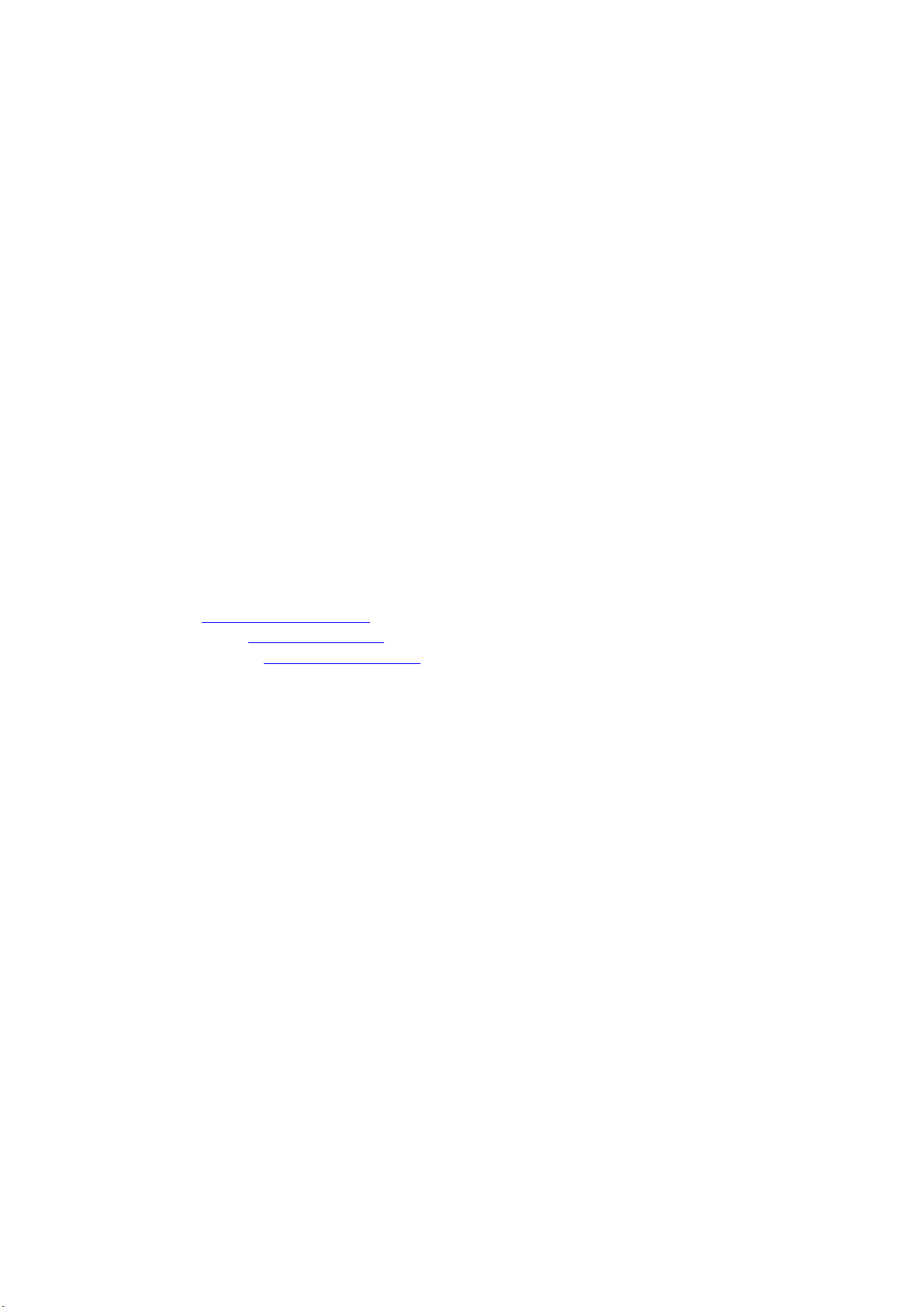
版權聲明
Copyright© 2001-2008,虛擬光碟網路版版權為東石資訊股份有限公司所有。
未經東石資訊股份有限公司書面授權許可,不得從事複製、拷貝、出租、燒錄在 CD
上,轉移、反譯、修改、儲存在公共資訊系統(如 Internet 、 BBS ),更改為他國
語言版本,或者任何其他違反著作權法和國際著作權公約之事宜。感謝諸位對於著作
權的尊重,如有任何疑問,請函:
技術支援
東石資訊股份有限公司
106 臺北市大安區忠孝東路四段 87 號 9 樓 之 4
電話: 886-2-27772887
傳真: 886-2-27772857
英文地址
FarStone Technology Inc.
9F-4, No.87, Sec 4 Jhongsiao E. Rd., Taipei City 106,Taiwan
TEL:886-2-27772887
FAX:886-2-27772857
網站: http://www.farstone.com.tw
意見及建議: tw-info@farstone.com
技術支援信箱: tw-support@farstone.com
商標說明
虛擬光碟 、虛擬光碟網路版 、VirtualDrive 、VirtualDrive Network 是東石資
訊股份有限公司的產品商標,東石
DOS
、Windows是 Microsoft 公司的注冊商標,其他在手冊上所提到的產品名稱,
為各自公司所屬商標或註冊商標。
是東石資訊股份有限公司的註冊商標,MS-
Page 3
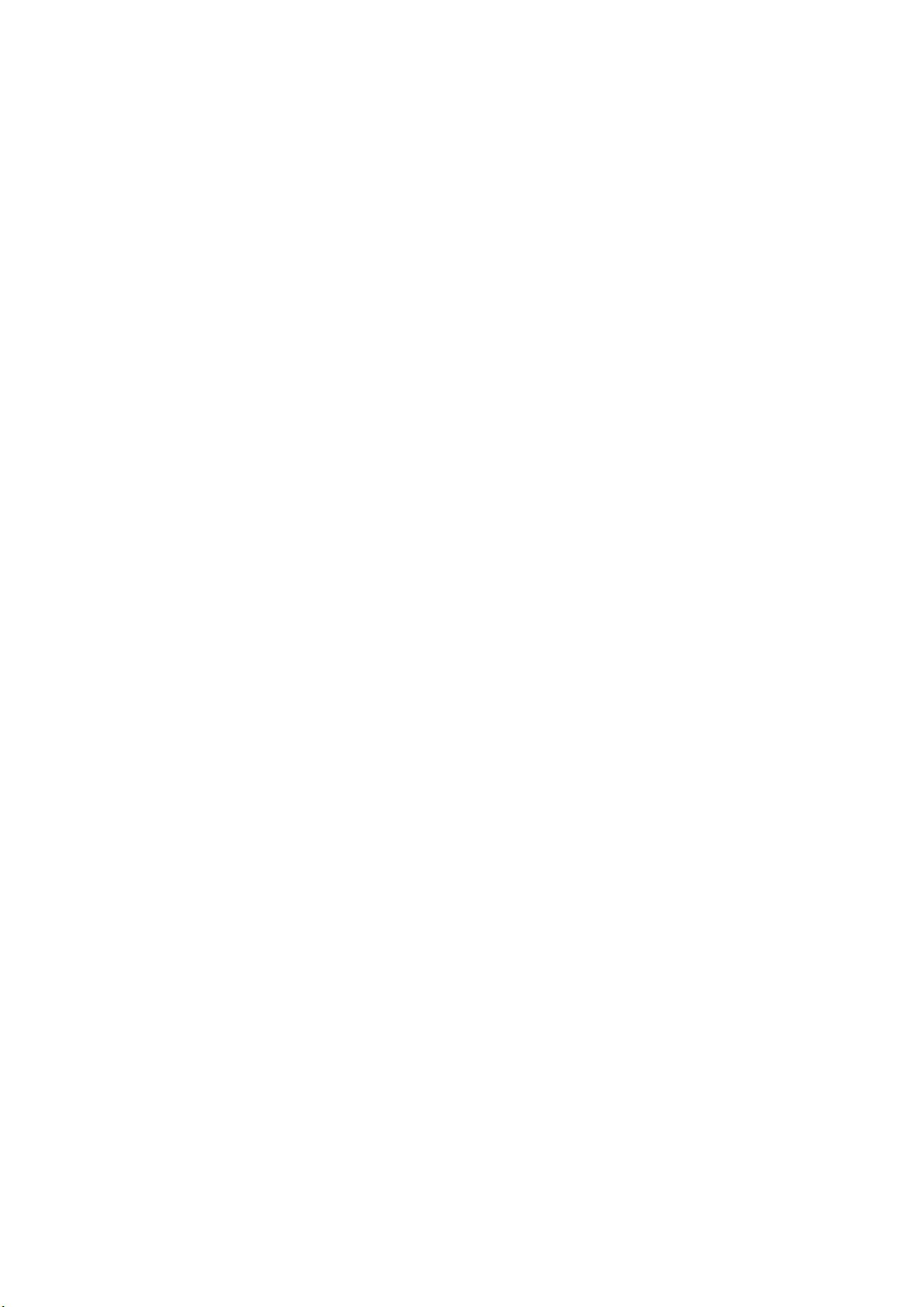
請詳細閱讀本合約:
本“軟體"之使用受限於【東石】及可能與本產品合併之軟體其他授權人之軟
體授權條款。
使用包含於本產品之“軟體"時,個人、貴公司或法人實體(以下皆稱:
『您』)同意【東石】規定之下列授權條款,如您不同意本“軟體"之授權條
款,請於購買後 30 天內歸還完整未經使用之產品,以便辦理產品退貨。
授權及擔保:
隨附於本授權之軟體(以下簡稱:“軟體")為【東石】或其授權人之財產,並
受智慧財產權法的保護;雖【東石】擁有本“軟體"之所有權,在您接受本授
權合約後,可擁有特定權利使用“軟體";除非另外擁有本授權合約之附加條
款、或【東石】授權許可證、授權書或授權碼(各為一個『授權模組』)附加於
本授權合約加以修訂外,您使用“軟體"之權利及義務如下:
1 單使用者許可:
a. 您僅可以在一部電腦上使用一份本“軟體"。如需多個使用者使用本軟
體,請購買另外的許可。
b. 您可以以機器可讀取的形式製作一份純為備份用之軟體,但需複製
(clone)【東石】之版權專屬說明文。
c. 雖如前述,“軟體"得使用於“軟體"主使用者之家用、膝上型或其他
次要電腦,可因此製作額外一份“軟體"以支援此種狀況使用。於授
權使用的期間,“軟體"安裝於隨機存取記憶體、或安裝於一硬碟、
或其他永久之記憶裝置中時,“軟體"便視為“使用"。在規定時間
內,本“軟體"限使用於一部電腦上。(我們提供多種許可供網路使
用者或多使用者選擇)。本授權中所約定之特定條件,您同意遵守使
用於包括版權法及適用之法律範圍內,且在未取得內容所有權人的必
要授權或許可時,您不得將“軟體"加以拷貝、傳輸、操作或分送任
何影、或音、或其他內容。
2 多使用者許可:
您可以機器可讀取的形式製作一份純為備份用之軟體,但需複製(clone)【東
石】之版權專屬說明文。您必須為安裝或運行本“軟體"的每一部電腦購買許
可。於授權使用的期間,“軟體"安裝於隨機存取記憶體、或安裝於一硬碟、
或其他包括任何網路或共用環境的永久記憶裝置中時,“軟體"便視為“使
用"。
Page 4
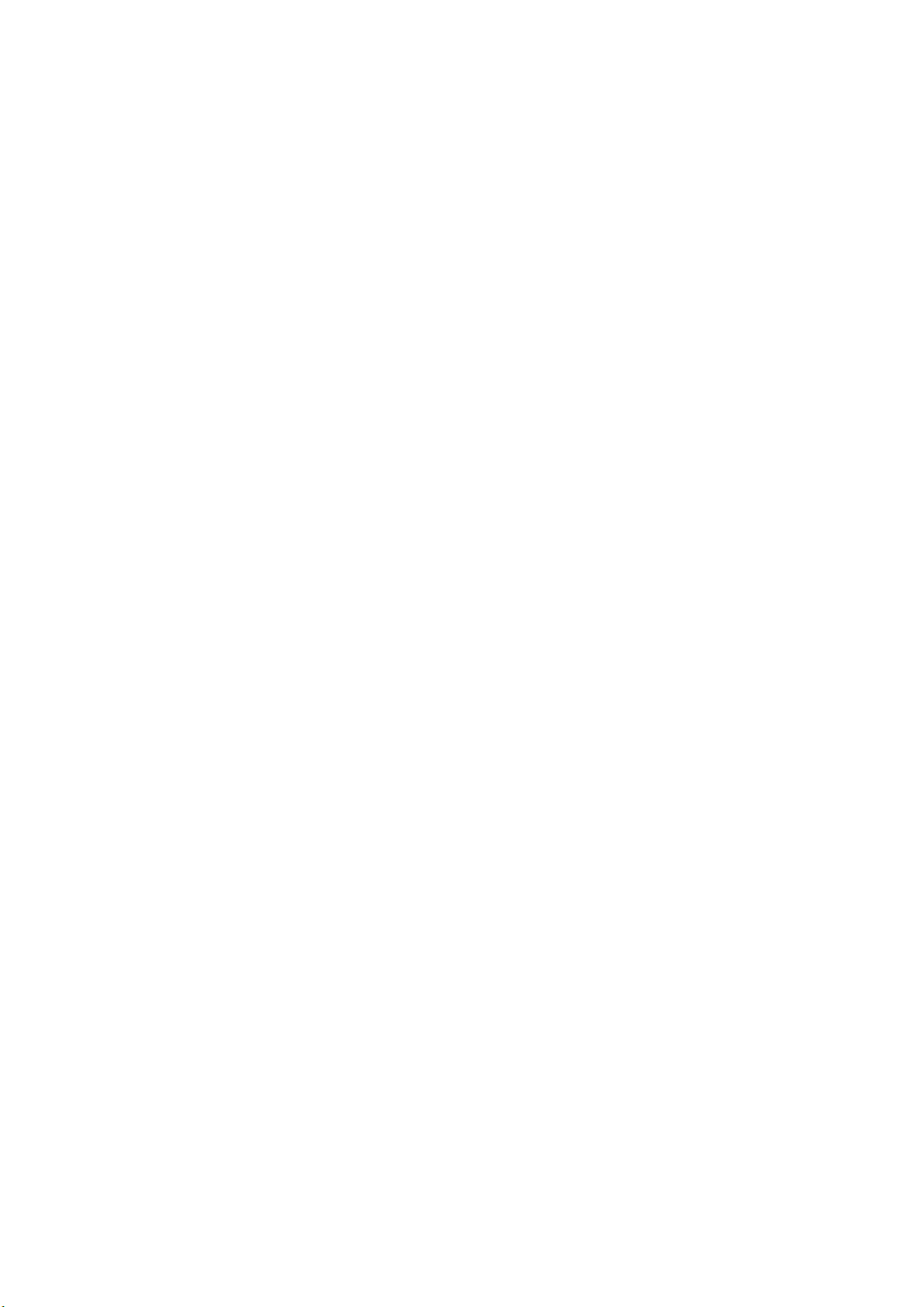
本授權中所約定之特定條件,您同意遵守使用於包括版權法及適用之法律範圍
內,且在未取得內容所有權人的必要授權或許可時,您不得將“軟體"加以拷
貝、傳輸、操作或分送任何影、音、或其他內容。
3 您不可以:
您不得分送本“軟體"之拷貝給予他人,或用電子方式自一部電腦經由網路移
轉至另一部電腦。您不得將“軟體"或其任何部分,以任何形式經由網際網路
及其它方式將本“軟體"供於第二人以上(含第二人)使用。您不得將本“軟
體"使用於電腦服務業務上,包括及時分享應用。“軟體"內含有商業秘密,
為保護“軟體",您不得進行解碼、反彙編、分解或以其他方式,使“軟體"
分解成人類可理解之形式。您不得為謀利修改、引用、翻譯、出租、租賃、出
借、轉售等,亦不得以本“軟體"或“軟體"其中任何一部分而創造衍生之產
品。
4 有限保證:
【東石】保證於本“軟體"交付日起之 30 天內,經銷本“軟體"之媒體不帶
有任何瑕疵,如違反本保證,其唯一補償方式應為【東石】依據其本身之選
擇,於保證期間內退還【東石】之瑕疵“軟體"或加以更換、或退還您對本
“軟體"所支付之貨款。【東石】不擔保本“軟體"符合您之要求、或“軟
體"之操作不會中斷、或“軟體"為完全無誤。
上述保證為排他且取代所有其他明示或隱含之保證,包括產品能力、特殊目的
之適用性及不侵權之隱含保證。本保證提供您特定法律權利。
5.責任限制:
不論任何情形下,【東石】及其授權人均無需對您承擔任何附帶、衍生或間接
的損害之責任(包括任何利潤、儲存資料的損失或資料之喪失),即使【東石】
或其授權人已被告知,此種損害或任何第三者求償之可能性。
6.一般規定:
您承認已閱讀並瞭解本合約,並同意於使用“軟體"之時受其條款之限制。您
亦同意,本合約為【東石】與您所協議之完整及唯一書面檔案,並取代以往之
任何提議或事前協議,不論為口頭或書面、以及【東石】與您之間有關於本合
約事項之通訊。除由【東石】以書面並經其主管簽署之明示同意放棄本合約之
條款外,任何額外或不同之條款對【東石】不具有任何效力。您對“軟體"之
使用應負完全責任,並同意以合法負責的態度使用本“軟體"。
Page 5
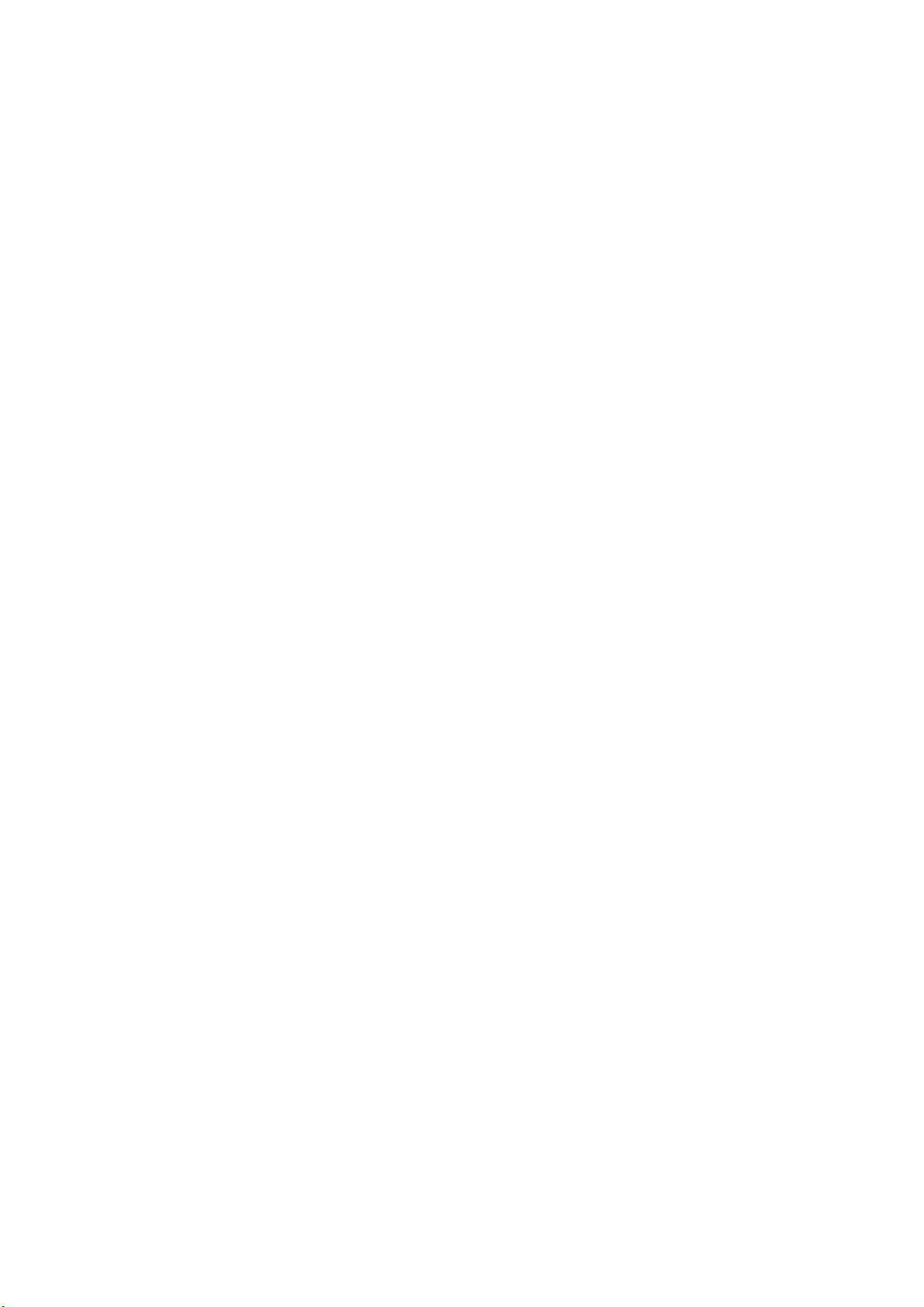
如本合約之任何條款經任何司法管轄單位宣稱為不可執行時,則此最終使用者
授權合約條款應視為可分割,而不得影響其餘條款。【東石】保留所有未於本
合約中明白賦予之所有權利。
Page 6
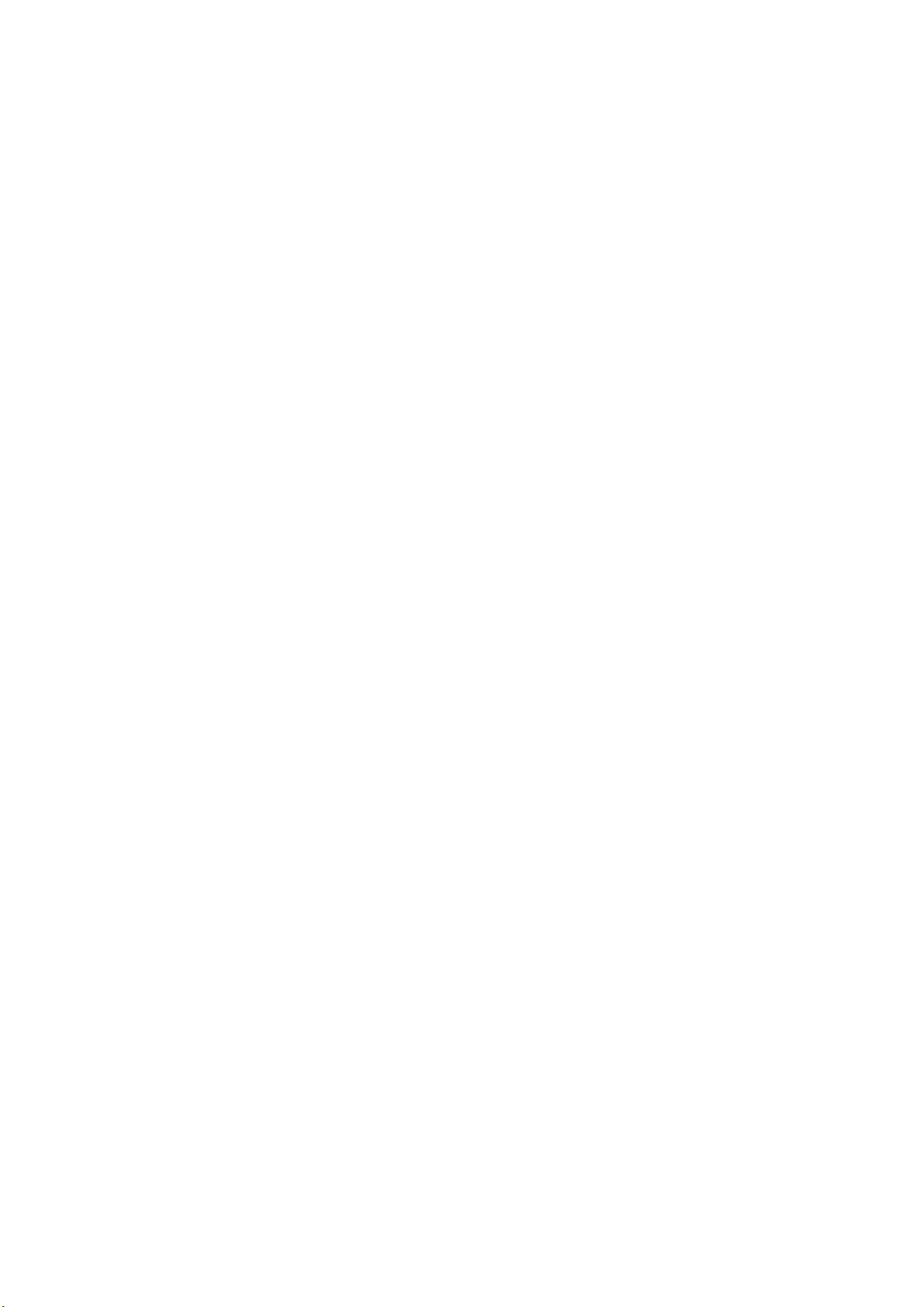
目录
第一章 虛擬光碟網路版快速入門....................................................................................8
1-1 啓動虛擬光碟網路版 ...........................................................................................8
1-2 常用鍵.....................................................................................................................8
第二章 虛擬光碟網路版簡介 ..........................................................................................10
2-1 何謂虛擬光碟......................................................................................................10
2-2 何謂虛擬光碟網路版 ..........................................................................................10
2-3 虛擬光碟網路版和光碟櫃比較 ........................................................................11
2-4 虛擬光碟網路版功能說明.................................................................................12
2-5 虛擬光碟網路版視窗 .........................................................................................14
第三章 安裝及移除虛擬光碟網路版..............................................................................18
3-1 系統需求...............................................................................................................18
3-2 安裝伺服器(SERVER)端.....................................................................................18
3-3 安裝管理端及客戶端 .........................................................................................19
3-4 移除虛擬光碟網路版 .........................................................................................23
3-4.1 移除虛擬光碟網路版..............................................................................23
3-4.2 移除伺服器端...........................................................................................25
第四章 虛擬光碟網路管理程式......................................................................................28
4-1 使用者和群組......................................................................................................28
4-2 建立虛擬光碟(VCD)...........................................................................................35
4-2.1 使用普通光碟建立虛擬光碟檔案.........................................................35
4-2.2 使用部分收納建立虛擬光碟.................................................................42
4-3 檔案轉換...............................................................................................................43
4-4 設定網路虛擬光碟櫃 .........................................................................................45
4-5 測試網路虛擬光碟櫃 .........................................................................................45
4-6 更改虛擬光碟片內容 .........................................................................................46
4-7 加入VCD檔案......................................................................................................49
4-8 刪除VCD檔案......................................................................................................50
4-9 搜尋VCD...............................................................................................................51
4-10 統計.....................................................................................................................53
4-11 設定......................................................................................................................55
4-12 備份.....................................................................................................................59
4-13 恢復.....................................................................................................................60
4-14 清除日誌.............................................................................................................61
4-15 授權.....................................................................................................................61
4-15.1 設定授權數.............................................................................................61
4-15.2 檢視授權數.............................................................................................62
4-16 檢視(工具列、圖示等).....................................................................................63
4-17 客戶端授權管理................................................................................................65
4-18 版本、授權資訊.................................................................................................66
4-19 工作列右鍵功能列表 .......................................................................................66
4-20 檔案總管右鍵功能............................................................................................67
Page 7

4-21 複製光碟.............................................................................................................68
4-22 燒錄映像檔 ........................................................................................................72
4-23 抹除光碟.............................................................................................................74
4-24 光碟機資訊 ........................................................................................................75
第五章 虛擬光碟網路工作站 ..........................................................................................78
5-1 執行虛擬光碟片..................................................................................................79
5-2 退出虛擬光碟......................................................................................................80
5-3 搜尋VCD...............................................................................................................80
5-4 設定虛擬光碟機數目 .........................................................................................82
5-5 設定.......................................................................................................................83
5-6 工作列右鍵功能列表 ..........................................................................................86
第六章 虛擬光碟指令介面程式......................................................................................87
6-1 虛擬光碟指令介面程式.....................................................................................87
6-2 多重指令功能.......................................................................................................88
第七章 虛擬光碟網路版AUTORUN功能.......................................................................90
7-1 Windows Autorun 功能........................................................................................90
7-2 虛擬光碟網路版Autorun功能設定....................................................................90
第八章 常見問題與解決方法 ..........................................................................................92
第九章 附 錄.......................................................................................................................97
9-1 虛擬光碟櫃與光碟櫃比較表.............................................................................97
9-2 技術服務及産品昇級 .........................................................................................98
Page 8
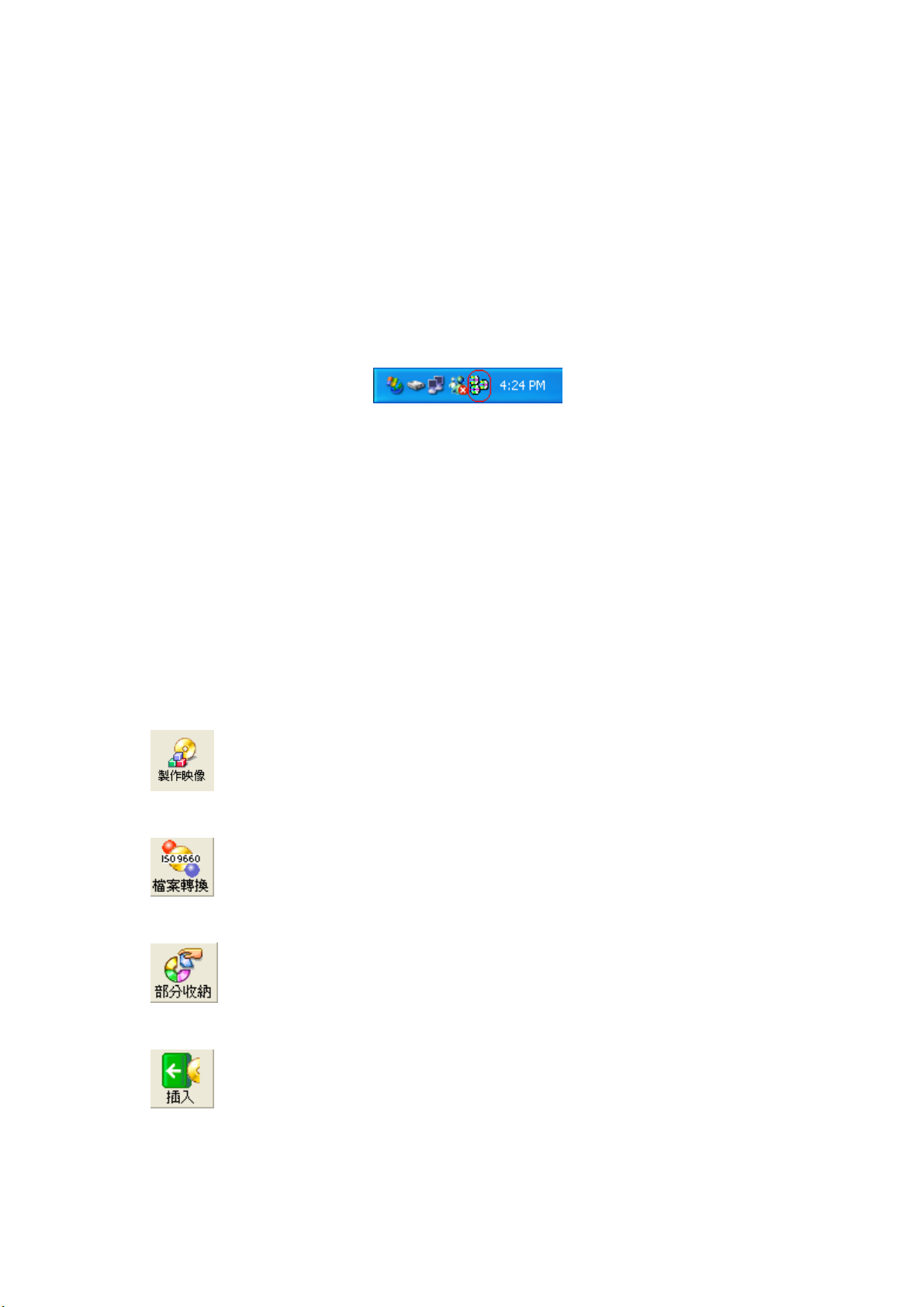
第一章 虛擬光碟網路版快速入門
11啓動虛擬光碟網路版
虛擬光碟網路版安裝後在您電腦螢幕右下角任務欄上會看到圖示(Icon)。
1.啓動虛擬光碟網路管理程式(Administrator):
請用滑鼠右鍵按上面圖示後從彈出的功能表中選擇[虛擬光碟網路管理端]功能表項或者打開
[開始]功能表,然後執行[程式]的[虛擬光碟網路版]群組內的[虛擬光碟網路管理程
式](網管人員才有此程式)。
2.啓動網路工作站程式(Client):
請用滑鼠右鍵按上面圖示後從彈出的功能表中選擇[虛擬光碟網路工作站] 或者打開[開始]功
能表,然後執行[程式]的[虛擬光碟網路版]群組內的[虛擬光碟網路工作站]。
12常用鍵
壓製(虛擬光碟檔案):用滑鼠左鍵點選該圖示,在彈出的視窗中設定好各項
後,即可開始壓製VCD,並在硬碟中産生一個虛擬光碟檔案。
將 ISO9660 CD 影像檔(*.ISO)轉換為虛擬光碟檔(*.vcd) 或者將未壓縮過的
虛擬光碟檔轉換成 ISO9660 檔。
部分收納:可將您硬碟或是其他儲存設備中的資料,選擇[需要的]檔案直接轉製成
虛擬光碟檔案,不必再花時間將所需的檔案利用光碟燒錄機備份出來。
插入:用滑鼠左鍵點選該圖示或選中虛擬光碟片後按鍵盤上的[Insert]鍵,虛擬光碟
片就會立即插入虛擬光碟機內,並執行該光碟的自動運行(AutoRun)功能(如果您已經開啓
自動執行功能)。
Page 9
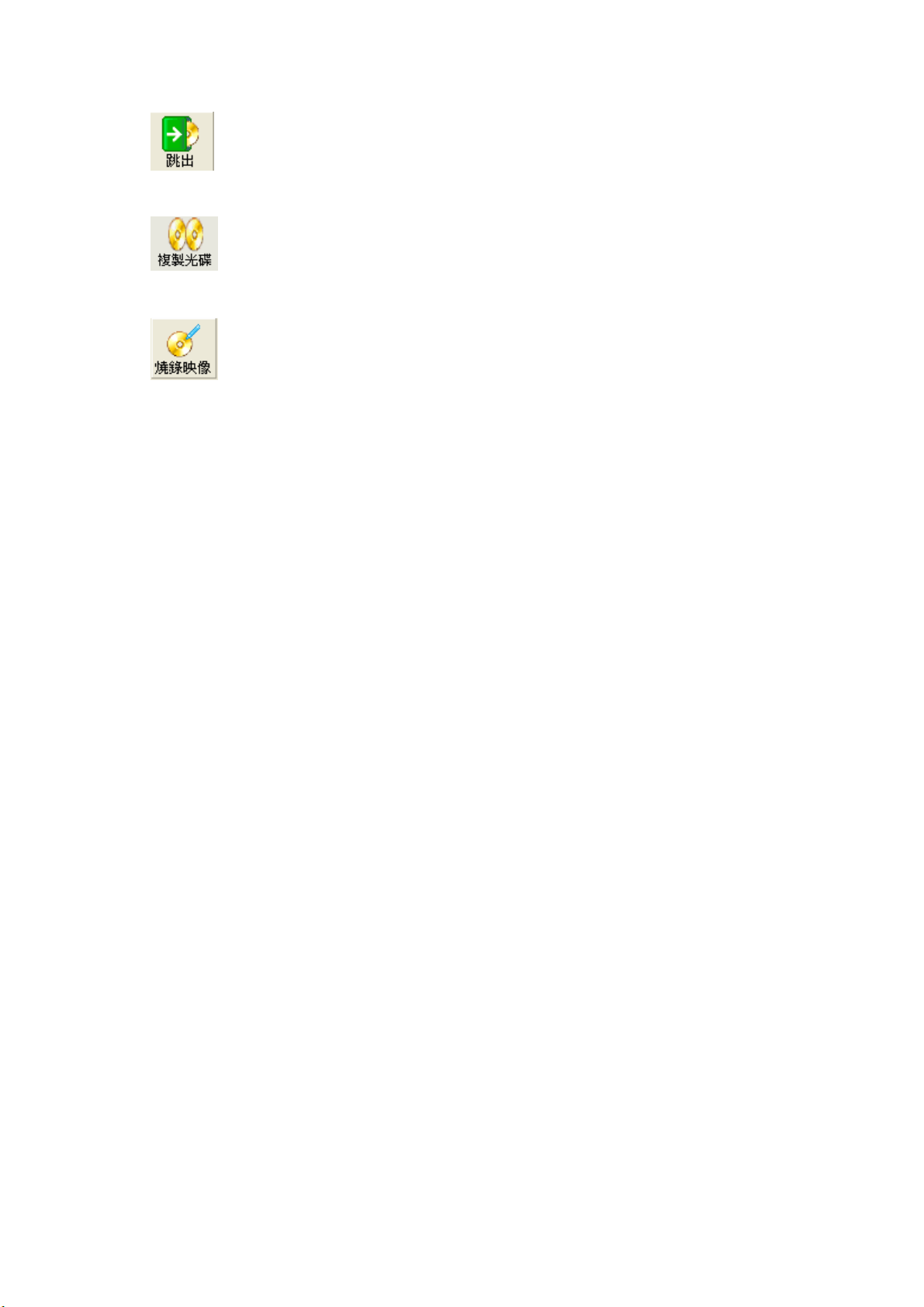
跳出:用滑鼠左鍵點選該圖示或選中已插入的虛擬光碟片後按鍵盤上的
[Delete]鍵,虛擬光碟片就會從虛擬光碟機中跳出。
複製光碟:可以複製各種光碟資料到虛擬光碟映像檔案中,然後自動將映像檔案燒
錄到 CD/DVD 光碟片中。
燒錄映像檔:可以將硬碟上的虛擬光碟檔案直接燒錄到 CD/DVD光碟片中。
Page 10
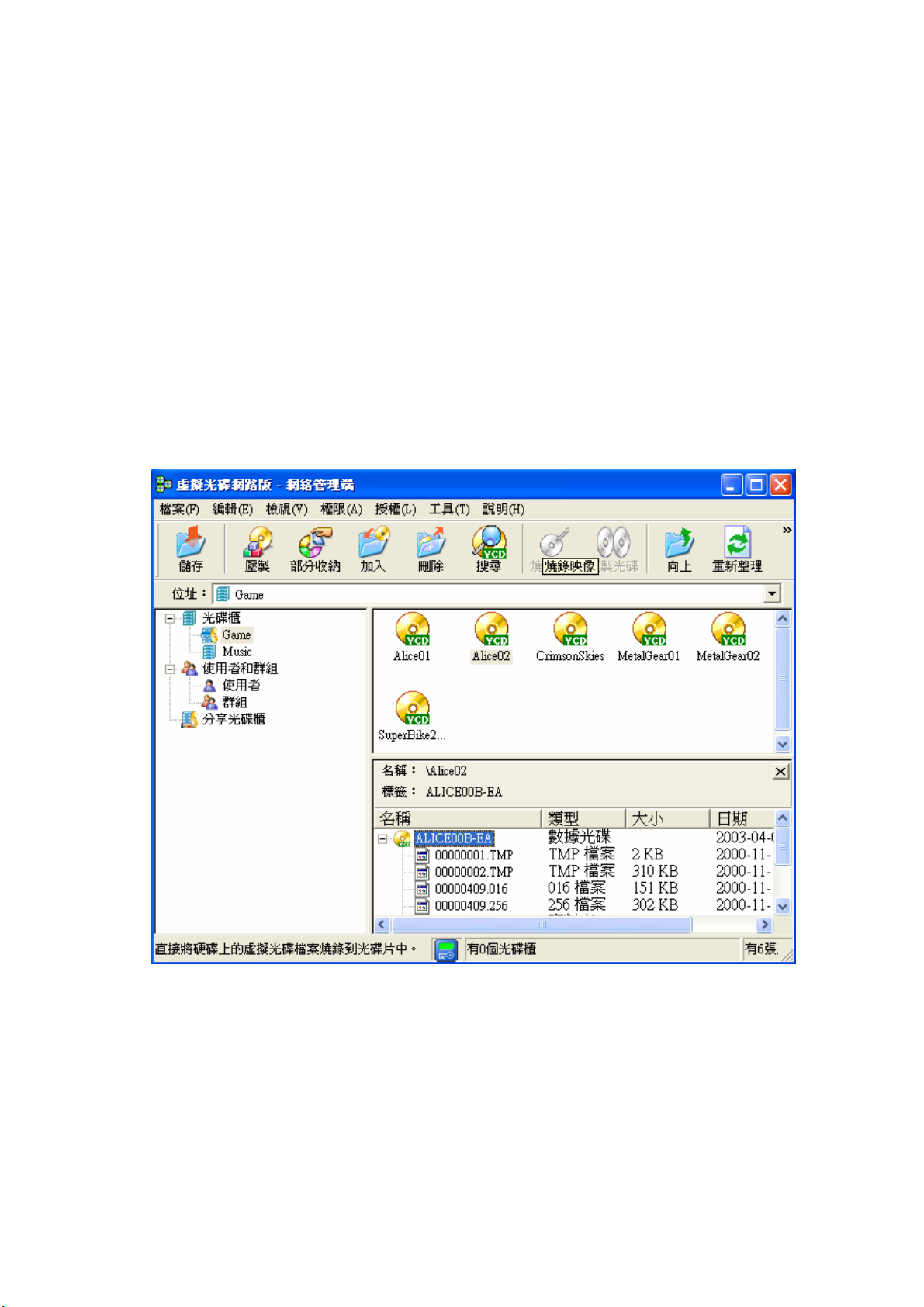
第二章 虛擬光碟網路版簡介
21何謂虛擬光碟
虛擬光碟是一套模擬實體光碟機的工具軟體,它的工作原理是先産生一台(多台)_虛擬光碟機
後,將光碟片上的應用軟體和資料,壓縮成一個虛擬光碟檔案(*.VCD)存放在硬碟上,並産生
一個虛擬光碟圖示,然後再告知虛擬光碟可以將此壓縮檔案視作光碟機裏的光碟來使用,所
以當您日後要啓動此應用程式時,不必將光碟片放入光碟機中(沒有光碟機亦可執行),更不需
等待光碟機的緩慢啓動,只需在光碟片圖示上點選,虛擬光碟片就會立即載入到虛擬光碟機
中執行,快速又方便。
虛擬光碟網路管理程式(Administrator)介面:只有網管人員才能建立、加入、刪除或更改虛擬
光碟櫃。
22何謂虛擬光碟網路版
虛擬光碟網路版是網路上光碟櫃的最佳選擇,能夠同時將數百片(無限)光碟在局域網上共用,
同時又不用添購大量光碟機及其它硬體設備,是現代網路上不可或缺的革命性産品。
Page 11
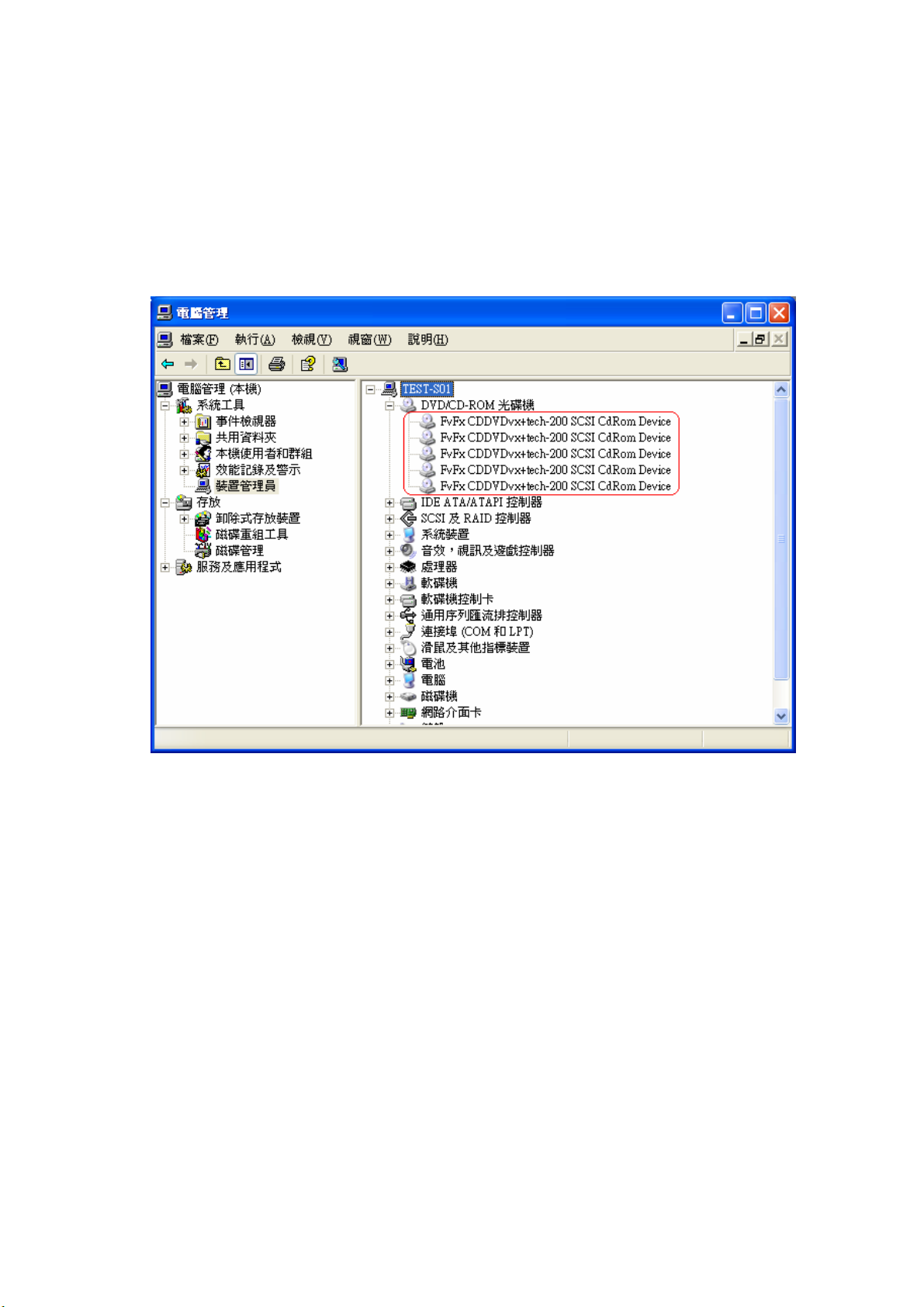
虛擬光碟網路版工具軟體利用電腦仿真技術,産生和網路上所安裝的光碟櫃(Jukebox)功能一模
一樣的虛擬光碟櫃,一般光碟櫃能做的事虛擬光碟櫃一樣可做到;不但如此,虛擬光碟櫃還
有很多一般光碟櫃無法達到的功能,例如執行時免光碟、同時執行多片光碟軟體、快速的處
理能力、不占空間等,並可對光碟作分類處理,管理起來十分容易。
安裝完本系統之後,使用者可在 Windows 2000 SP4/ XP/ Server2003/ Vista/ Server2008 系統上産
生一(多)台虛擬光碟機,並可設定多層虛擬光碟櫃,無論是用 MS-DOS 模式、檔案總管或是其
他任一軟體,甚至在[設備管理器]裏,也會看到虛擬光碟機,如下圖所示。
23虛擬光碟網路版和光碟櫃比較
本節簡單介紹虛擬光碟櫃與實體光碟櫃之差異,詳細比較表請參考[10-1 虛擬光碟櫃與光碟櫃
比較表]。下面兩張圖是在同時有三個網域的人同時讀取光碟片的虛擬光碟櫃與實體光碟櫃的
比較。假設每位使用者設定了一台虛擬光碟櫃,而實體光碟櫃有三台可共用的光碟機:
Page 12
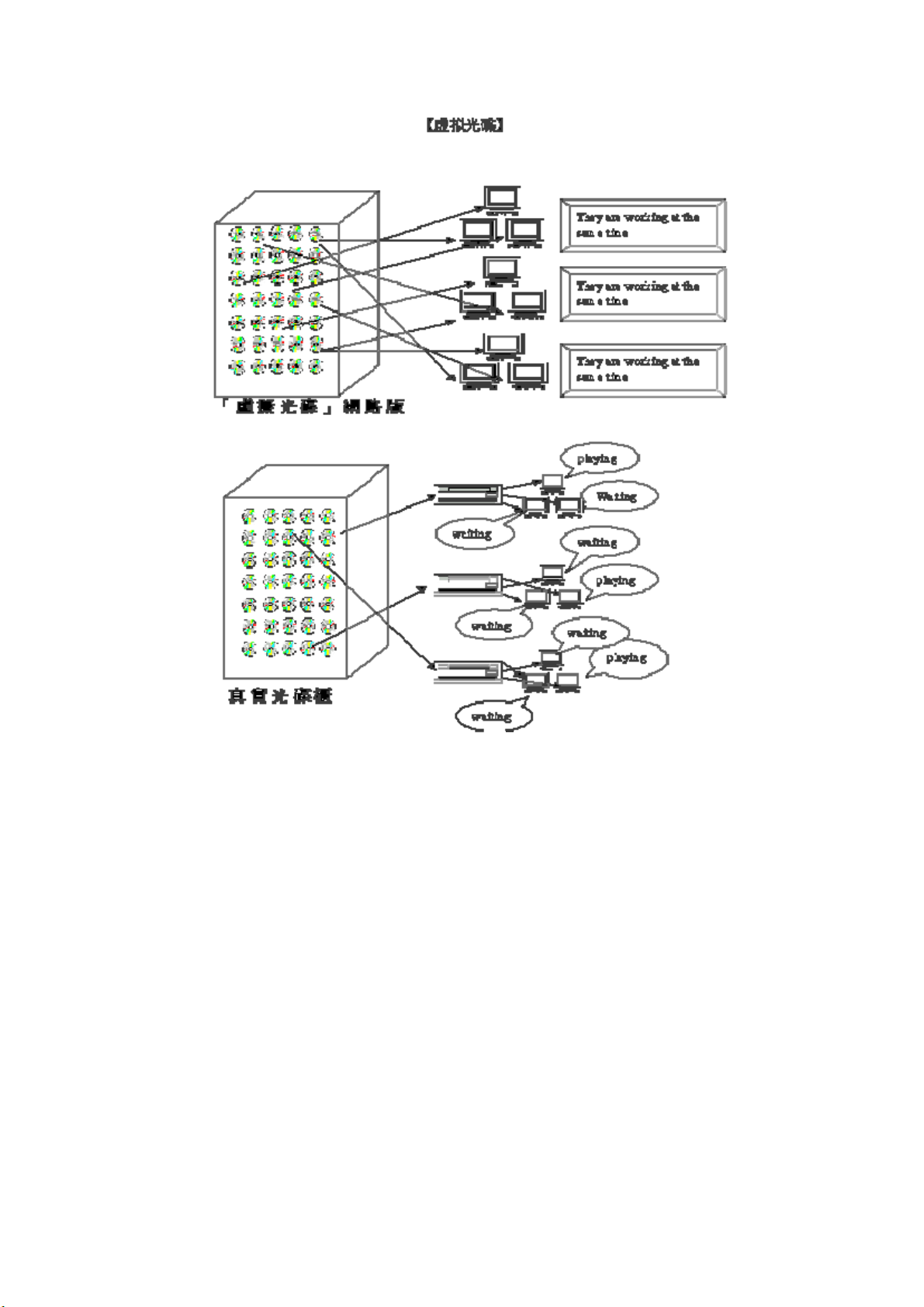
舉例來說,若現在有一位使用者想要使用某一張光碟,而該光碟目前並不在光碟機中,就實
體光碟櫃的使用者而言,他必須先詢問另外兩位使用者,看是否有光碟機目前沒有人在使
用,如果有,再將他所要用的光碟換進去,如果沒有,就必須等到有光碟機空出來時才能使
用;但對虛擬光碟的使用者而言就不用這麽麻煩了,不管何時你想換片都沒關係,只要使用
虛擬光碟客戶端的程式,在虛擬光碟圖示上雙擊即可將此光碟片放入您的虛擬光碟中使用,
快速又方便,完全不受其他人的限制。
24虛擬光碟網路版功能說明
◆執行免光碟:
執行時光碟不需要放入光碟機,沒有實體光碟機也可執行,虛擬光碟全部在電腦中,
隨手可得。
◆虛擬光碟櫃:
虛擬光碟網路版提供有[虛擬光碟網路管理程式],網管人員可依不同需要建立多個光
碟櫃,可設定其使用權限 ,可為不同的工作站用戶共用不同的虛擬光碟櫃 ,各客戶
端用戶各自訪問管理員為其提供的虛擬光碟檔案。[虛擬光碟網路工作站(VDN
Page 13
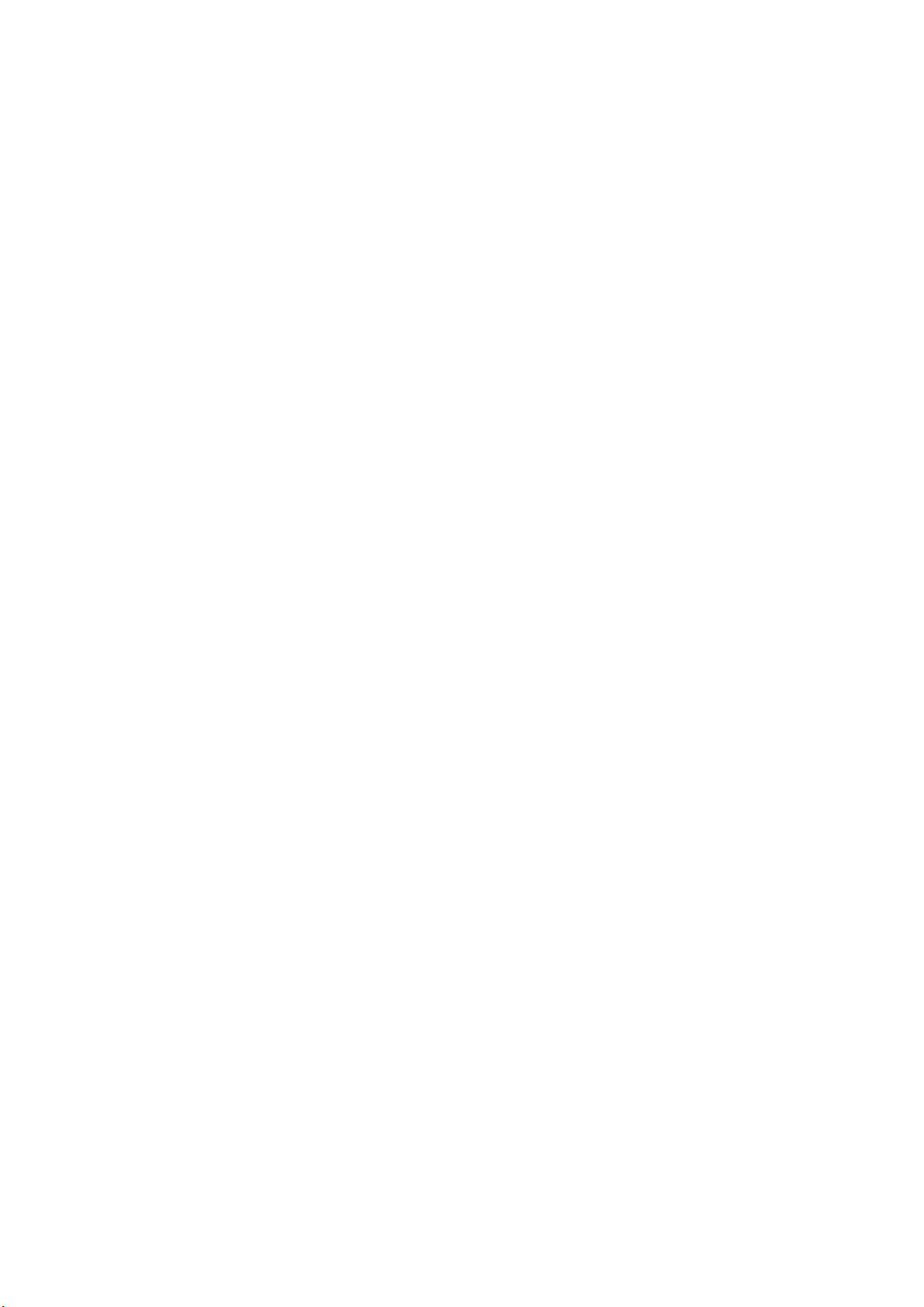
Client)]不需任何設定即可使用虛擬光碟,自動播放 VCD 及版本更新,無限光碟共
用。虛擬光碟網路版完全可以取代昂貴的光碟櫃,使用光碟片時不必等待換片、速度
快、操作方便、不占空間又沒有維護困擾。
◆Autorun 功能:
無論光碟片有沒有 Autorun 功能,在虛擬光碟網路版下都可擁有放入即播
(AUTORUN)的功能,連資料片、html 檔案片都可擁有 AUTORUN 功能。
◆高速虛擬光碟:
虛擬光碟直接在硬碟上執行,速度達 200X;虛擬光碟的反應速度快速無比,播放影
像順暢不停頓。一般硬碟速度爲 10~15MB/S 左右,換算光碟傳輸速度(150K/S)等於
100X。現今大部分電腦都使用 Ultra DMA 硬碟介面,速度更可達200X 以上。
◆複製光碟:
虛擬光碟複製光碟片時隻産生一個相對應的虛擬光碟檔案,因此管理起來非常容易;
並非像傳統方式那樣將光碟內成百上千的檔案複製到硬碟,該種方法不一定能正確執
行,因爲很多光碟程式會要求在光碟機上執行(鎖碼或定時讀取光碟機),而且刪除管
理也是一個問題;虛擬光碟則完全解決了這些問題。
◆壓縮:
我們使用專業的壓縮和即時解壓縮法,對於一些沒有壓縮過的光碟片,壓縮率可達 60%以
上;執行時自動即時解壓縮,影像播放效果不失真。
◆指令操作:
虛擬光碟指令介面程式(VDRIVE.EXE)可以讓您利用批次檔案來操作虛擬光碟,例如插片或退
片等。
◆使用容易:
[虛擬光碟網路工作站(Client)]不必做任何設定,由網管人員設定每個工作站的使用權限,工作
站可以完全不知道虛擬光碟的存在,使用起來十分容易;用在學校教學管理方面還可增加學
習樂趣、使上課進展順利。
◆[虛擬光碟網路工作站(Client)]端可不安裝光碟機:
有些單位可能只是偶爾使用光碟,基於其業務和光碟無關或合法軟體(有光碟機,員工可能安
裝一堆光碟到系統中)等因素考慮可以不安裝光碟機。
◆容易管理:
網管人員可以很容易統一管理全公司光碟的使用;每位元同仁都可立即取得公司光碟資源(一
般只有少數人在使用),可以大幅提升公司員工的生産力以及工作效率;原版光碟就是最好的
備份,不會刮傷或遺失,管理方便可靠。
◆安全保密:
Page 14
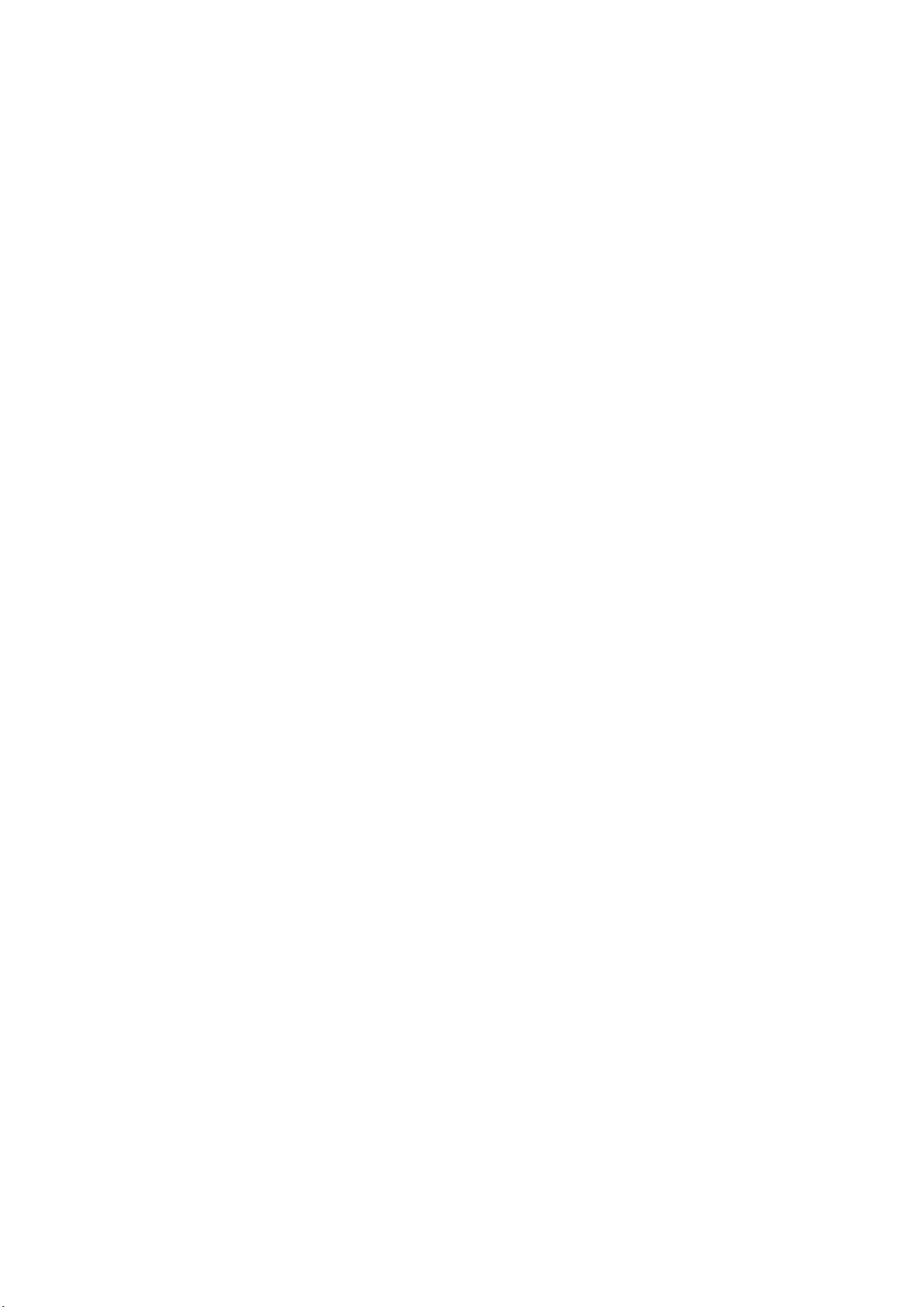
每一片虛擬光碟都可設定安全屬性,[虛擬光碟網路工作站(Client)]端的虛擬光碟根據每一位元
使用者可設定不同的安全屬性,螢幕上只顯示其被授權的虛擬光碟。因此每一個人(Client)只
能使用其被授權的虛擬光碟,其他的虛擬光碟不能使用。
◆支援各式光碟:
CD-ROM(電腦資料光碟片)、Audio-CD(數位音樂 CD)、DVD-ROM(DVD Data 資料光碟片)、
Multi session 光碟片、CD-Text 光碟片、CD Extra 光碟片、Video-CD(影音光碟片)、Photo-CD(數
位相片光碟片)、Mixed-Mode CD(混合模式光碟片) 、DVD-Video(DVD 電影光碟片)。
◆自動判斷光碟格式:
當您使用[壓製光碟]的功能時,虛擬光碟網路版可以自動判斷光碟的種類及格式,並
執行正確的製作程式。使用者在製作 VCD 時再也不必像以前一樣要考慮光碟的格
式。
◆ MP3 格式壓製:
在使用者的電腦中如果安裝有微軟公司的 Windows Media Player 的 MP3 元件或其他
帶有 MP3 編碼/解碼的程式庫的應用程式以後,使用者可以選擇 MP3 格式對音樂光
碟 Audio CD 進行 VCD 檔案的壓製,可以大大節省您的硬碟空間。
◆ 支援 ISO 映像檔案
學校應用方面:可監控每位元學生使用教學光碟的狀況
1.一堆光碟片管理困擾又容易刮損,採購也很麻煩。例如:一間教室有 25 台 20 種類就 500
片;如果用虛擬光碟統一管理教學,將極大地加快學習進度。
2.可不用安裝光碟機,省下硬體經費;光碟片單機(鎖碼)或網路版在虛擬光碟網路版下都爲超
級網路共用資源,只需合法簽授權就可使用而不需光碟片,既環保又省錢。
3.各年級各班也可進入 server 端讀取光碟,老師、學生不用苦惱借用及歸還光碟片;讓電腦上
網發揮最大功用。
公司應用方面:可設定成密封環境,光碟資料只能公司使用,避免外泄
1.RD 部門:查詢資料片時浪費許多時間更換光碟,不僅容易損壞光碟而且速度之慢常會令人無
法忍受,虛擬光碟幫您做最完整的備份,最大程度的壓縮並可爲您節省寶貴時間。
2.教育訓練:不用向每位元學生髮一片光碟,也不需裝有光碟機,不必擔心光碟片遺失、損
壞。
3.資料管理:每天都不斷大量地增加資料的儲存,面對數以百計的光碟片,透過虛擬光碟網路
版管理人員可以對光碟做最有效的保存,使光碟片不會被損壞,完全取代了光碟櫃的功用。
25虛擬光碟網路版視窗
虛擬光碟網路工作站(Client)
Page 15
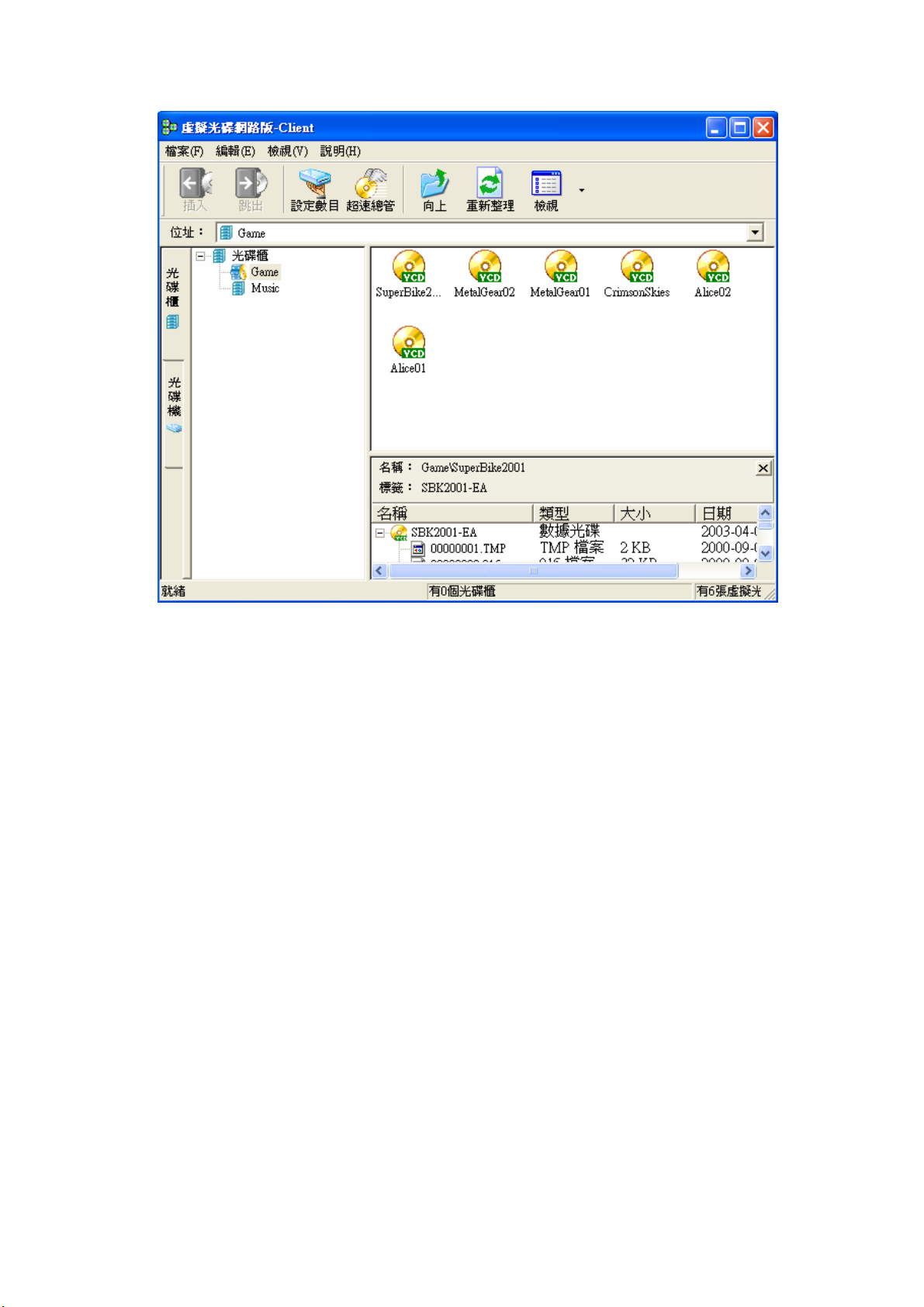
圖2-5a
圖 2-5a 爲[虛擬光碟網路工作站(Client)]的視窗畫面,使用虛擬光碟網路版十分方
便。例如圖 2-5a 左邊顯示有多個虛擬光碟櫃;圖 2-5a 右邊則顯示所選定的虛擬光碟櫃
內含有的虛擬光碟,只要在虛擬光碟圖示上點選兩下,虛擬光碟網路版就會將該虛擬
光碟插入虛擬光碟中執行,其效果就如同將真正的光碟插入實體的光碟機中一樣。
虛擬光碟網路管理程式(Administrator)
Page 16
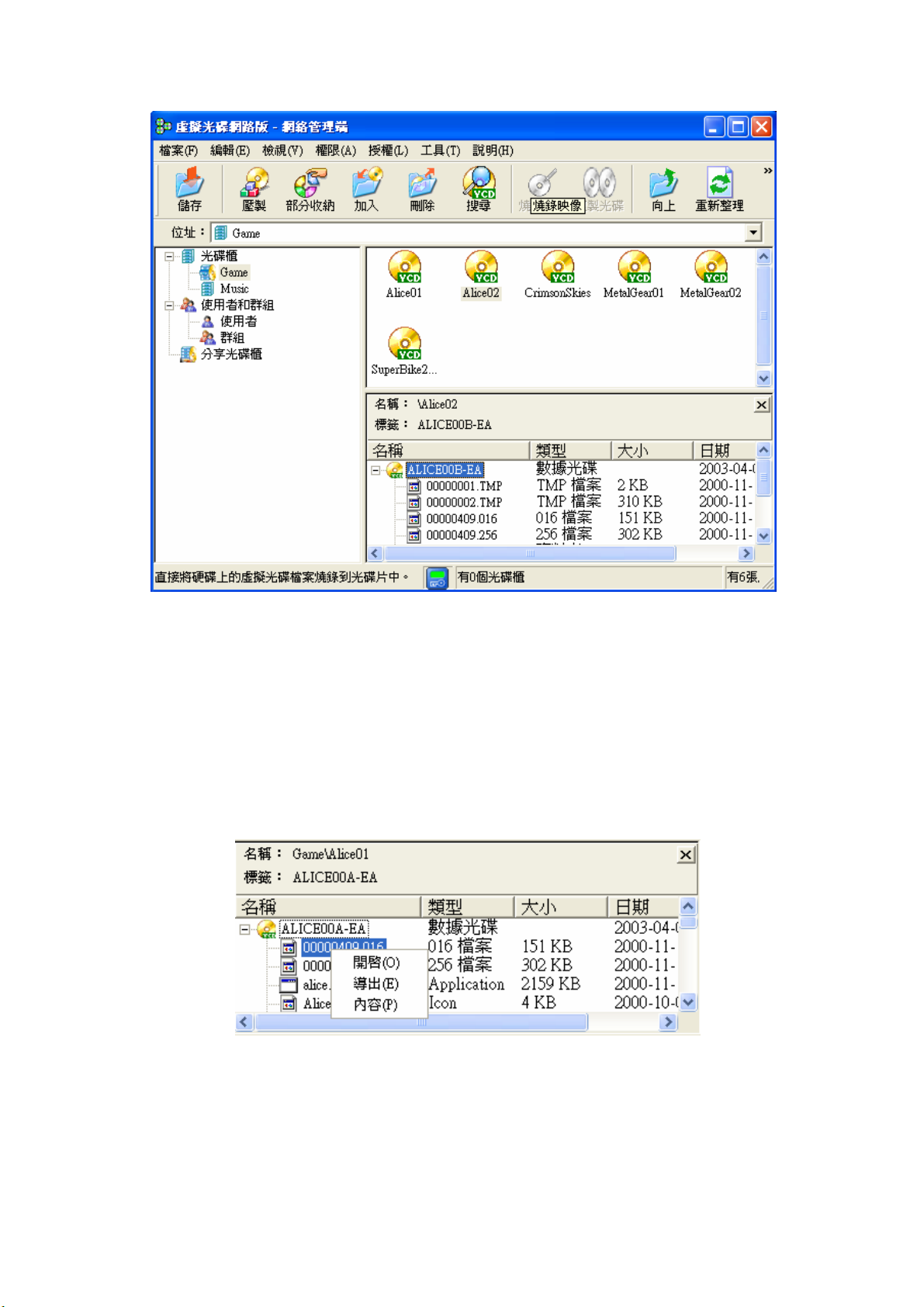
圖2-5b
圖 2-5b 爲虛擬光碟網路管理程式(Administrator)的視窗畫面,網路管理人員可用它來
建立虛擬光碟、設定網路虛擬光碟櫃、更改內容或刪除虛擬光碟櫃等。
在虛擬光碟片未插入虛擬光碟機中使用之前,可以在虛擬光碟網路版管理端及客戶端視窗中
直接檢視各種虛擬光碟片的內容。當滑鼠點選某一虛擬光碟片時,在虛擬光碟網路版管
理端及客戶端視窗右下方就會顯示出該虛擬光碟片的內容(如圖 2-5a、2-5b 所
示)。當用滑鼠右鍵點選該虛擬光碟片的某一具體的檔案時,會彈出如圖 2-5c 所示
的畫面,可以執行以下功能:
圖2-5c
● 開啟:可用 Windows 關聯的檔案執行所選擇的檔案。
● 導出:可根據需要將所選擇的檔案直接導出並儲存在指定的位置。
Page 17
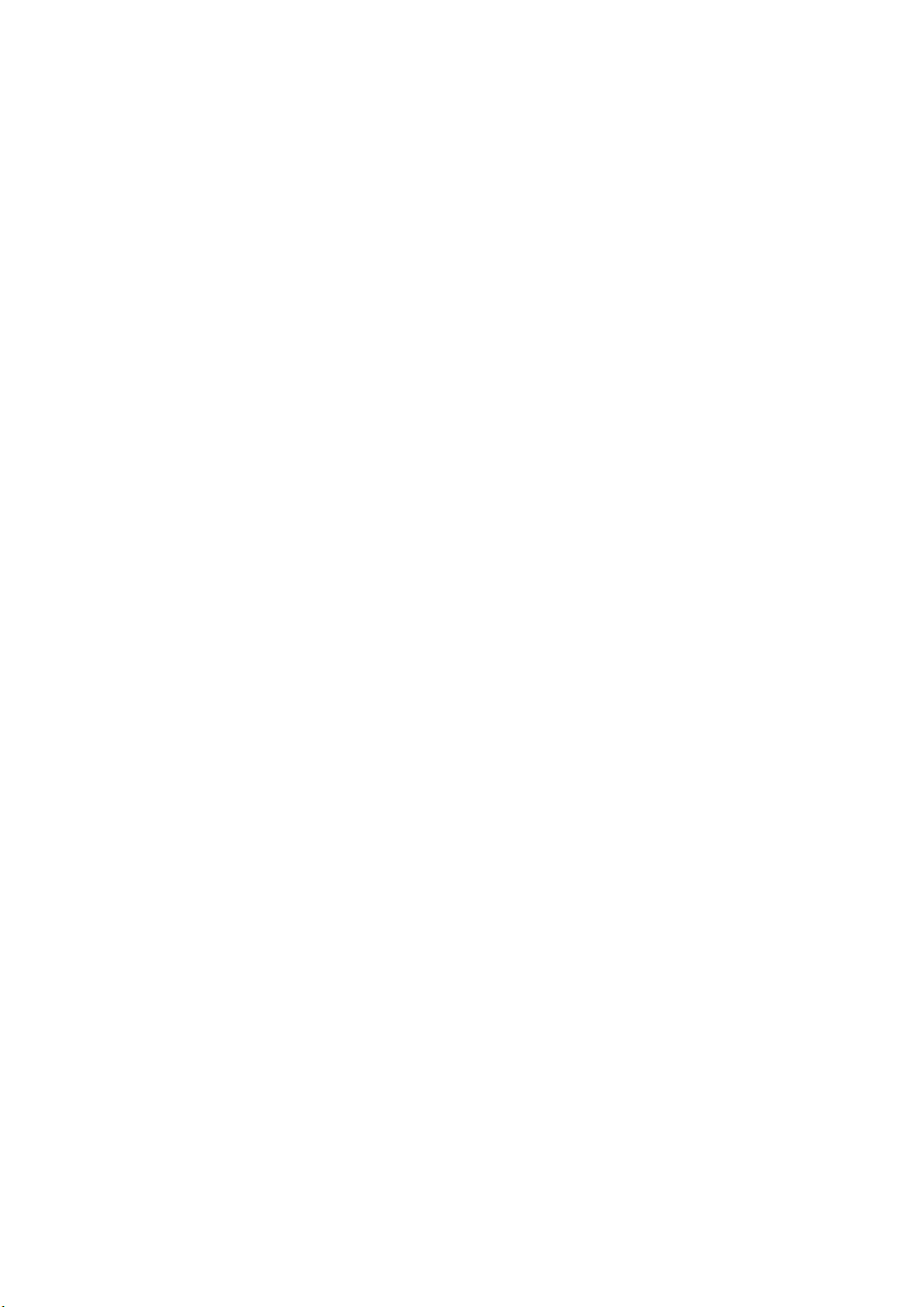
對於 Audio 類型的虛擬光碟檔案可直接將所選擇的曲目導出成 Wave 檔案。
對於 Multi session 類型的虛擬光碟檔案除可檢視激活的 session 外,還可檢視其他未激活的
session 中的資料,並可將其導出。
對於 Mixed Mode CD、CD Extra 類型的虛擬光碟檔案除可檢視資料軌外,還可檢視音樂軌資
料,並可將其導出。
●內容:可檢視所選擇檔案的內容。
Page 18
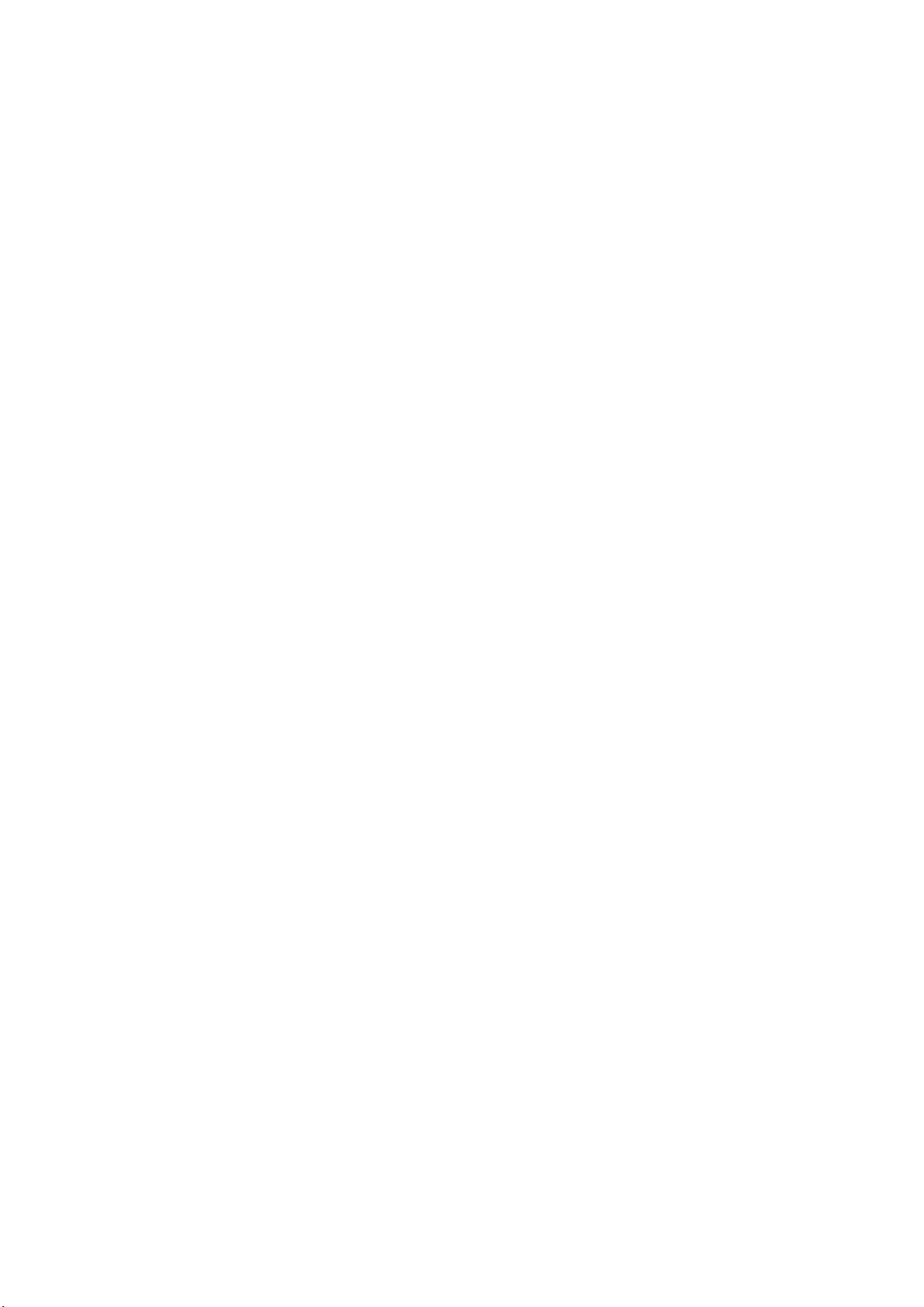
第三章 安裝及移除虛擬光碟網路版
31系統需求
1.伺服器端(Server):Windows 2000 SP4/ XP/ Server2003/ Vista/ Server2008 及 64bit 作業系統。
2.網管人員(Admin):Windows 2000 SP4/ XP/ Server2003/ Vista/ Server2008 及支援 64bit 作業系
統。安裝一部光碟機。
3.工作站(Workstation/Client):Windows 2000 SP4/ XP/ Server2003/ Vista/ Server2008 及支援 64bit 作
業系統。可不安裝光碟機。
32安裝伺服器(SERVER)端
安裝前請注意:
請按照以下順序安裝虛擬光碟網路版:首先安裝服務器端,然後再安裝管理人員及工作站。
並在其他兩端安裝過程中確保服務器端工作正常。您可以安裝多台工作站,但您只能安裝一
台管理程序。
1.首先將[虛擬光碟網路版]光碟片放入網路 server(假設其電腦名稱為[\\server])光碟機
中。
2.執行[虛擬光碟網路版]伺服器安裝程式:[Setup.exe],安裝程式會自動檢測作業系統中是
否已經安裝 Windows Installer、.Net Framework 及 SQL
情況,如果沒有安裝或版本太舊,安裝程式會先依序安裝 Windows Installer、.Net
Framework 及 SQL 2005 Express。然後繼續進入安裝精靈。
3. 選取需要安裝的程式語言後,點選[確定]。 安裝程式將進入下一步。
4.在安裝精靈中點選[下一步],將出現許可證協議對話方塊,點選[是]安裝程式將進入下一
步。
5. 提示使用者輸入個人資訊,輸入正確的個人資訊以後點選[下一步],安裝程式進入下一
步。
6.提示使用者虛擬光碟網路版伺服器的安裝路徑,使用者可以透過點選[瀏覽]來變更此預設安
裝路徑。如果不變更,可直接點選[下一步],開始安裝虛擬光碟網路版伺服器,使用者可以
看到安裝的進度。
7.安裝進度完成後,點選[完成],並重新啟動電腦以完成安裝。重啟後請手動共用目錄如重
要提示所示。
2005 Express,並檢測它們的版本
Page 19
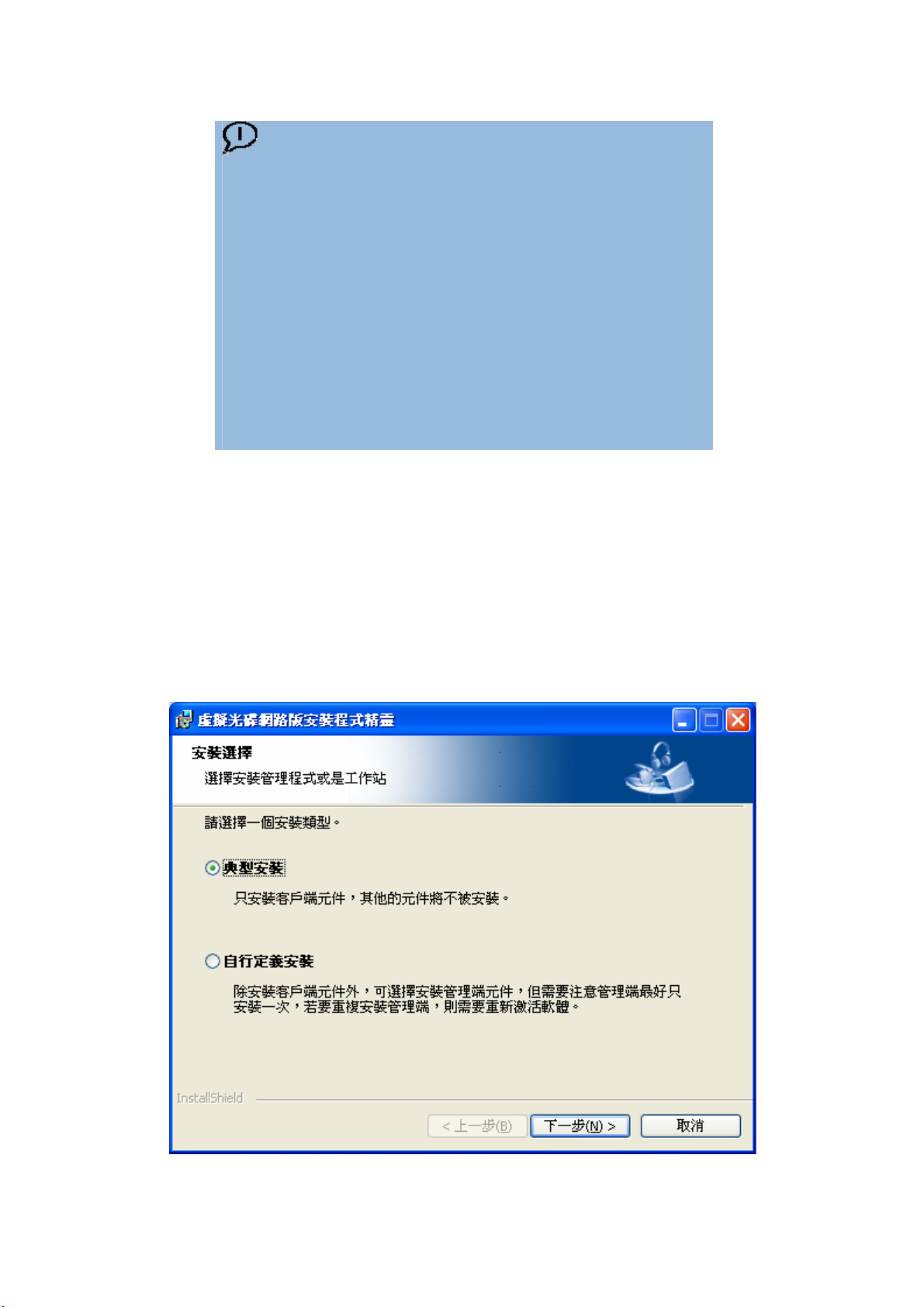
重要提示:
a. 共用安裝目錄 (如 C:\vdn) 設定為只讀方式。
將[虛擬光碟伺服器目錄]設定為資源共用 (例如名稱為[setup],其 UNC
路徑則為[\\server\setup]),以便其他電腦透過\\server\setup 安裝
虛擬光碟網路管理端和網路工作站。
由於 VDN 目錄下存放有虛擬光碟網路版本安裝程式和許多重要的資料,
建議將其更改為隱藏共用(將其共用名稱設置為尾碼加入$字元即可。
比如 setup$),這樣客戶端使用者將不能透過網上鄰居看到該共用資
料夾。
b.同時請將 C:\VDN\FsvdnData$ 設定為每個使用都可讀寫的方式,共
用目錄名稱必須是 FsvdnData$。
33安裝管理端及客戶端
1.在 Windows XP/Server 2003/Vista 下打開[開始]的[執行]程式,輸入下列指令:
[\\SERVER\Setup\setup.EXE] 。點選[執行],進入安裝精靈對話方塊。
2.點選[下一步],提示使用者選取安裝類型對話方塊(如下圖所示)。如果只安裝客戶端元
件,請點選[預設安裝]選項,後再點選[下一步],將跳轉至步驟 4;如果要安裝管理端元件,
請點選[自訂安裝]選項,並點選[下一步]繼續。
Page 20
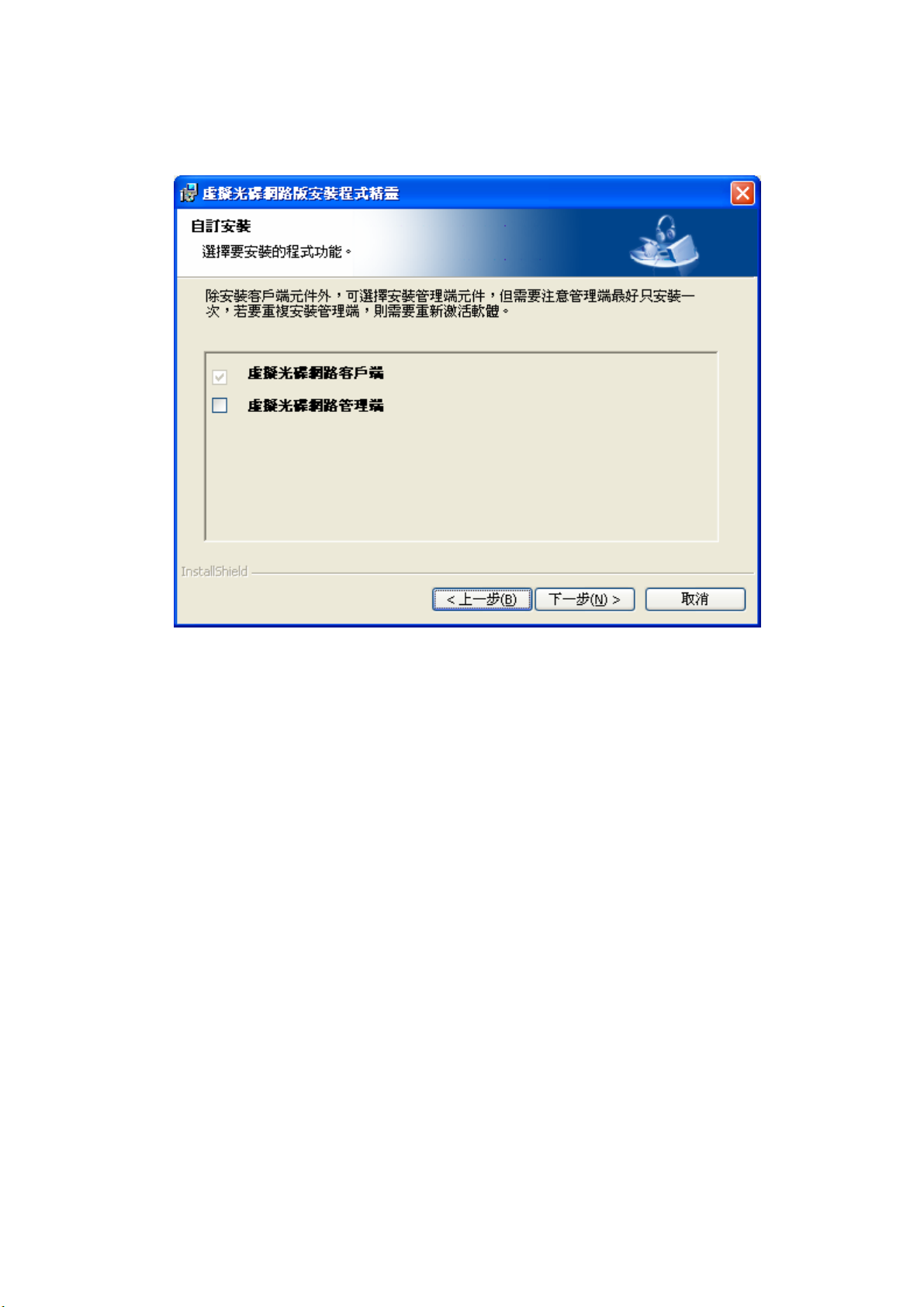
3.提示使用者選取安裝元件(如下圖所示)。其中客戶端是必安元件,使用者還可以選取安裝
管理端元件。設定好後點選[下一步]。
4.將出現授權合約對話方塊,選擇[我接受該授權合約中的條款]選項,然後點選[下一步]。
5. 如果在步驟 2 是選擇的[默認安裝],將提示使用者輸入個人資訊;如果使用者之前選擇[自
訂安裝],將提示使用者輸入個人資訊及序號。請按照安裝精靈的提示輸入正確資訊,然後按
[下一步]。
6.將出現虛擬光碟網路管理程式的預設安裝路徑對話方塊,使用者可以透過點選[變更]按鈕來
更改此預設安裝路徑。點選[下一步]。
7. 將提示使用者設定虛擬光碟機的數目(如下圖所示)。使用者可以勾選圖中的單選框,或
者點選[全選]、[全不選]按鈕來重新設定虛擬光碟機的代號和數目。設定好了以後,點選[下
一步],準備安裝。
Page 21
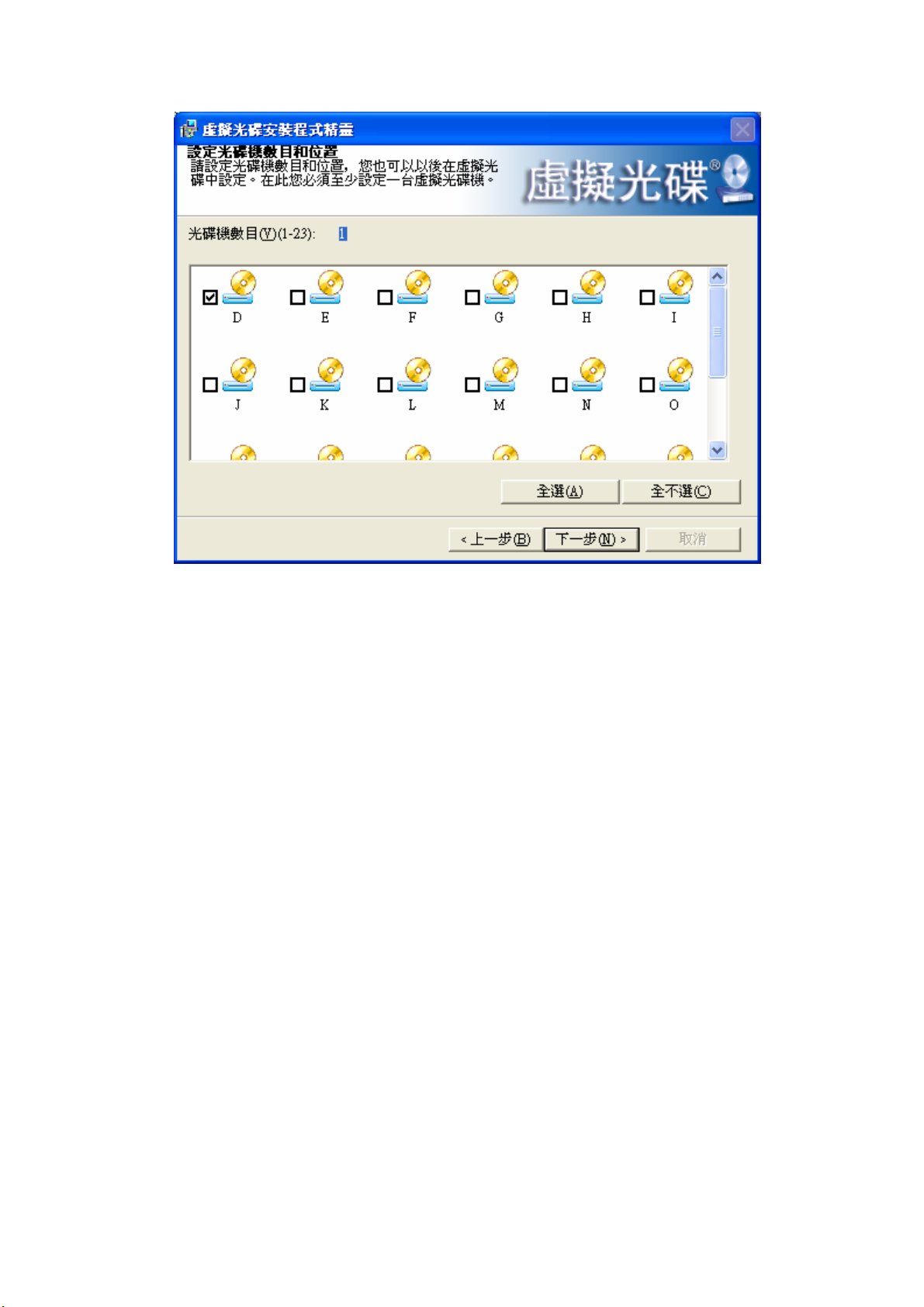
8.對以上的設定確認無誤後,可直接點選[安裝]開始安裝。
9. 安裝進度完成後,如果勾選[執行虛擬光碟網路版程式]選項,安裝完成後將自動執行虛擬光
碟程式,反之則不會執行;如果勾選[在桌面創建捷徑]選項,安裝完成後將在桌面創建虛擬光
碟捷徑,反之則不會。
設定好以後,點選 [完成]按鈕,這樣,使用者所需程式就會安裝到您的系統中 。您可以在檔
案總管中或 Windows 的設備管理器中看到虛擬光碟機(如下圖所示)。
Page 22

注:
●請不要使用網路磁碟機來安裝(例如下面是錯誤的:[F:\SETUP.EXE],其中[F:] 指到
[\\SERVER\VDN])。
●本安裝程式產生[虛擬光碟網路版]群組,內含下列程式:
Page 23
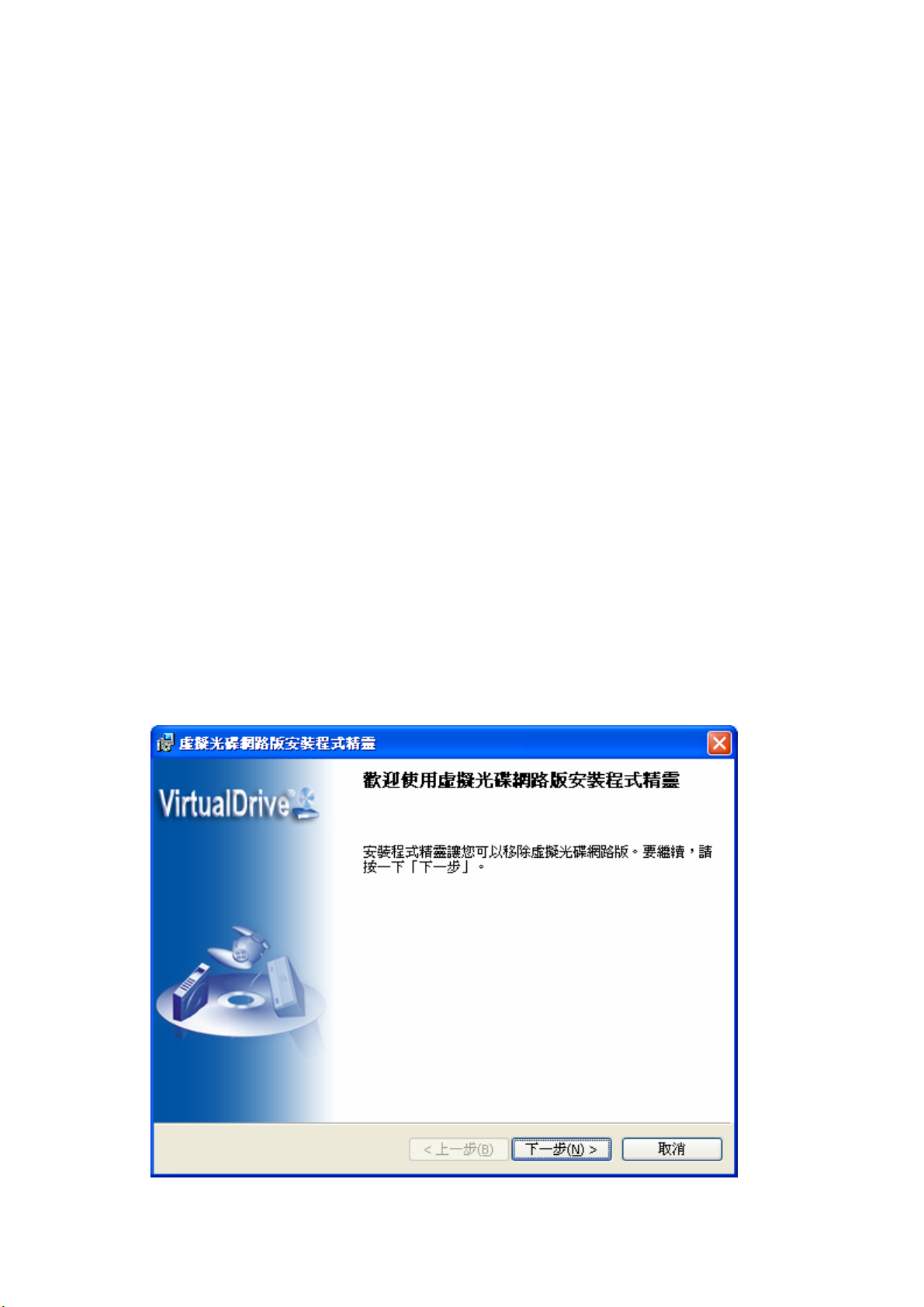
[虛擬光碟網路管理程式---Administrator]--(網管人員專用,如未安裝管理端元件將不顯示)
[虛擬光碟網路工作站----Client]--(工作站使用者介面程式)
[虛擬光碟指令程式]--(命令批次指令程式)
[移除虛擬光碟網路版]--(移除虛擬光碟網路版時執行此程式)
[讀我檔案]---(虛擬光碟網路版說明文檔)
●虛擬光碟網路管理程式安裝完成後,會在 Windows XP/Server 2003/Vista 右下角狀態欄上産生
一個虛擬光碟小圖示。
●安裝時或使用上如有問題請參考本手冊之常見問題。
●虛擬光碟主程序安裝後只佔用 10MB 硬碟空間(大約),增加虛擬光碟數目,不會增加硬碟使
用空間,執行時每台虛擬光碟會使用 19KB(RAM)記憶體空間當作虛擬光碟存取的[快取
區](Cache Buffer),此[快取區]主要目的在於提升虛擬光碟存取速度。
34移除虛擬光碟網路版
3-4.1 移除虛擬光碟網路版
打開[開始]之[程式集],然後執行[虛擬光碟網路版]群組內的[移除虛擬光碟網路版]程
式,就會彈出如下圖所示的對話方塊。
Page 24
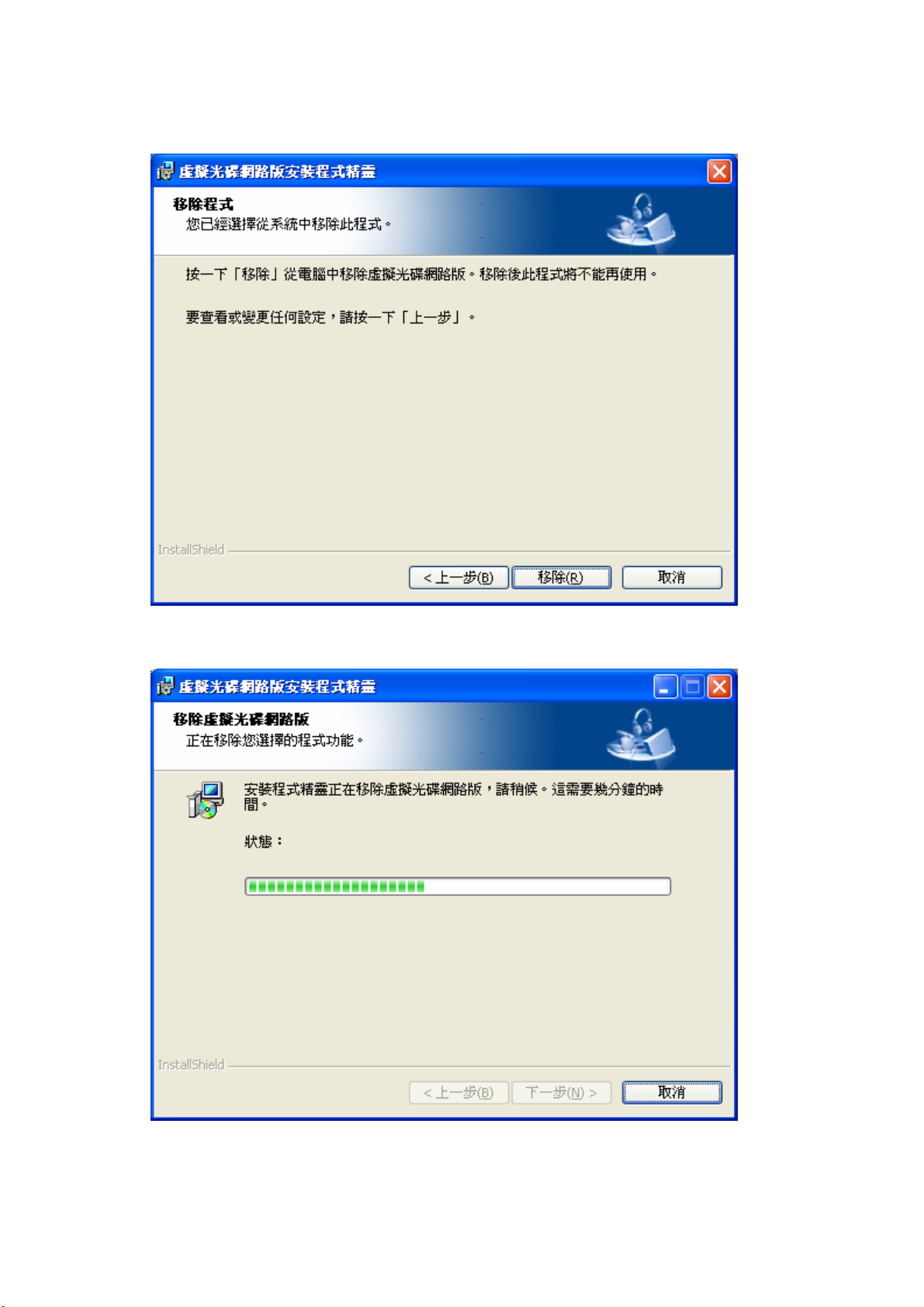
點選[下一步]按鈕,移除程式進入下一步。
點選[刪除] 按鈕,系統開始移除虛擬光碟網路版。
從上圖中可以看到虛擬光碟網路版的移除進度,移除進度條完成後,點選下圖中的[完成]按
鈕,移除完成。虛擬光碟網路版移除程式會清除所有虛擬光碟程式(含它本身),但會保留虛
Page 25
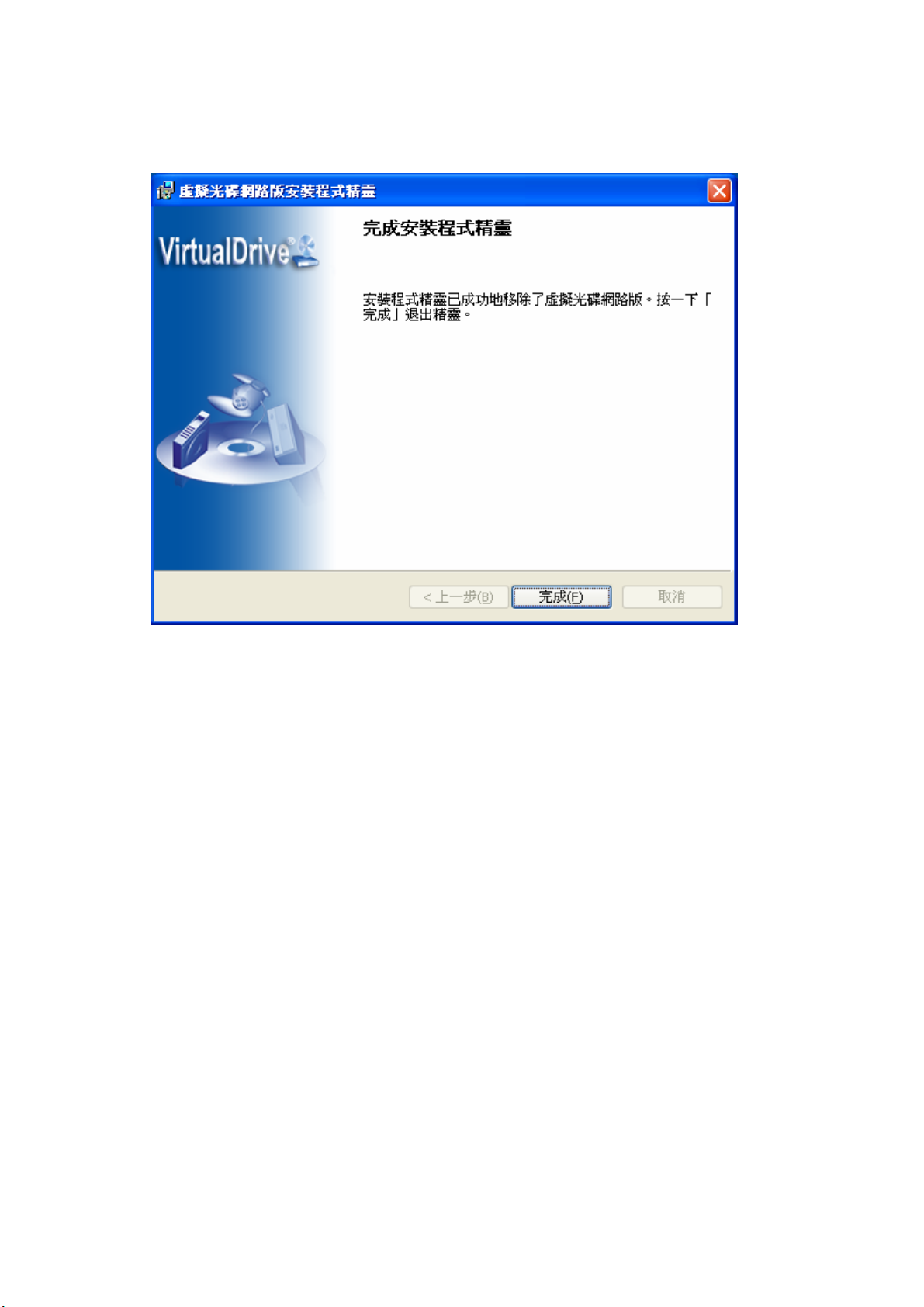
擬光碟檔案(*.VCD),以後您可以在[加入 VCD 檔案]時再使用這些檔案或用檔案總管將它們清
除。
3-4.2 移除伺服器端
虛擬光碟網路版移除後,還必須移除伺服器端。操作方法如下:
打開[開始]之[設定],然後執行[控制台]群組內的[新增或移除程式],就會彈出如下圖所
示的對話方塊。
Page 26
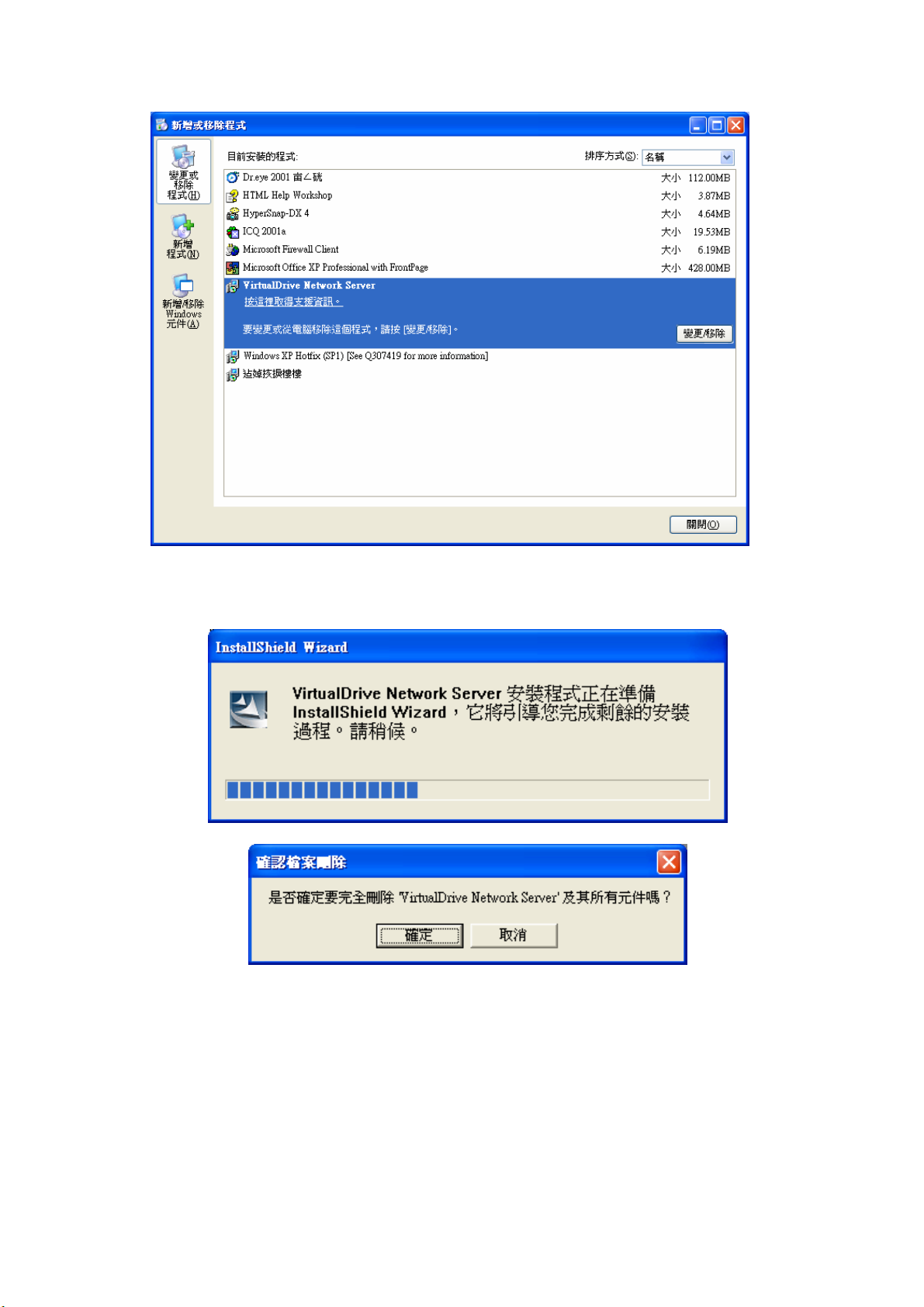
選中[VirtualDrive Network Server],然後點選[變更/移除]按鈕,就會彈出如下圖所示的對
話方塊。
點選[確定]按鈕,系統開始移除虛擬光碟伺服器端。
Page 27
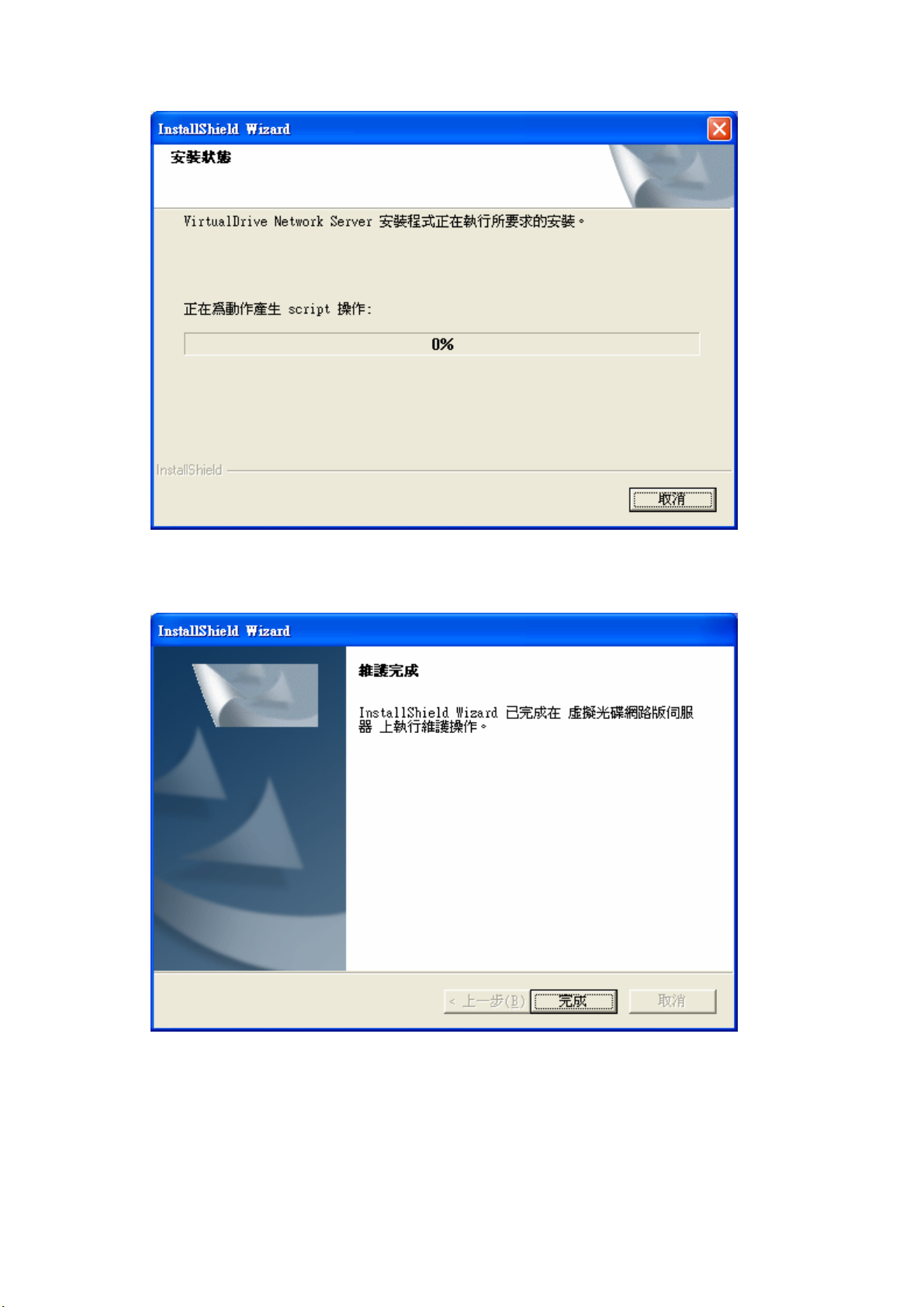
從上圖中可以看到虛擬光碟伺服器端的移除進度,移除進度條完成後,點選下圖中的[完成]按
鈕,移除完成。
注:伺服器移除程式將刪除 VDN 資料夾下的所有安裝檔案。
Page 28
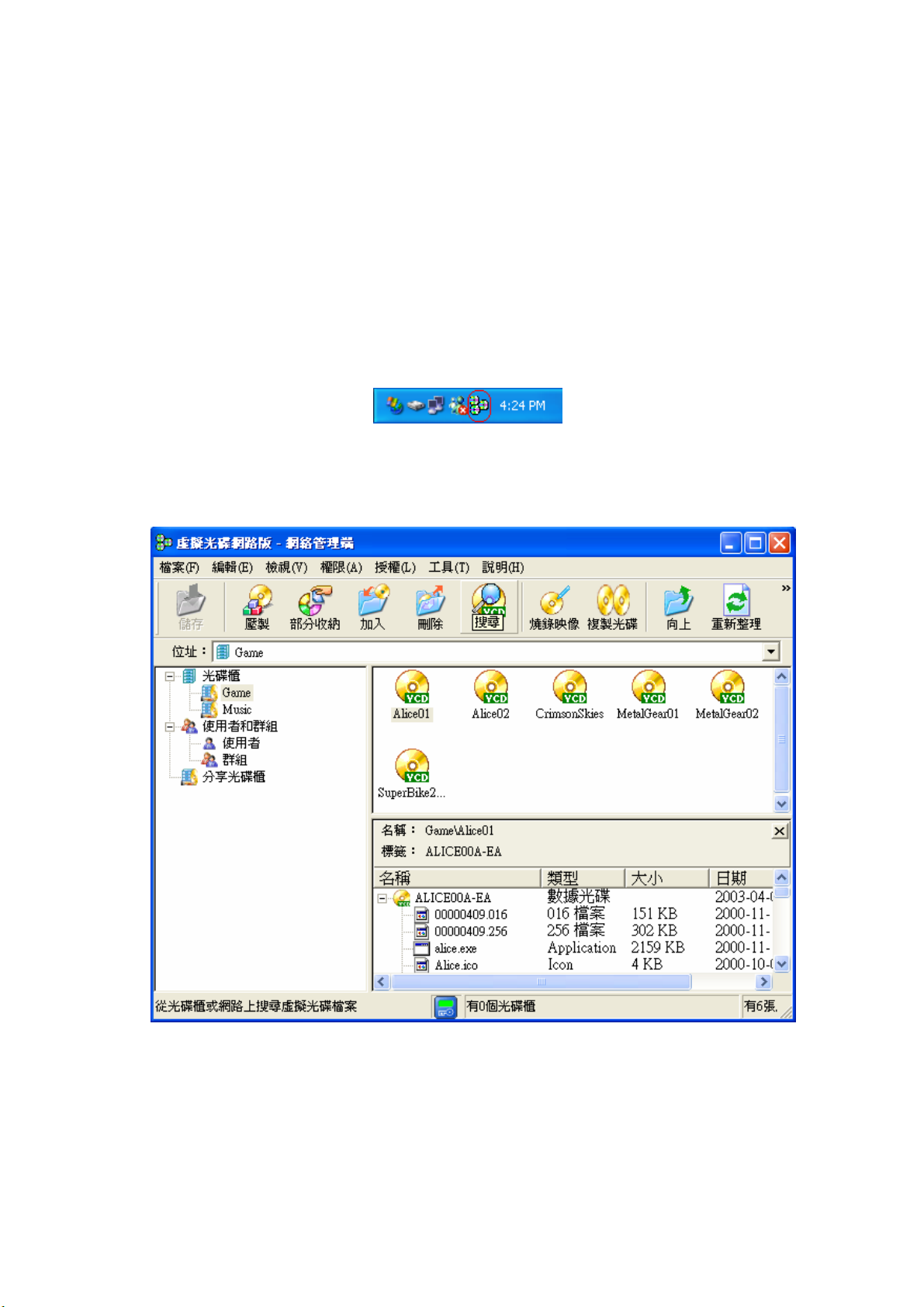
第四章 虛擬光碟網路管理程式
41使用者和群組
安裝好虛擬光碟網路版後,在網管人員電腦 Windows 2000 SP4/ XP/ Server2003/ Vista/
Server2008 視窗右下角工作列上會有[虛擬光碟]圖示出現,如下所示:
請在[虛擬光碟]圖示上按右鍵,然後選擇[虛擬光碟網路管理程式]或者用滑鼠打開[開始]之[程
式集]的[虛擬光碟網路版]群組內的[虛擬光碟網路管理程式],會彈出虛擬光碟網路管理程式視
窗(如下圖所示)。
如果管理端在[設定]之[其他設定]中勾選了[開啟權限管理]選項,下次再登錄虛擬光碟網路管
理程式時,首先將彈出[請輸入密碼]對話方塊,提示使用者輸入使用者名和密碼,如下圖所
示:
Page 29
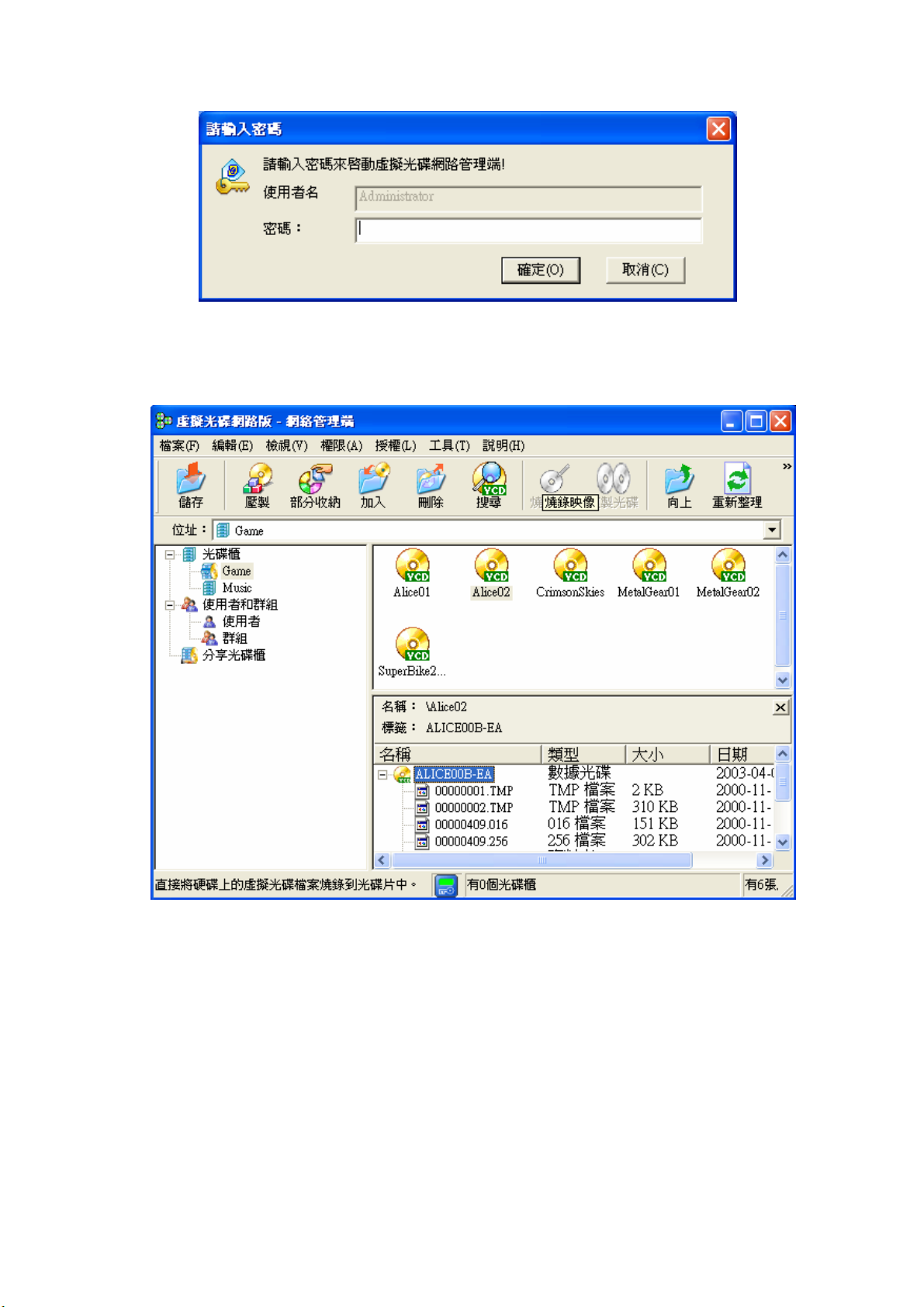
系統默認的使用者名稱爲[Administrator],是作爲系統管理員登入的,不能更改。第一次登錄
虛擬光碟網路管理程式的初始密碼爲空,登錄後可在[權限]的[更改密碼]中更改密碼。然後用
滑鼠左鍵點選[確定]按鈕,就會出現虛擬光碟網路管理程式視窗,如下圖所示:
●光碟櫃:
虛擬光碟網路版可以創建多層虛擬光碟櫃。您可以根據光碟的不同種類來創建各種類的光碟
櫃以便於管理。使用者可以透過訪問光碟櫃(如果有權限)來找到他們需要的光碟。
●使用者和群組:
使用者和群組是虛擬光碟網路管理程式端一項重要功能。管理員可以透過這個工具管理虛擬
光碟網路的使用者帳戶。透過對使用者和群組的管理,管理員可以指定權限來限制網路使用
者執行某些操作的能力。權限是與物件(這裏指光碟櫃、虛擬光碟檔案)相關聯的一種規
則,它規定了哪些使用者可以訪問該物件,哪些使用者不可以訪問該物件。
使用者
Page 30
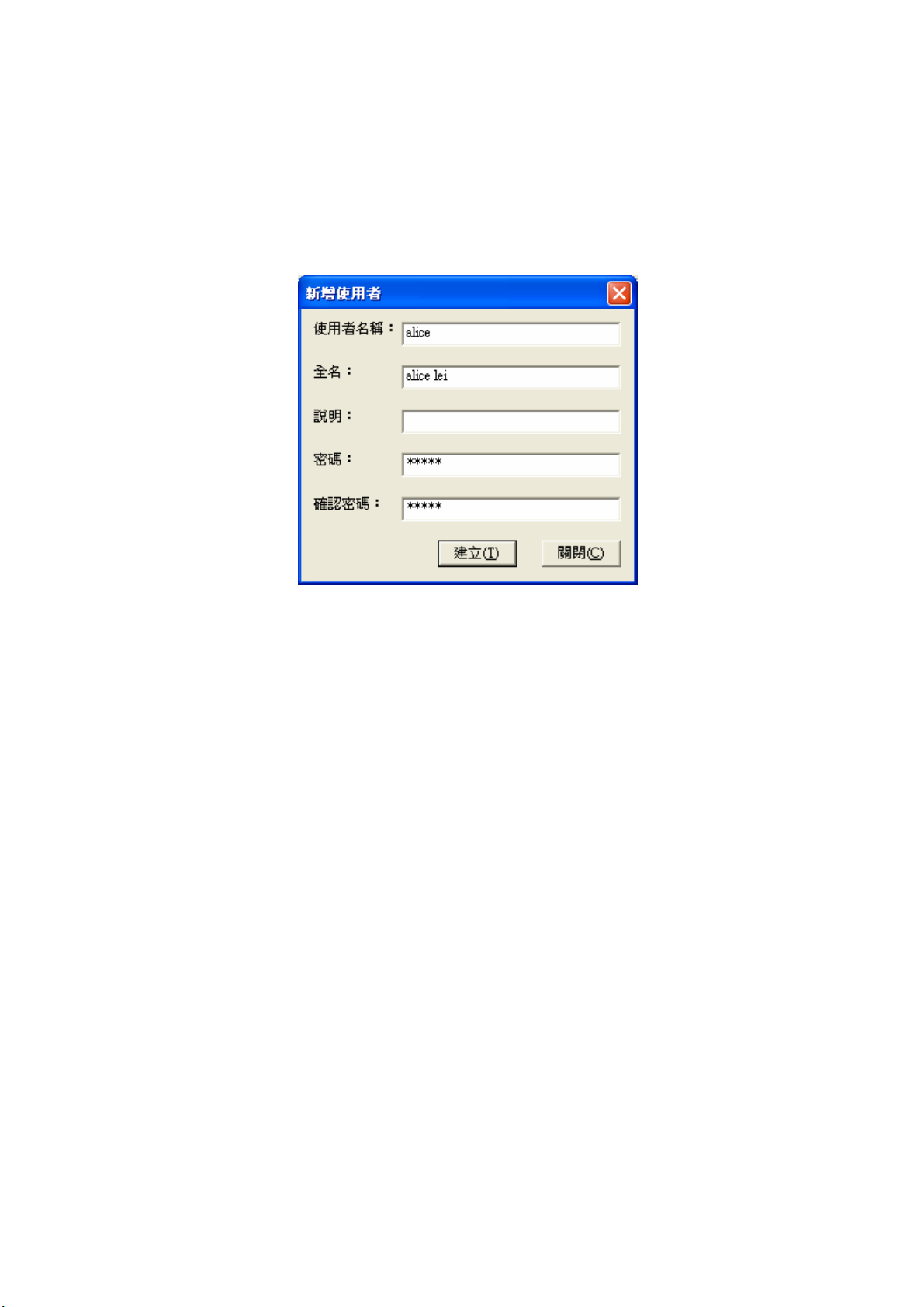
[使用者]顯示內置帳戶和創建的所有帳戶。安裝虛擬光碟網路版時將自動創建來賓帳戶(即
[Guest]使用者)。
創建新使用者:您可以使用滑鼠右鍵點選[使用者]或使用者視窗的空白區域,從彈出的下拉功
能表中選擇[新增使用者]功能表項,就可以打開[新增使用者]對話方塊(如下圖),用來創建
新使用者。創建新使用者時必須輸入使用者名,其他幾項可填寫也可爲空。使用者名中不能
包括句號和空格,或以下字元[\ / [ ] : | < > + = :, ? *]。
在初使情形下 ,所新建的用戶將自動隸屬於 Guests 群組 ,若要重新指定群組 ,可使用修改
使用者帳戶的功能來修正該隸屬關係 。
修改使用者帳戶:如果想修改某一使用者帳戶,可以直接雙擊該使用者或選中該使用者後點
選滑鼠右鍵從彈出的下拉功能表中選擇[使用者內容]功能表項,就可以打開[使用者內容]對話
方塊(如下圖),可以修改該使用者的全名、說明以及所屬使用者組。
Page 31
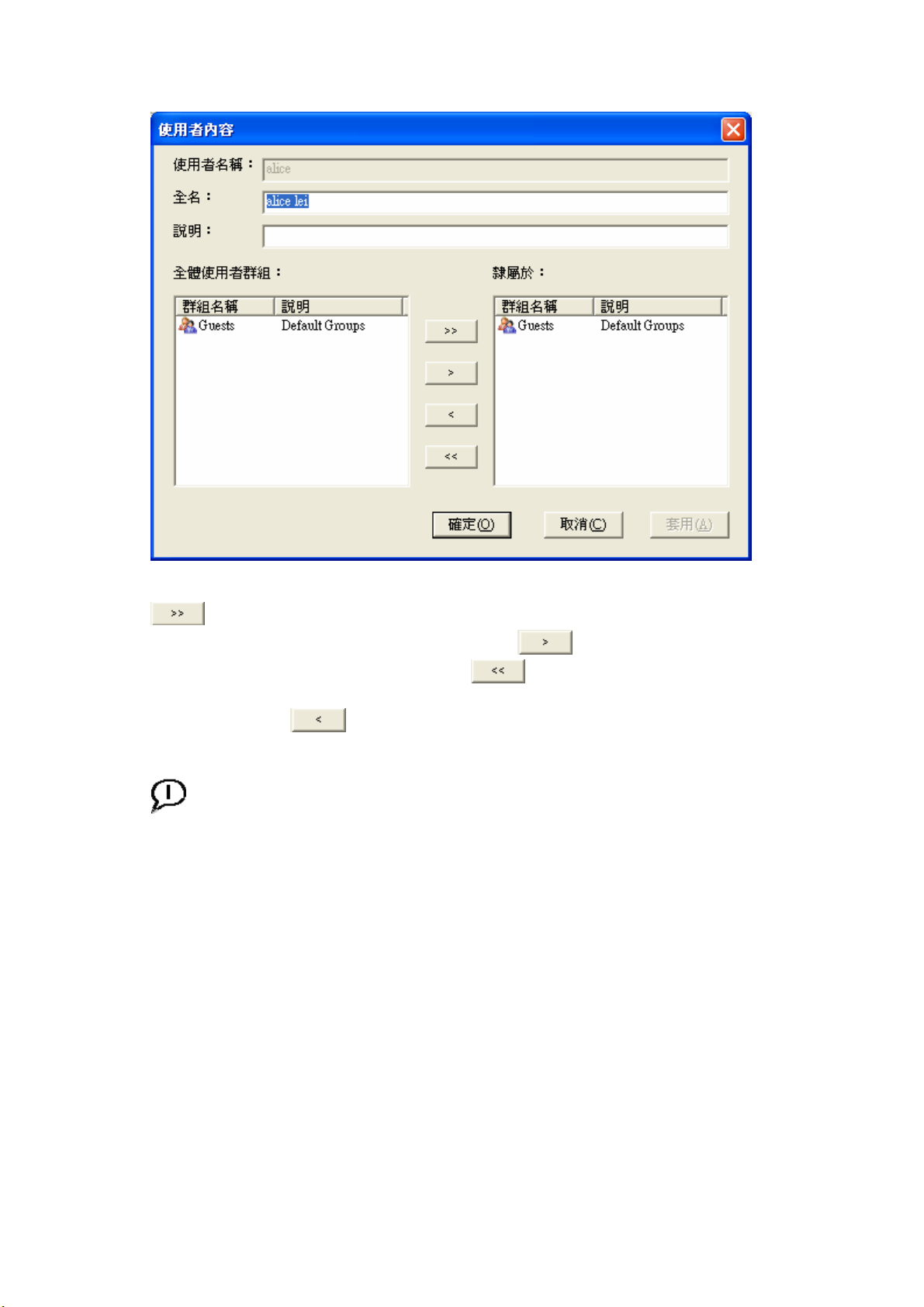
在[全體使用者群組]區域顯示當前所有組,[隸屬於]區域顯示該使用者當前所屬的組。點選
按鈕可以將當前所有使用者組新增到右邊[隸屬於]框中,即該使用者隸屬於當前所有
的組;選中[全體使用者群組]框中某一群組名然後點選
[隸屬於]框中,即該使用者隸屬於該群組;點選
組全部刪除到左邊[全體使用者群組]框中,即該使用者不隸屬於任何群組;選中[隸屬於]框中
某一群組名然後點選
者不隸屬於該群組。
注意:如果某個使用者隸屬於某個群組,就具有該群組的使用權限。
更改使用者密碼:您可以透過修改使用者密碼來提高虛擬光碟網路版的安全性。選中某一使
用者後點選滑鼠右鍵,從彈出的下拉功能表中選擇[更改密碼]功能表項,在彈出的[設定密碼]
對話方塊中輸入新密碼並確認新密碼即可。
刪除使用者帳戶:管理員可以刪除任何一個使用者帳戶來禁止該使用者的訪問。
群組
[群組]顯示內置群組和管理員創建的所有群組。安裝虛擬光碟網路版時將自動創建來賓群組
(即 Guest 群組)。來賓群組不能被刪除。
新增群組:您可以使用滑鼠右鍵點選[群組]或群組視窗的空白區域,從彈出的下拉功能表中選
擇[新增群組]功能表項,在彈出的[新增群組]對話方塊(如下圖)中新增群組。新增群組時必
須輸入群組名。群組名中不能包括句號和空格,或以下字元[\ / [ ] : | < > + = ; , ? *]。管理員還
可以將[全體使用者]區域內的所有當前使用者或選定的使用者添加到剛新增的群組內,使該選
定的使用者具有該群組的使用權限。
按鈕可以將該群組刪除到左邊[全體使用者群組]框中,即該使用
按鈕可以將該使用者當前隸屬於的群
按鈕可以將該群組新增到右邊
Page 32

修改使用者群組:如果想修改某一群組的屬性,可以直接雙擊該群組名或選中該群組後點選
滑鼠右鍵從彈出的下拉功能表中選擇[群組內容]功能表項,就可以打開[群組內容]對話方塊
(如下圖)。透過修改群組內容,管理員可以修改群組的說明以及增減群組內使用者。
刪除群組:除了來賓群組(Guests 群組),管理員可以刪除任何一個群組來禁止該群組使用者
的訪問權限。
Page 33

● 共用光碟櫃:
光碟櫃在設定爲共用之後才能被有訪問權限的使用者訪問。具有使用權限的使用者可以訪問
該光碟櫃的光碟檔案和所有子光碟櫃。虛擬光碟網路版正是透過對光碟櫃訪問權限的控制及
使用者和群組的管理來實現各種管理功能的。
■設定共用光碟櫃:選中某一光碟櫃後點選滑鼠右鍵,從彈出的下拉功能表中選擇[共用]功能
表項,會彈出[共用光碟櫃屬性]視窗(如下圖)。在共用光碟櫃屬性視窗中,您可以選擇是否
將該光碟櫃共用。在設定爲共用之後,可訪問該共用光碟櫃的使用者和組以及光碟櫃的共用
名稱和描述都可以被修改。在默認情況下,當光碟櫃被共用時,共用光碟櫃可以被所有來賓群
組(Guests)的使用者訪問,然後您可以添加新的可訪問該光碟櫃的用戶及群組。
■ 新增共用:
滑鼠右鍵點選虛擬光碟網路管理程式左列視窗中的[共用光碟櫃],彈出下拉式功能表,從中選
擇[新增共用],會彈出[選擇光碟櫃]視窗(如下圖所示)。
Page 34

從上圖中選擇想共用的光碟櫃,點選[下一步]按鈕,進入[設定權限]視窗(如下圖所示)。
此時,可以設定將該光碟櫃共用給哪些使用者及群組,選中[使用者和群組]視窗中的某個、某
些或全部使用者或群組,然後點選
以後,點選[完成]按鈕,即完成了對所選光碟櫃的新增。
或 按鈕將他們新增到[錄屬於]視窗。設定好
Page 35

注意:只有在管理端的[設定]之[其他設定]中勾選[開啟權限管理]項,才能使用[使用者和
群組]來管理共享光碟櫃的訪問權限。如果沒有勾選該選項,所有客戶端的使用者將可以訪問
管理端的所有光碟櫃並在登入時無須使用者及密碼驗証。
42建立虛擬光碟(VCD)
4-2.1 使用普通光碟建立虛擬光碟檔案
將實體光碟(CD-ROM、DVD-ROM、Video-CD、Photo-CD、DVD-Video、Multi session、CD Text
等格式光碟片)放入實體光碟機後,請按工具列上的
功能表彈出下拉功能表,選擇其中的「壓製光碟」功能表;或使用組合鍵CTRL+B,進入「虛
擬光碟-選擇光碟機」視窗(如圖 4-2-1a)。
按鈕或用滑鼠左鍵點選「檔案」
圖 4-2-1a
請選擇光碟機:意指原始光碟的存放路徑(如圖 4-2-1a 所示原始光碟存放在 T:實
體光碟機)。
光碟內容:原始光碟的內容。
瀏覽了原始光碟內容後,點選「下一步」按鈕,進入「虛擬光碟-選擇目標路徑」視窗(如
圖 4-2-1b)。
Page 36

圖 4-2-1b
請選擇儲存虛擬光碟檔案的路徑:意指所産生的虛擬光碟檔案要存放在哪一個路徑
中。您可以直接在虛擬光碟檔案的儲存路徑欄位中更改虛擬光碟檔案名稱及儲存路
徑,也可以透過點擊
圖中還列出了虛擬光碟存放位置的詳細資訊,如果所選硬碟分區「可用空間」比建立
虛擬光碟檔案所「需要空間」小,您必須重新選擇另外的硬碟分區以存放虛擬光碟。
此時點選「下一步」按鈕便進入「虛擬光碟-設定」視窗(如圖 4-2-1c)。
按鈕來更改。
圖 4-2-1c
Page 37

普通運算法:一般最常用的建立虛擬光碟檔案的方法。
智慧型運算法:智慧型運算法適用於某些保護類遊戲格式的光碟片,採用該方法製作
的虛擬光碟檔案尺寸將可能比原光碟片大。因此建議第一次壓製時請不要使用,如果
用普通運算法壓製後,仍不能正確存取時,則可採用該方法。
使用其他保護類型:對於 Securom*new 和 CD-Cops 模式光碟可以採用該保護類型進
行壓製。
資料壓縮:虛擬光碟使用專業的壓縮方法,有不壓縮、適中、最大壓縮等 3 種選擇;
最大壓縮會將光碟壓縮到最小容量,但需要較多的運算時間。
「下一步」按鈕後進入的是「虛擬光碟-混合模式光碟」視窗(如圖 4-2-1d)。
注意:如果壓製的是 CD Extra 及混合模式(Mixed-Mode)光碟,點選圖 4-2-1b 中的
圖 4-2-1d
錄製資料軌:錄製光碟上存放的資料。
錄製音軌:錄製光碟上存放的音軌資料。
如果使用者勾選了「錄製音軌」,點選「下一步」按鈕將出現「虛擬光碟-選擇曲
目」視窗(如圖 4-2-1e)。使用者可以選擇錄製音軌時的曲目。
如果壓製的是 Audio 格式的光碟,點選圖 4-2-1b中的「下一步」按鈕後進入的是「虛擬光碟
-選擇曲目」視窗(如圖 4-2-1e)。
Page 38

圖4-2-1e
請選擇欲壓製的曲目:列出了原始音樂光碟中所有的曲目。壓製虛擬光碟檔案時,可
以勾選某一首曲目,也可以勾選多首或全部曲目。
試聽曲目:在建立虛擬光碟檔案之前,可以透過該功能選擇預播光碟中的曲目,挑選
自己喜歡的曲目建立成虛擬光碟檔案。
試聽:選擇好想試聽的曲目後,點選 按鈕可以播放該曲目並瀏覽其播放進度,也
可以點選
聲音格式:壓製光碟時所採用的聲音格式。使用者可以透過點選「選擇聲音格式」從彈出的
「選擇聲音」窗口中選擇壓製時的聲音格式(如圖 4-2-1f)。
按鈕暫停播放或按 按鈕停止播放。
圖 4-2-1f
選擇不同的聲音格式會影響到音樂虛擬光碟的品質和檔案大小,較高品質會佔用較大的硬碟
空間。CD 音質爲 44KHz、16 Bit、立體聲,即每分鐘 10MB的大小;由於電腦內部環境嘈雜,
以及一般人的聽覺敏銳度,在電腦並不需要 CD 音質。
Page 39

注:PCM 是脈衝編碼調製(Pulse Code Modulation)的英文縮寫。PCM 把音效信號幅度以
最多 16bit 數位化存儲,可以選擇採樣頻率,但它並不對音頻信號進行壓縮。ADPCM 是自適
應差分脈衝編碼調製(Adaptive Differential Pulse Code Modulation)的英文縮寫,它是一種音頻
壓縮演算法,其壓縮效率一般可達 2:1~4:1。
如果在您的電腦中安裝了微軟公司的 Windows Media Player 的 MP3元件或其他帶有 MP3 編碼/
解碼的程式庫的應用程式以後,可以選擇圖 4-2-1f「格式」下拉功能表中的「MPEG Layer3」,將所選擇的曲目壓製成 MP3 格式的虛擬光碟檔案。因爲Windows98 以後的作業系統內
建 Windows Media Player7.0 程式,可以直接選擇將曲目壓製成 MP3 格式的虛擬光碟檔案。
注:MP3 是一種以高度不失真爲前提下實現的高效壓縮技術。它採用了特殊的資料壓縮
演算法對原先的音頻信號進行處理,使數碼音頻檔案的大小僅爲原來的十幾分之一,而音樂
的品質卻沒有什麽變化,幾乎接近於 CD 唱盤的音質。一分鐘的 WAVE(波形)格式的檔案
有十幾 MB,而一分鐘 MP3 格式的音頻檔案僅有一MB 左右。MP3 技術使在較小的存儲空間
內,儲存大量的音頻資料成爲可能。拿我們常用的標準 CD-ROM來說:一張 CD 唱盤存儲的
音樂與一盒卡帶差不多,若用 MP3 格式來儲存,則可存上百首。
設定好以上各項後,點選「下一步」按鈕進入「虛擬光碟-選項設定」視窗(如圖
4-2-1g)。
圖 4-2-1g
在圖 4-2-1g 中,使用者可以看到原始光碟的標簽、作者等資訊,還可以透過點選
「注釋」按鈕對要壓製的光碟進行注釋。
光碟說明:指對虛擬光碟的批註說明。
指定欲執行程式:如果選擇了該項功能,您可以任意指定光碟、硬碟上某一執行檔案
(*.EXE),當虛擬光碟建立成功並插入到虛擬光碟機中後,它會自動執行剛剛指定
的執行程式。
Page 40

如果選擇了「壓製製完成後,跳出光碟機托盤」功能,當壓製光碟結束後,原始光碟
會自動從光碟機中跳出。
設定好以上各選項後,點選「下一步」按鈕進入「虛擬光碟-統計資訊」視窗(如圖
4-2-1h)。
圖 4-2-1h
在統計資訊對話方塊中使用者可以看到前幾步中的系統資訊及自己設定的資訊,如果
您對其中的某項設定感到不滿意,可以透過點選「上一步」回到想修改的那一步進行
重新設定;若無須修改,則可直接點選「下一步」按鈕,進入「虛擬光碟-壓製資料光
碟」視窗(如圖 4-2-1i)。
Page 41

圖 4-2-1i
在圖 4-2-1i 中,您可以看到壓製進度、已壓製的資料量、已壓製的檔案數等資訊,您還可以
選擇「暫停」、「繼續」、「停止」等按鈕來決定是否繼續壓製。
壓製完成後,會出現提示資訊(如圖 4-2-1j)。壓製成功的虛擬光碟檔案會自動加入到虛擬
光碟網路管理端視窗中。
圖 4-2-1j
Page 42

已建立的虛擬光碟片可隨時插入指定的虛擬光碟機中播放,按滑鼠右鍵即可顯示並修
改該虛擬光碟片屬性。若光碟有自動執行(Autorun)功能,則可在虛擬光碟網路管理
端視窗中點選虛擬光碟片圖示,待置入虛擬光碟機後,便可立即播放。
4-2.2 使用部分收納建立虛擬光碟
在虛擬光碟網路管理程式工具列上請按 按鈕或用滑鼠左鍵點選『檔案』功
能表彈出下拉功能表,選擇其中的『部分收納』功能表;或使用組合鍵 CTRL+O;或
者在檔案總管中選擇想部分收納的某些檔案(夾)後點選滑鼠右鍵,從彈出的下拉功
能表中選擇『壓製虛擬光碟』功能表項,會彈出如圖 4-2-2a 所示的視窗。
圖 4-2-2a
使用者可以用拖曳或複製/粘貼的方式,將想執行部分收納功能的檔案新增到圖 4-22a 視窗的下半部分。
注意:部分收納的檔案總量可達 18G。
按 鍵,會彈出圖 4-2-1b 所示的「虛擬光碟-選擇目標路徑」視窗,使用者
可以按照 4-2.1 小節所示的步驟操作,直到出現如圖 4-2-2b 所示的視窗,提示部分收
Page 43

納壓製成功,並且壓製成功的虛擬光碟片圖示會自動加入到虛擬光碟網路管理程式
中。
圖 4-2-2b
43檔案轉換
利用此功能可以將 ISO9660 CD 影像檔案(*.ISO)轉換為虛擬光碟檔案或者將未壓縮
過的虛擬光碟檔案轉換成 ISO9660CD 檔案。
ISO 檔案:就是以 ISO 爲副檔名的檔案,它是 ISO 9660 檔案格式,一種光碟(CD)上的
檔案系統格式。簡單地說,就是數位資料在資料光碟上的組織形式,也就是所謂的光碟影像
檔(Image)。
在實際所使用的各類格式光碟片(CD-ROM,CD-ROM XA,Photo CD,CD-Bridge)都是以 ISO9660
為其檔案結構標準。
其操作方法如下:
用滑鼠左鍵點選[檔案]功能表彈出下拉功能表,選擇其中的[檔案轉換]功能表;或使
用組合鍵 CTRL+C,會彈出[檔案轉換]視窗(如下圖)。
Page 44

在[源檔案]欄點選[瀏覽]按鈕,會彈出[打開]對話方塊(如下圖)。
從中選取 ISO9660 CD 影像檔或者未壓縮過的虛擬光碟檔(*.VCD),點選[打開]按
鈕,在[源檔案]欄就會出現您所選擇的源檔案,在[目標檔案]欄會自動生成您想轉換
成的目標檔案,然後點選[轉換]按鈕(如下圖),即可將 ISO9660 CD 影像檔轉換為虛
擬光碟檔或者將未壓縮過的虛擬光碟檔轉換成 ISO9660CD 影像檔。
Page 45

44設定網路虛擬光碟櫃
當建立好 VCD 檔案後請用[虛擬光碟網路管理程式]來建立[虛擬光碟櫃]:
1.在[虛擬光碟網路管理程式]右邊視窗空白處按滑鼠右鍵彈出一個下拉功能表從中選擇[新增]
功能表或者用滑鼠左鍵點選[檔案]之[光碟櫃]的[新增光碟櫃]功能表,然後輸入光碟櫃
名稱(如[教育軟體]),按[確定]即可建立一個新的虛擬光碟櫃。
2.先以滑鼠左鍵點選[虛擬光碟櫃](如[教育軟體]) ,然後在[虛擬光碟網路管理程式]右邊視窗
空白處按滑鼠右鍵彈出一個下拉功能表,從中選擇[加入]功能表或者用滑鼠左鍵點選[檔
案]之[光碟]的[加入光碟]功能表,即可將已經建立在網路服務器上的虛擬光碟檔案(VCD)
加入到指定的虛擬光碟櫃中。
1. 網路管理員可將建立的 VCD 檔案集中或分散存放在不同檔案伺服器中. 當然,若你的網
路中有 Linux,或 Netware 伺服器,也可將 VCD 檔案存放在這些系統中。
2.由於虛擬光碟網路版採用 UNC 網路定址,[加入 VCD]時必須選擇[網上芳鄰],然後
選取網路上的共用資源(例如[\\SERVER\VCDS\xxx.vcd]或[\\TEACHER\ VCDS \xxx.vcd])內的
VCD 檔案後按[確定]即可。不可使用[drive:\path]這種不正確的方式(如[D:\ VCDS
\xxx.vcd],或[F:\ VCDS \xxx.vcd],其中[D:]、[F:]爲網路磁碟機),必須使用
[\\server\share\xxx.vcd]這種 UNC 網路定址,如此所有工作站才能完整使用[虛擬光碟櫃]而不受
磁碟機代號不同的影響。
45測試網路虛擬光碟櫃
網管人員將[虛擬光碟櫃]建立好後,請執行[虛擬光碟網路工作站(Client)]程式(工作站使用
者介面程式)來測試此[虛擬光碟櫃]是否能如預期正常使用。
請以滑鼠左鍵在[虛擬光碟]圖示上雙擊,執行[虛擬光碟網路工作站(Client)]程式,彈出[虛
擬光碟網路工作站(Client)]視窗。
Page 46

在該視窗中可以測試剛剛建立好的[虛擬光碟櫃]能否正常使用。
46更改虛擬光碟片內容
在虛擬光碟網路管理程式虛擬光碟片圖示區域選取某一虛擬光碟片圖示,點選滑鼠右
鍵然後選擇『內容』,會彈出『VCD 內容』視窗,預設的彈出視窗是『一般』視窗
(如圖 4-6a)。
Page 47

圖4-6a
從圖 4-6a 中可以看到該虛擬光碟片的檔案名、創建日期、大小、格式、標簽及描述
等資訊。
點選圖 4-6a 中的『設定』,會彈出圖 4-6b 所示的視窗。
圖4-6b
Page 48

插入虛擬光碟(VCD)後執行下列命令:此項功能主要針對沒有自動執行功能的虛擬
光碟片。如果勾選了此項功能,並在下面的命令行中輸入包括檔案名或路徑的執行程
式(如:\setup.exe),則該虛擬光碟片也具有了自動執行(Autorun)功能。
作者:創建該虛擬光碟片的人。
點選圖 4-6a 中的『注釋』,會彈出圖 4-6c 所示的視窗。
圖4-6c
使用者可以在文字欄中輸入對該虛擬光碟檔案的注釋。
當在音樂光碟片、混合模式光碟片上查看內容時,可以看到『音軌』 對話方塊(如圖 46d)。
Page 49

圖4-6d
在『音軌』 對話方塊中,可以瀏覽:
● 原始光碟中的每一首曲目播放時所需的時間。
● 是否對原始光碟中的所有曲目進行了壓製。如果某首、多首或全部曲目相對應『有效 』欄
有『*』,表示該首、該多首或全部曲目被壓製。
● 壓製虛擬光碟時所採用的聲音壓縮格式。
註:聲音壓縮格式:指要壓製音樂 CD 的聲音格式。選擇不同的聲音格式會影響到音樂
虛擬光碟的品質和檔案的大小,較高品質會佔用較大的硬碟空間。CD 音質爲 44KHz,16Bit,
立體聲,即每分鐘 10MB 的大小;由於電腦內部環境嘈雜,以及一般人的聽覺敏銳度,在電
腦播放並不需要 CD 音質。
47加入VCD檔案
您可以用[加入]的功能將已經建立好的虛擬光碟檔案(VCD)直接加入虛擬光碟網路管
理程式內使用而不需重新建立 VCD 檔案。
其操作方法如下:
用滑鼠左鍵點選[加入] 按鈕或者點選[檔案]之[光碟],選擇[加入光碟]功能
表;或者在虛擬光碟網路管理程式右邊視窗中點選滑鼠右鍵,從彈出的下拉功能表中
選擇[加入]功能表;會彈出[加入光碟]視窗(如下圖所示),從中選取虛擬光碟片(VCD)
Page 50

檔案(可按住 SHIFT 鍵一次同時選取所有VCD 檔案,或按住 CTRL 鍵後用滑鼠選取多個
VCD檔案),然後點選『開啟』按鈕即可加入 VCD 檔案。
另外,還可以從檔案總管中直接拖曳虛擬光碟檔到虛擬光碟網路管理程式中。
1.加入 VCD 檔案時必須從網上鄰居來加入,不可選擇從本機或網路磁碟機(如
D:、F:等)來加入。
2.所加入的 VCD 檔案將放入到當前選中或打開的光碟櫃中。管理員在儲存設定後,客戶
端才會立即看到新增或加入的虛擬光碟櫃和虛擬光碟檔案。
48刪除VCD檔案
您可以用[刪除]功能將已經建立好的虛擬光碟檔案(VCD)刪除。
其操作方法如下:
在虛擬光碟網路管理程式中,在工具列上點選 按鈕或者選擇想刪除的虛擬光
碟片檔案圖示(該圖示被選擇後應該變得深暗),然後用滑鼠左鍵點選『檔案』功能表
彈出下拉功能表,選擇『刪除』功能表;或者在選擇的虛擬光碟片圖示上點選滑鼠右
鍵,從彈出的下拉功能表中選擇『刪除』功能表;會出現如下圖所示視窗:
Page 51

如果直接點選[確定]按鈕,只會刪除虛擬光碟及虛擬光碟櫃圖示,其在網路上的虛擬光碟檔案
(VCD)仍存在,下次使用時不用再重新建立虛擬光碟檔案(VCD),只要執行[加入VCD]功能,
再選擇您要加入的 VCD 檔案即可。如果勾選[從磁碟上刪除虛擬光碟檔案。如果刪除成功,則
從光碟櫃中刪除所有相關圖示]單選框,虛擬光碟圖示及虛擬光碟相對應在網路上的虛擬光碟
檔案(VCD)將一併刪除。
49搜尋VCD
[搜尋 VCD]功能可以讓您方便、快速到找到您想使用的虛擬光碟檔並可將其加入到虛
擬光碟網路管理程式視窗中。其操作方法如下:
用滑鼠左鍵點選工具欄上的 按鈕或點選[檔案]功能表彈出下拉功能表,從中
選擇[搜尋]功能表項,會彈出[搜尋虛擬光碟檔案](如下圖所示)對話方塊。
從磁碟搜尋:如果選中[從磁碟搜尋]項,在[搜尋路徑]下拉欄或透過點選 按鈕打
開[瀏覽資料夾](如下圖所示)來選擇想要查找的 VCD 的存放位置(注意:必須從
網上鄰居即 UNC 來查找);然後點選[搜尋]按鈕來搜尋所選擇的某個磁碟或資料夾
中的所有 VCD 檔或者在[名稱]文本欄中輸入您想要搜尋的在該磁碟上的某個 VCD 檔
的名稱或通配符(通配符可採用 z 如*.*,表示所有虛擬光碟支援的 VCD 檔案格
式。?D.VCD,表示搜尋所有 VCD 檔案中帶有 D.VCD 字符的虛擬光碟檔案) ,然後
點選[搜尋]按鈕來找到該 VCD 檔。
Page 52

從光碟櫃搜尋:如果選中[從光碟櫃搜尋]項,在[搜尋路徑]下拉欄或透過點選 按
鈕打開[瀏覽光碟櫃](如下圖所示)來選擇想要查找的 VCD 的存放位置;然後點選
[搜尋]按鈕來搜尋所選擇的某個光碟櫃中的所有 VCD 檔或者在[名稱]文本欄中輸入您
想要搜尋的在該光碟櫃上的某個 VCD 檔的名稱後點選[搜尋]按鈕來找到該 VCD 檔。
搜尋到想查找的 VCD 檔後,選中某個 VCD 檔或按住[Ctrl]鍵選中多個 VCD 檔後點
選[加入]按鈕可以將所選中的某個或多個 VCD 檔加入到虛擬光碟網路管理程式視窗
中使用。
Page 53

410統計
虛擬光碟統計功能是在管理員在設定中勾選[開啟權限管理]項目後,才會有該功能。若在勾
選該項目時,網路工作站已經在使用虛擬光碟,該設定將在客戶端下次啟動時才會生效 。
在虛擬光碟網路管理程式中管理者可以透過[統計]功能來統計工作端用戶對某一虛擬
光碟片的使用情況,並將統計結果以文本檔案(*.txt)的形式匯出,加以儲存。
其操作方法如下:
方法一 :統計某一光碟片被使用的情況
1.選中某一虛擬光碟片,然後點選[檔案]功能表彈出下拉功能表,從中選擇[統計]功
能表項。
2.右鍵點選某一虛擬光碟,從彈出的下拉式功能表中選擇[統計]功能表項。
如此即會彈出[統計]對話方塊。
在[查找項目]的[檔案名稱]下拉欄中或透過點選瀏覽 按鈕從彈出的[瀏覽光碟]視
窗(如下圖)中選擇一個您想統計的 VCD 檔案名,然後點選[統計]按鈕,就能得到
有關該 VCD 檔被客戶端所有使用者使用的情況。您還可以在[日期範圍]的[從]和[到]
下拉欄中選擇您想統計該 VCD 檔在您所選定的某一段時間內被使用的情況,並可點
選[文本輸出]將之匯出作為備份。您還可以透過點選[刪除]按鈕來刪除選定的某段時
期內的當前的虛擬光碟檔案的統計結果。
Page 54
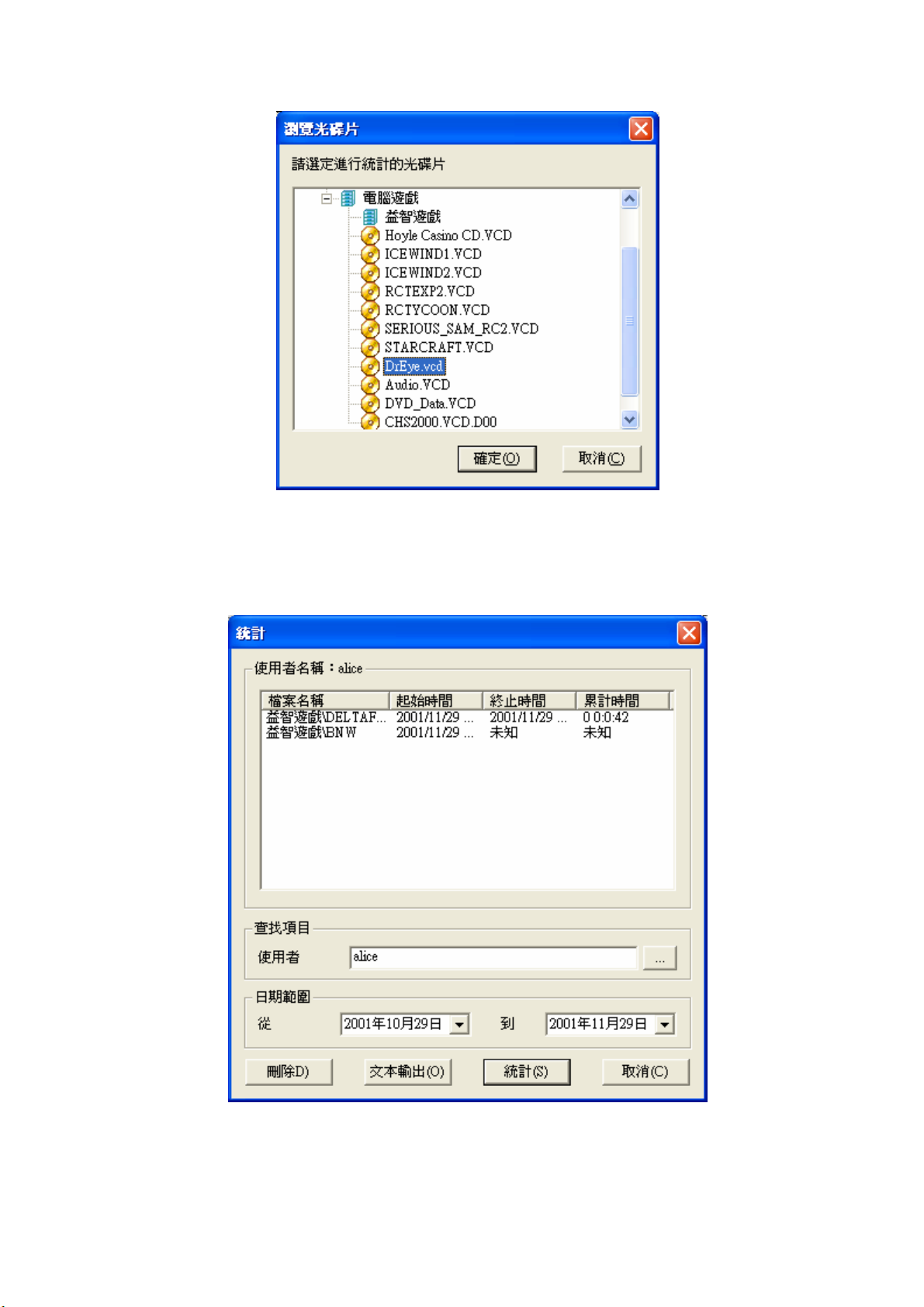
方法二:統計某一使用者在某段時期內使用光碟片的情況
右鍵點選某一使用者,從彈出的下拉式功能表中點選[統計]功能表項,會彈出如下圖
所示的對話方塊。
您可以在[日期範圍]的[從]和[到]下拉欄中選擇您想統計該使用者在您所選定的某一
段時間內使用虛擬光碟片的情況,然後點選[統計]按鈕,就能得到有關該使用者使用
所有虛擬光碟檔案的情況,並可點選[文本輸出]將之匯出作為備份,也可以點選[刪
Page 55

除]按鈕將之刪除。您還可以透過點選[查找項目]的[使用者]欄中的瀏覽 按鈕從彈
出的視窗中選擇另外您想統計的使用者進行統計。
411設定
在虛擬光碟網路管理程式中還有一項[設定]功能,它能改變虛擬光碟的各項設定。首
先,用滑鼠左鍵點選[檢視]功能表彈出下拉功能表,然後選擇[設定]功能表項;或直
接使用組合鍵 CTRL+S,會彈出[設定]視窗,該視窗共有三個選項,預設的選項是[工
具列](如圖 4-11a)。
圖4-11a
在[工具列]選項中可以設定工具列的顯示狀態、是否顯示按鈕文字及提示資訊、工具
列的風格等,另外,您還可以自訂工具列。
如果勾選了[大圖示]項,則工具列將以大圖示的狀態顯示;如果不勾選則以小圖示的
狀態顯示。
如果勾選了[顯示按鈕文字]項,則工具列上每個工具按鈕下面都會顯示相應的文字,
其中長度是該按鈕文字的字元長度;如果不勾選,則各工具按鈕將不顯示相應的文
字。
如果勾選了[顯示提示資訊]項,則當滑鼠停留在每個按鈕上時,會顯示該按鈕的提示
資訊;如果不勾選,則不會顯示其提示資訊。
如果勾選了[平面風格]項,則整個工具列將以平面的形式顯示;如果不勾選,則呈現
凸顯的風格。
點選[自訂工具列]按鈕,會彈出如圖 4-11b 所示的視窗。
Page 56

圖 4-11b
從上圖左列的[可用按鈕]您可以選中想加入到工具列中的工具按鈕,然後點選[新增]
按鈕或直接雙擊某一按鈕,該工具按鈕就會出現在右列[工具欄按鈕]視窗中;同樣,
您也可以選中右列中的工具按鈕,然後點選[刪除]按鈕或直接雙擊某一按鈕,可以將
選中的按鈕從[工具欄按鈕]中刪除;您還可以透過點選[上移]和[下移]來移動右列中
各工具按鈕的位置。
點選[設定]中的[其他設定]選項,會彈出[其他設定]窗口(如圖 4-11c 所示),您可以選
擇是否勾選圖中所示的四個選項,如果勾選,就會有相應的功能項;如果不勾選,則
沒有該功能項。具體說明如下:
圖4-11c
如果勾選了[啓動本軟體時,顯示程式資訊,版本]核取方塊,則當每次啓動虛擬光碟
網路管理程式時都會彈出顯示該程式資訊及版本資訊的 LOGO 圖片;如果不勾選,
則不會顯示。
如果勾選了[WINDOWS 啓動時載入虛擬光碟] 核取方塊,則當每次啓動 WINDOWS
時在狀態欄右下角會自動載入虛擬光碟圖示;如果不勾選,則不會自動載入虛擬光碟
圖示。
Page 57
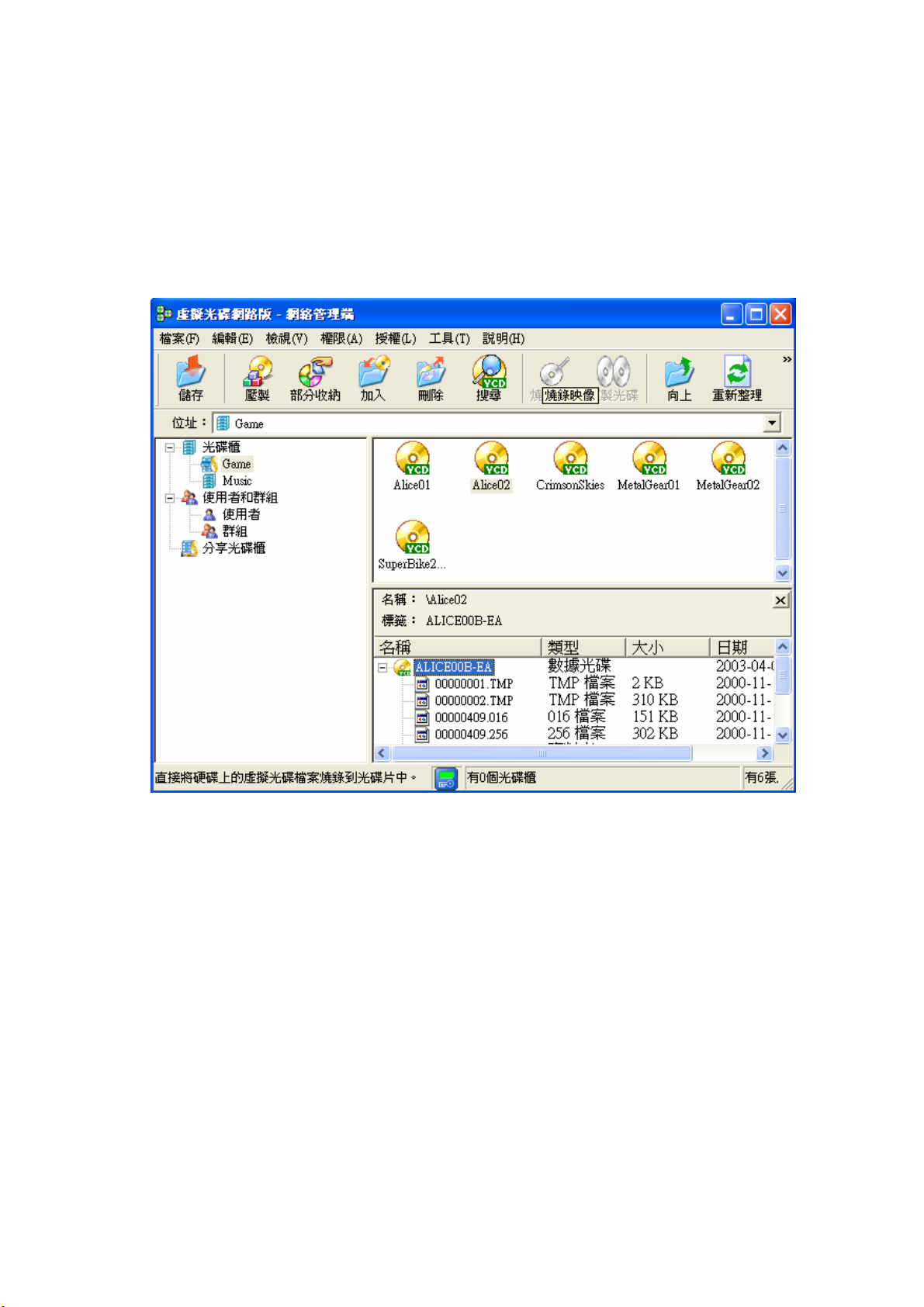
如果勾選了[永遠在視窗最上面] 核取方塊,則虛擬光碟網路管理程式視窗會一直運行
在其他任何程式視窗的最上面。
如果勾選了[開啟權限管理]核取方塊,管理端可以使用[使用者和組]來管理光碟櫃的訪問權
限,虛擬光碟網路管理員執行管理程式時需要密碼登入,客戶端必須具有使用權限才能訪問
相應的共用的光碟櫃。
以下畫面是勾選後的虛擬光碟網路管理端的畫面:
如果沒有勾選該選項,所有客戶端的使用者都可以訪問管理端的所有光碟櫃。其虛擬光碟網
路管理端的畫面如下:
Page 58
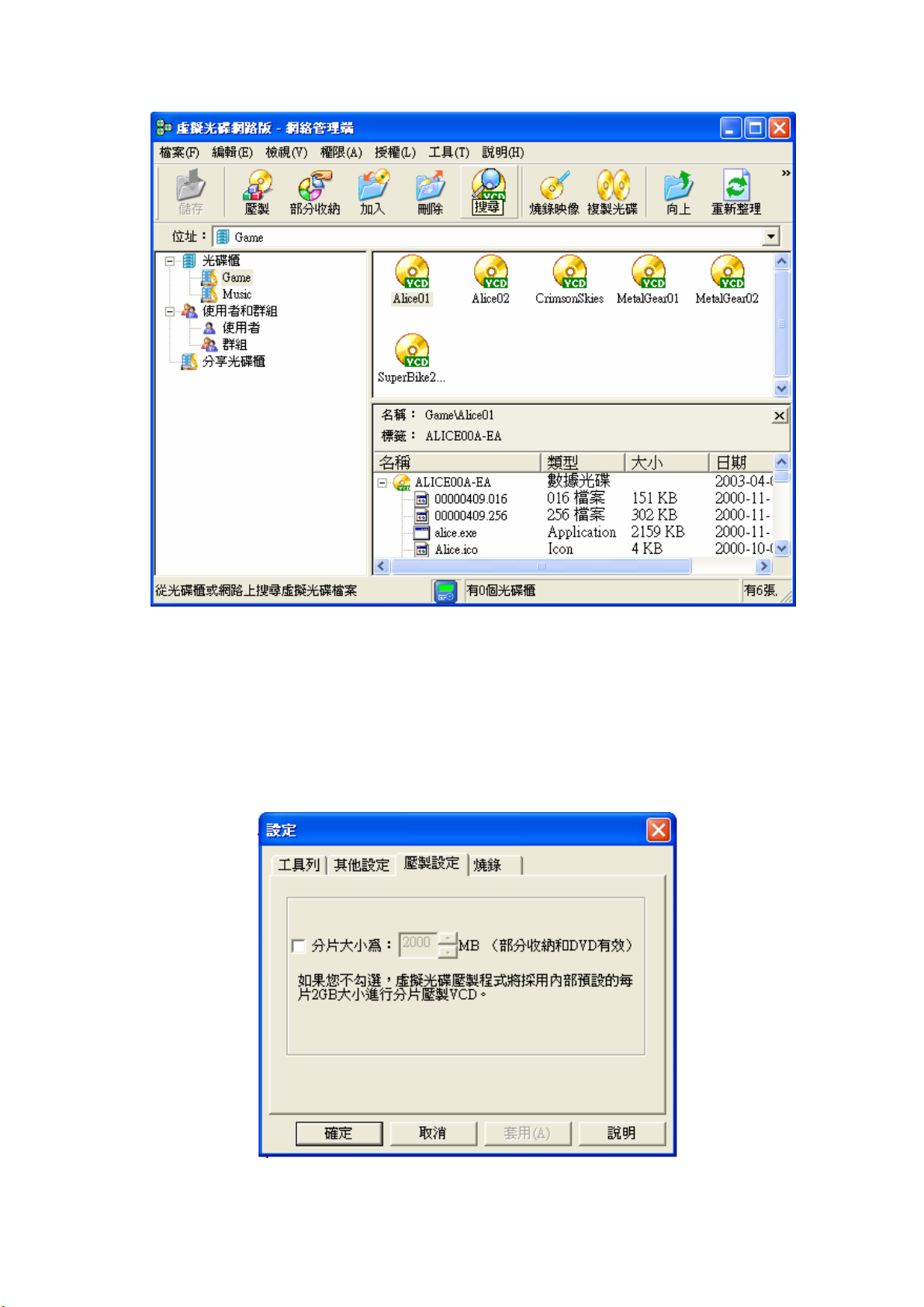
注:當設定了[開啟權限管理]項後,網路客戶端的相關功能將會在下次登入後,才會生
效。
點選『設定』中的『壓製設定』選項,會彈出『壓製設定』視窗(如圖 4-11d),您可
以自訂在壓製部分收納和 DVD 光碟時採用分卷壓製的大小。使用者可以透過勾選
『壓製分片大小』選項並填入自己想要分卷的大小(如圖中所示的 600)來指定分卷壓
製的大小。如果沒有勾選,虛擬光碟在壓製部分收納和 DVD 光碟(容量超過 2GB)時
將採用內部缺省的 2GB 大小進行分卷壓製。
Page 59

圖 4-11d
點選『設定』中的『燒錄』選項,會彈出『燒錄』視窗(如圖 4-11e 所示),您可以選擇是否勾
選圖中所示的五個選項,如果勾選,就會有相應的功能選項;如果沒有勾選,則沒有該功能
選項。具體說明如下:
如果勾選了『製作完成後,自動關閉電腦』選項,當燒錄光碟完成後,電腦會自動關閉。
如果勾選了『燒錄完成後,自動跳出光碟機』選項,當光碟燒錄完成後,會自動跳出光碟
機。
如果勾選了『自動燒錄簡易虛擬光碟到光碟片上』選項,在燒錄映像檔案到光碟片時會自動
將簡易虛擬光碟(專門用來讀取燒錄到光碟片上的映像檔案的工具)一起燒錄到光碟片上。
注意:建議在燒錄光碟時選擇該選項,以便燒錄的光碟能透過簡易虛擬光碟機在任何一台電
腦上使用。
如果勾選了『製作完成後,自動刪除臨時映像檔案』選項,燒錄光碟製作完成後,將自動刪
除臨時映像檔案。
如果勾選了『設定臨時映像檔案路徑』選項,用戶可以透過點選“瀏覽"按鈕重新設定臨時
映像檔案的路徑。如果沒有選擇該選項,臨時映像檔案將被保存到預設路徑。
412備份
使用者在新增光碟櫃、使用者、群組或者共用給客戶端的光碟櫃設定、管理員密碼、
加入虛擬光碟檔案到虛擬光碟網路版管理端後,可以透過“備份"功能將當前管理端
視窗中的所有資料另存到指定路徑作爲備份。下次再使用時只需透過“恢復"功能即
可將所有資料重新導入管理端中使用,不必再重新創建或者新增。
其操作方法如下:
Page 60
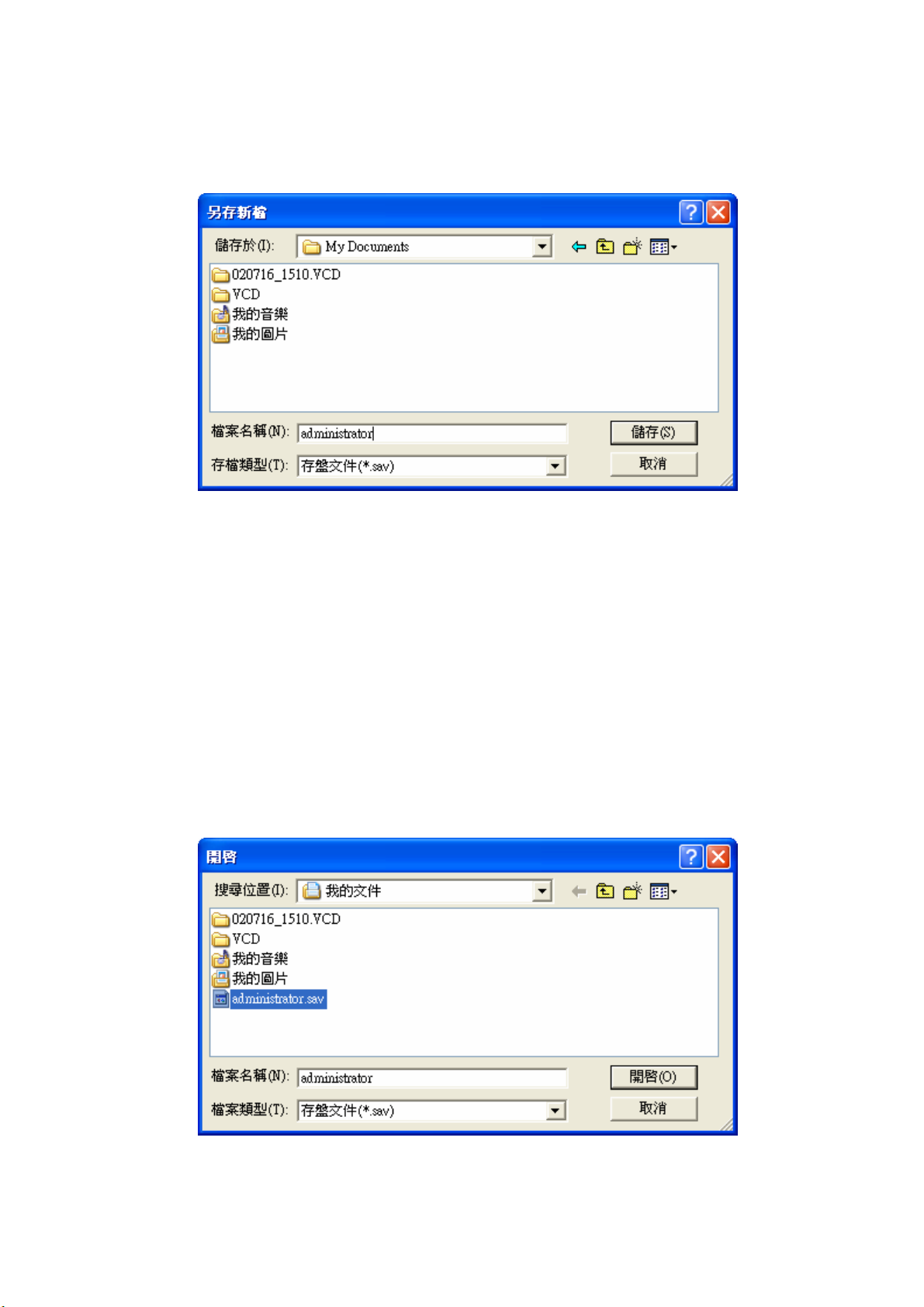
用滑鼠左鍵點選『檔案』功能表彈出下拉功能表,從中選擇『備份』功能表項,就會
彈出『另存新檔』對話方塊(如圖 4-12a),選擇想要備份的路徑和名稱後點選『儲
存』按鈕,即可將管理端視窗中的所有資料備份。
圖4-12a
413恢復
使用者可以透過『恢復』功能將之前備份的虛擬光碟網路版管理端視窗中的所有資料
重新導入管理端視窗,不需要再重新新增光碟櫃、使用者、群組或者新增虛擬光碟檔
案即可使用備份的所有資料。
其操作方法如下:
用滑鼠左鍵點選『檔案』功能表彈出下拉功能表,從中選擇『恢復』功能表項,就會彈出
『開啟』對話方塊(如圖 4-13a),選擇想要恢復的檔案,然後點選『開啟』按鈕,即可將
之前備份的資料導入管理端視窗中使用。
圖 4-13a
Page 61

414清除日誌
虛擬光碟網路版客戶端使用者每使用一次虛擬光碟片,管理端都對客戶端插片和使用
虛擬光碟檔案的情況進行了記錄。管理員在管理這些日誌記錄時既可以透過 4-10
『統計』小節刪除選定的某段時期內某虛擬光碟檔案的日誌,也可以透過『清除日
誌』功能將所有記錄下來的日誌清除。
其操作方法如下:
用滑鼠左鍵點選『檔案』功能表彈出下拉功能表,從中選擇『清除日誌』功能表項即可。
415授權
4-15.1 設定授權數
虛擬光碟網路版管理端管理員可以透過『設定授權數』功能對虛擬光碟檔案的使用進
行授權限制。這樣,客戶端使用者只有在授權數範圍之內才能使用該虛擬光碟檔案。
其操作方法如下:
用滑鼠左鍵點選『授權』功能表彈出下拉功能表,從中選擇『設定授權數』功能表項或者
右鍵點選某一虛擬光碟檔案,從彈出的下拉功能表中選擇『設定授權數』功能表項,會彈出
如圖 4-15a 所示的視窗。
圖 4-15a
管理員可以透過在『有授權數』文本欄中輸入數位來設定該虛擬光碟檔案的授權數(如圖 415a 中的“2"),客戶端使用者只有在該授權數範圍之內才能正常使用該虛擬光碟檔案,一
旦超出這個授權數,將會彈出如圖 4-15b 所示的提示資訊。
Page 62
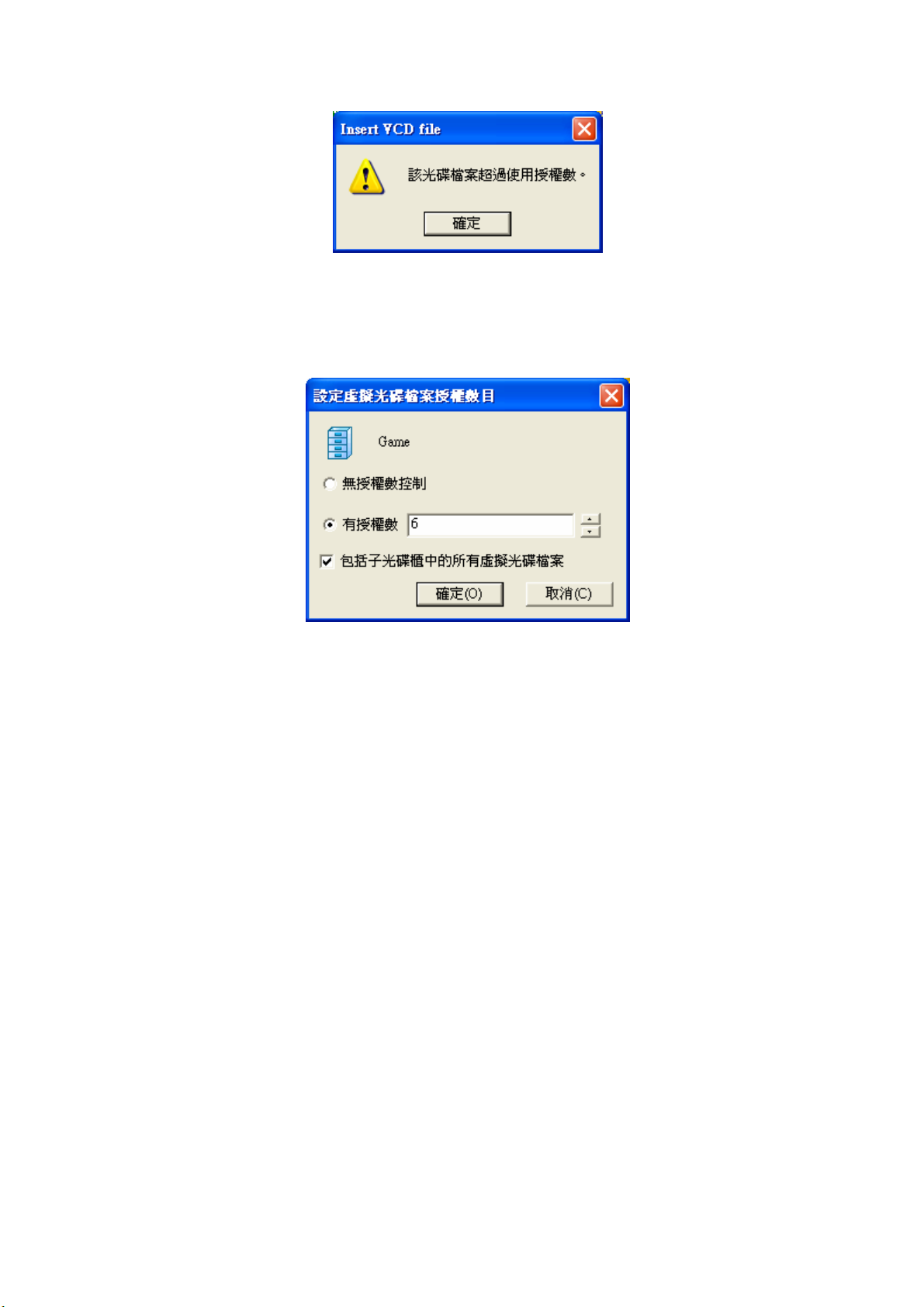
圖 4-15b
使用者也可直接對光碟櫃設定授權數。用滑鼠右鍵選中想要設定授權數的某一光碟櫃,從彈
出的下拉功能表中選擇『設定授權數』功能表項,會彈出如圖 4-15c 所示的對話方塊。
圖 4-15c
管理員可以透過在『有授權數』文本欄中輸入數位來設定該光碟櫃的授權數(如圖 4-15c 中
的“6"),其結果是將該光碟櫃中的所有虛擬光碟檔案的授權數設定爲該光碟櫃的授權數
目。如果勾選了『包括子光碟櫃中的所有虛擬光碟檔案』選項,則該授權數目也是子光碟櫃
中的所有虛擬光碟檔案的授權數目。
4-15.2 檢視授權數
虛擬光碟網路版管理端管理員可以透過『檢視授權數』功能來檢視某一虛擬光碟檔案
的使用授權。
其操作方法如下:
用滑鼠左鍵點選『授權』功能表彈出下拉功能表,從中選擇『檢視授權數』功能表項或者
右鍵點選某一虛擬光碟檔案,從彈出的下拉功能表中選擇『檢視授權數』功能表項,會彈出
如圖 4-15d 所示的窗口。
Page 63
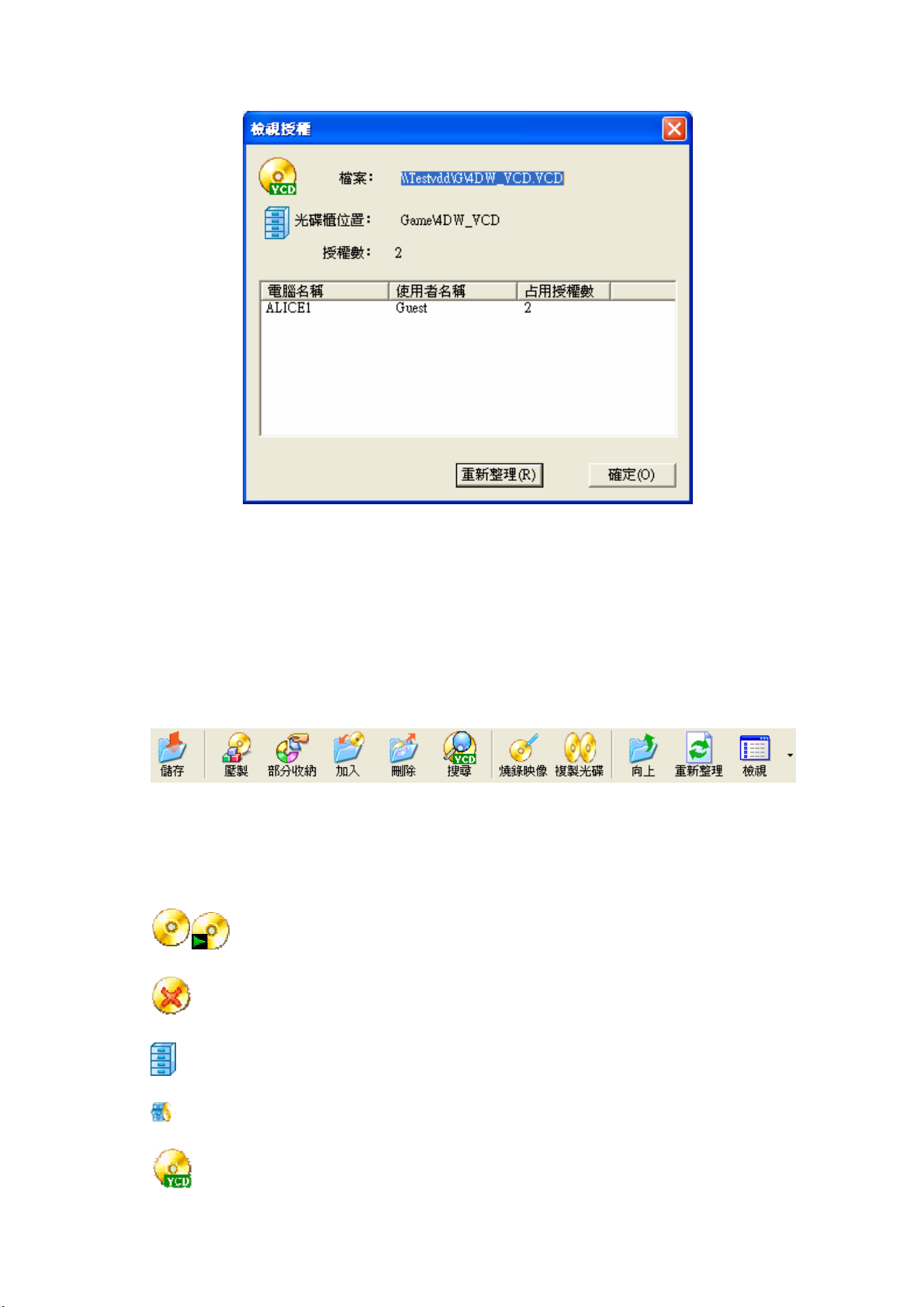
圖 4-15d
從圖中可以檢視該虛擬光碟檔案的授權數及被使用情況。
416檢視(工具列、圖示等)
(1)工具列:
該工具列爲系統默認,可以透過 4-11 小節[自訂工具列]功能重新排列該工具列。如果
用滑鼠左鍵按住工具列不放並拖動可以將工具列拖動到任何位置。
(2)虛擬光碟圖示:
:未插入光碟機、已插入光碟機的 VCD 檔案存在於網路磁碟機上
:虛擬光碟檔案網路未聯機(或網路上虛擬光碟檔案不存在)
:光碟櫃
:當前選中的光碟櫃
:未插入光碟機的 Data-CD 格式虛擬光碟片
Page 64

:已插入光碟機的 Data-CD 格式虛擬光碟片
:未插入光碟機的 Photo-CD 格式虛擬光碟片
:已插入光碟機的 Photo-CD 格式虛擬光碟片
:未插入光碟機的 Audio-CD 格式虛擬光碟片
:已插入光碟機的 Audio-CD 格式虛擬光碟片
:未插入光碟機的 DVD 格式虛擬光碟片
:已插入光碟機的 DVD 格式虛擬光碟片
:未插入光碟機的 Mixed Mode-CD 格式虛擬光碟片
:已插入光碟機的 Mixed Mode-CD 格式虛擬光碟片
:未插入光碟機的 CD-Extra 格式虛擬光碟片
:已插入光碟機的 CD-Extra 格式虛擬光碟片
:未插入光碟機的 Video-CD 格式虛擬光碟片
:已插入光碟機的 Video-CD 格式虛擬光碟片
:管理端設定了[客戶端使用者密碼驗證]選項
:管理端未設定[客戶端使用者密碼驗證]選項
Page 65

417客戶端授權管理
用滑鼠左鍵點選[說明]功能表彈出一個下拉功能表,選擇[授權管理]功能表項,會彈
出下圖所示對話方塊。
如果想增加客戶端授權數目,可以點選[購買序列號]按鈕到東石網站上購買新的序列
號,然後點選[新增序列號]按鈕,將購買到的新序列號輸入下圖所示的[請輸入新的
序列號]文本欄中,並點選[新增]按鈕即可。
Page 66

418版本、授權資訊
用滑鼠左鍵點選[說明]功能表彈出一個下拉功能表,選擇[關於]會出現以下視窗,顯
示本軟體有關版本及授權資訊等內容。
419工作列右鍵功能列表
安裝好虛擬光碟網路管理程式後,在工作列右下角上會有[虛擬光碟]圖示出現,如下所示:
Page 67

請在[虛擬光碟]圖示上按右鍵,會出下如下圖所示的功能列表。
虛擬光碟網路管理端:選中該功能表項可以打開虛擬光碟網路管理程式視窗。
虛擬光碟網路工作站:選中該功能表項可以打開虛擬光碟網路工作站視窗。
製作光碟:選中該功能表項可以執行壓製虛擬光碟的功能。
部分收納:選中該功能表項可以執行部分收納功能。
瀏覽光碟:選中該功能表項可以查看虛擬光碟網路工作站中已入虛擬光碟機中的虛擬光碟的
內容。如果選中已插入了虛擬光碟的虛擬光碟機將彈出檔案總管,可以查看該虛擬光碟機中
的虛擬光碟的資訊。
設定光碟機數目:選中該功能表項將打開[設定虛擬光碟數目]對話方塊,可以重新設定虛擬光
碟機的數目。
退出:選中該功能表項將使任務欄右下角工作列上的[虛擬光碟]圖示消失(再次運行虛擬光碟
網路管理程式時圖示會自動出現)。
420檔案總管右鍵功能
在檔案總管中,使用者可以透過滑鼠右鍵執行以下功能:
壓製虛擬光碟檔案:
●打開檔案總管,選中實體光碟機(請確定實體光碟機中是否有光碟,如果沒有,將無此功
能項),然後點選滑鼠右鍵彈出一個下拉功能表,從中選擇[壓製虛擬光碟檔案]功能表項,就
會彈出[壓制虛擬光碟檔案]視窗,從而實現壓製虛擬光碟檔案的功能。
●打開檔案總管,在其中的檔案夾或檔案上點滑鼠右鍵彈出一個下拉功能表, 從中選擇[壓製
虛擬光碟檔案]功能表項,就會彈出[部分收納]視窗,點選[開始錄製]按扭,實現壓製虛擬光碟
檔案的功能。
Page 68

彈出:打開檔案總管,選中已插入了虛擬光碟的虛擬光碟機,然後點選滑鼠右鍵彈出
一個下拉功能表,從中選擇[彈出]功能表項,就可將虛擬光碟從選定的虛擬光碟機中
彈出。
421複製光碟
複製光碟可以複製各種光碟資料到虛擬光碟映像檔案中,然後自動將映像檔案燒錄到
CD/DVD 光碟片中。將光碟(Audio-CD、Mixed Mode CD、Video-CD、Photo-CD、DVD-Video、
Multi session CD、CD Text 等)放入真實光碟機後,請按虛擬光碟網路版主視窗中的“複製光
碟"按鈕,進入“虛擬光碟-選擇光碟機"視窗(如圖 4-21a)。
圖 4-21a
請選擇光碟機:意指原始光碟的放置位置。
光碟內容:原始光碟的內容。
瀏覽了原始光碟內容後,點選“下一步"按鈕,進入“虛擬光碟-燒錄設定"視窗(如圖 421b)。
Page 69
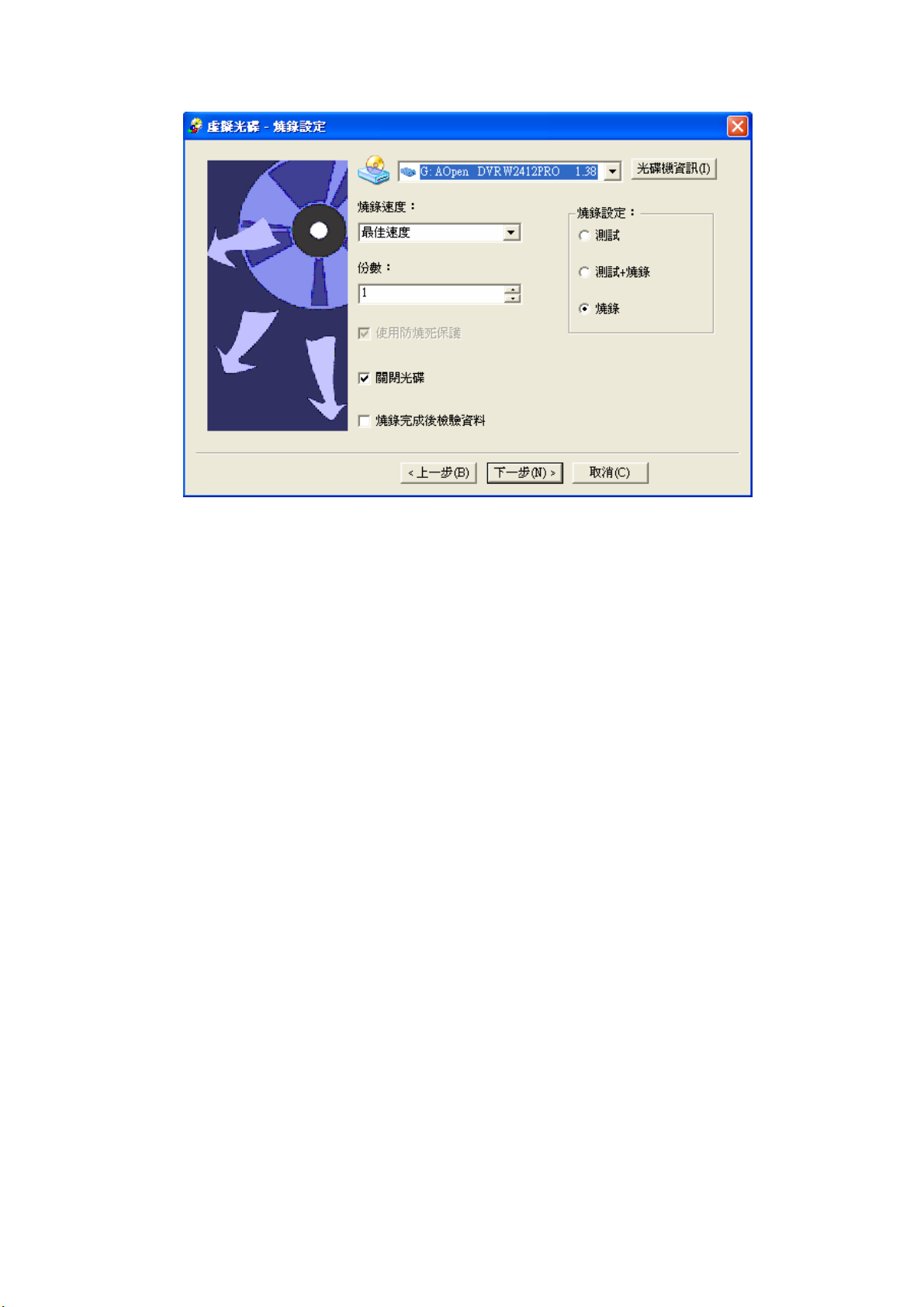
圖 4-21b
光碟機資訊:從下拉框中選擇的目的光碟機的資訊。點選“光碟機資訊"按鈕,會彈出“光
碟機資訊"對話方塊,從中可查看所選擇的光碟機的資訊(詳見 4-20小節)。
燒錄速度:用於設定燒錄速度。燒錄光碟根據品質的不同,能夠承受的寫入速度有快慢之
分,速度指標的定義沿用了光碟機關於速度的定義。例如:碟片標明爲8X(倍速),是指碟
片容許的最高燒錄速度爲 8 倍速。虛擬光碟網路版能自動偵測出碟片的速度。如果碟片最高
速度爲 8X(倍速),則可以選擇使用的寫入速度爲 8X(倍速)、4X(倍速)、2X(倍
速)。
份數:指同一內容需要燒錄的份數。如果設定大於 1 的位數,則燒完一張光碟後會自動彈出
光碟,螢幕提示插入另一張空白光碟,碟片放入後,系統會自動進行下一張光碟的燒錄。
燒錄選項:在執行燒錄操作前,用戶可選擇是否測試燒錄操作,也可以只測試燒錄操作,不
進行正式燒錄。
測試:模擬一遍燒錄操作,測試期間必須插入光碟,但資料並不會寫入光碟。也就是說,測
試後的光碟仍然可以使用。主要用於模擬在正式燒錄過程中進行的文件有效性、燒錄機的相
容性方面的檢查。
測試+燒錄:在開始燒錄後,首先會進行一遍模擬燒錄,如果成功,則轉入正式燒錄。
燒錄:執行正式燒錄操作。
採用防燒死保護:如果所選擇的燒錄光碟機具有防燒死保護技術,建議用戶選擇此項設定,
以更好地保護將要燒錄的光碟資料。
燒死:是指暫存區存量低於燒錄流量。它的實際含義是資料供給流量小於燒錄資料流程量,
這樣以來就會造成無資料可寫入。這一現象的負面影響一方面在於會造成對燒錄機的損傷,
另一方面在於會造成光碟報廢。
Page 70

防燒死保護:每當暫存區內的資料發生短缺時,燒錄機暫停燒錄動作,然後等暫存區中的資
料量補足時繼續執行燒錄動作。這種技術就是防燒死保護技術。
關閉光碟:用戶最應該注意的是不要選擇“關閉光碟"這一項,如果選擇了“關閉光碟",
就意味著“再也無法寫入光碟!"了。如果真的這是最後一次在此光碟中寫入文件,當然是
可以選擇“關閉光碟"的。被“關閉"的光碟具有更好的可讀性,能被一些最早的單速和倍
速光碟機讀取出來。
校驗資料:光碟燒錄完成後,使用者可利用“校驗資料"功能對燒錄後的光碟資料進行校
驗,以確定燒錄的光碟資料是否可用。
設定好以上各項後,點選“下一步"按鈕便進入下一視窗(如圖 4-17c)。
圖 4-21c
使用智慧型算法:智慧型算法適用於絕大多數光碟片的壓製。
使用其他保護類型:如果使用者已經知道要壓製的光碟的保護類型,可以選擇「使用其它保
護類型」,然後從下拉清單中選擇該光碟的保護類型進行壓製。
使用資料壓縮:虛擬光碟網路版使用專業的壓縮方法,有不壓縮、適中、最大壓縮等3 種選
擇;最大壓縮會將光碟壓縮到最小容量,但需要較多的運算時間。
此時點選“下一步"按鈕進入“虛擬光碟-選項設定"視窗(如圖 4-21d)。
Page 71

圖 4-21d
在圖 4-17d 中,用戶可以看到原始光碟的標籤、作者等資訊,還可以通過點選“光碟注釋"按
鈕對要壓製的光碟進行注釋。如果用戶想對燒錄光碟進行保密,可在“密碼"欄輸入密碼並
確認密碼,以後想燒錄光碟時必須先正確輸入設定的密碼,所以,請用戶妥善保管此密碼。
光碟描述說明:指對虛擬光碟的備註說明。
指定執行程式:如果選擇了該選項,您可以任意指定光碟、硬碟上某一執行文件(*.EXE),
當虛擬光碟建立成功並插入到虛擬光碟機中後,它會自動執行剛剛指定的執行程式。
設定好以上各選項後,點選“下一步"按鈕進入“虛擬光碟-壓製光碟"視窗(如圖 421e)。
Page 72

圖 4-21e
在圖 4-21e 中,您可以看到壓製進度、已壓製的資料量、已壓製的磁區數、已用時間、剩餘時
間等資訊,您還可以選擇“暫停"、“繼續"、“停止"等按鈕來決定是否繼續壓製。
壓製進度完成後,如果用戶設定的來源光碟機和目標光碟機相同,首先會彈出提示用戶更換
一張空白燒錄光碟的資訊;如果用戶設定的來源光碟機和目標光碟機不同,此時會直接彈出
“虛擬光碟網路版-正在燒錄"視窗。
422燒錄映像檔
使用燒錄映像檔功能可以將硬碟上的虛擬光碟檔案直接燒錄到 CD/DVD 光碟片中。
在虛擬光碟網路版視窗中點選“燒錄映像檔"按鈕,會彈出“開啟"對話方塊,選擇硬碟上
的單一或者多個虛擬光碟檔案,然後點選“開啟"按鈕,會彈出“虛擬光碟網路版-來源映
像檔案"對話方塊(如圖 4-22a)。
Page 73

圖 4-22a
在映像檔案列表框中可以看到所選擇的映像檔案,點選滑鼠右鍵還可以增加更多的映像檔案
或者刪除已選擇的映像檔案。在文件資訊列表中可以看到所選擇的映像檔案的資訊:包括類
型、大小、磁區數、時間、節區、軌道等。
設定好來源映像檔案後,點選“下一步"按鈕,會彈出“虛擬光碟網路版-燒錄設定"對話
方塊(如圖 4-22b)。
圖 4-22b
Page 74
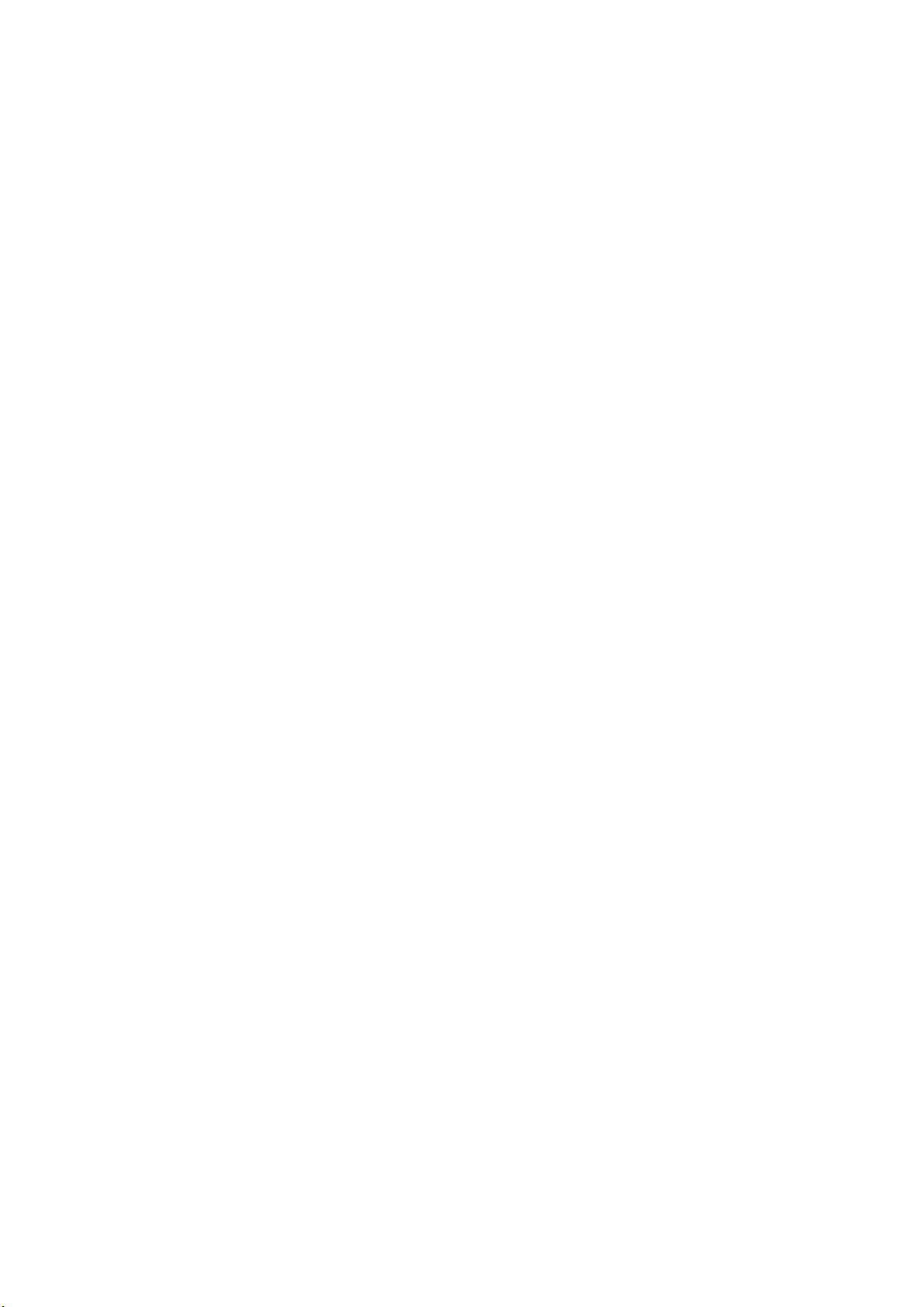
光碟機資訊:從下拉清單框中選擇的目的光碟機的資訊。點選“光碟機資訊"按鈕,會彈出
“光碟機資訊"對話方塊,從中可查看所選擇的光碟機的資訊(詳見4-20 小節)。
燒錄速度:用於設定燒錄速度。燒錄光碟根據品質的不同,能夠承受的寫入速度有快慢之
分,速度指標的定義沿用了光碟機關於速度的定義。例如:碟片標明爲8X(倍速),是指碟
片容許的最高燒錄速度爲 8 倍速。虛擬光碟網路版能自動偵測出碟片的速度。如果碟片最高
速度爲 8X(倍速),則可以選擇使用的寫入速度爲 8X(倍速)、4X(倍速)、2X(倍
速)。
份數:指同一內容需要燒錄的份數。如果設置大於 1 的位數,則燒完一張光碟後會自動彈出
光碟,螢幕提示插入另一張空白光碟,碟片放入後,系統會自動進行下一張光碟的燒錄。
燒錄選項:在執行燒錄操作前,用戶可選擇是否測試燒錄操作,也可以只測試燒錄操作,不
進行實際燒錄。
測試:模擬一遍燒錄操作,測試期間必須插入光碟,但資料並不會寫入光碟。也就是說,測
試後的光碟仍然可以使用。主要用於模擬在正式燒錄過程中進行的文件有效性、燒錄機的相
容性方面的檢查。
測試+燒錄:在開始燒錄後,首先進行一遍模擬燒錄,如果成功,則轉入正式燒錄。
燒錄:執行正式燒錄操作。
採用防燒死保護:如果所選擇的燒錄光碟機具有防燒死保護技術,建議用戶選擇此項設定,
以更好地保護將要燒錄的光碟資料。
燒死:是指暫存區存量低於燒錄流量。它的實際含義是資料供給流量小於燒錄資料流程量,
這樣以來就會造成無資料可寫入。這一現象的負面影響一方面在於會造成對燒錄機的損傷,
另一方面在於會造成光碟報廢。
防燒死保護:每當暫存區內的資料發生短缺時,燒錄機會暫停燒錄動作,然後等暫存區中的
資料量補足時繼續執行燒錄動作。這種技術就是防燒死保護技術。
關閉光碟:用戶最應該注意的是不要選擇“關閉光碟"這一項,如果選擇了“關閉光碟",
就意味著“再也無法寫入光碟!"了。如果真的這是最後一次往此光碟中寫入文件,當然是
可以選擇“關閉光碟"的。被“關閉"的光碟具有更好的可讀性,能被一些最早的單速和倍
速光碟機讀取出來。
校驗資料:光碟燒錄完成後,使用者可利用“校驗資料"功能對燒錄後的光碟資料進行校
驗,以確定燒錄的光碟資料是否可用。
設定好以上各項後,點選“燒錄"按鈕,此時會直接彈出“虛擬光碟網路版-正在燒錄"視
窗,開始燒錄所選擇的來源映像檔案到 CD/DVD 光碟中。燒錄過程中可以看到燒錄的進度,
燒錄完成後會彈出提示資訊。
423抹除光碟
抹除光碟的功能是將可讀寫光碟片上的所有資料抹除。
Page 75
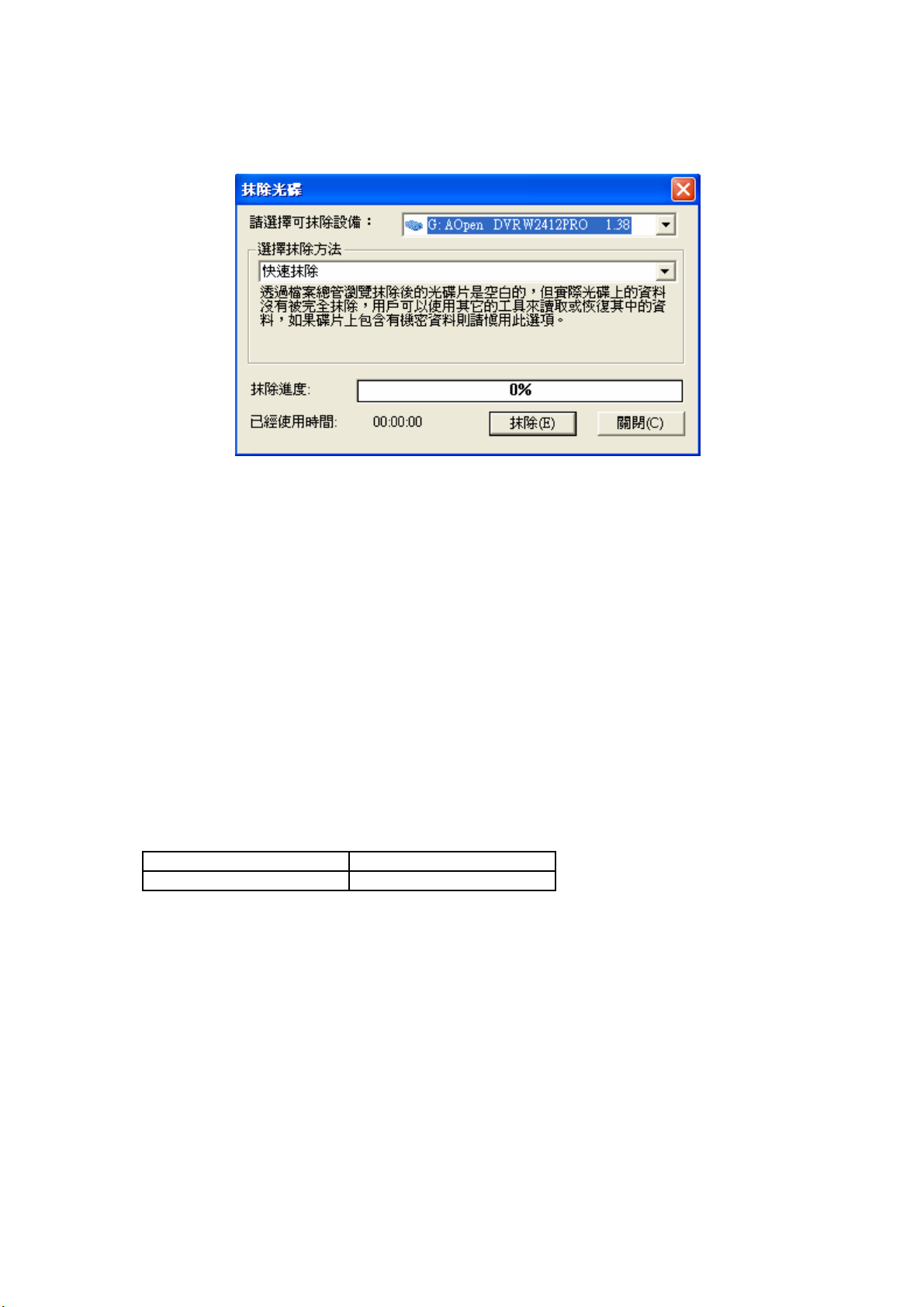
用戶將想要抹除的可讀寫光碟插入燒錄機,然後點選“工具"功能表的“抹除"功能選項,
就會彈出“抹除光碟"對話方塊(如圖 4-23a)。
圖 4-23a
請選擇可抹除設備:從該下拉清單中選擇一台燒錄機。
選擇抹除方法:從該下拉清單中可以選擇抹除方法。
快速抹除:通過檔案總管瀏覽以“快速抹除"方法抹除後的光碟片是空白的,但實際上光碟
裏的資料沒有被完全抹除,用戶可以使用其他工具來讀取或者恢復其中的資料。用戶特別需
要注意的是,如果該被抹除光碟上包含有機密資料,請慎用“快速抹除"方法。
全部抹除:“全部抹除"將會徹底抹除光碟片上的所有資料,並且以後都不能夠再恢復其中
的資料。用戶需要注意的是,“全部抹除"將會花較長時間,請耐心等候。
設定好抹除方法後,點選“抹除"按鈕開始抹除,用戶可以看到抹除進度及已經使用的時
間。
可抹除的光碟片格式見下表:
CD-RW DVD-RW
DVD-RAM DVD+RW
424光碟機資訊
如果用戶想要查看所選擇的光碟機的資訊,可以滑鼠點選“工具"功能表的“光碟機資訊"
功能選項或者滑鼠右鍵點選光碟機,從彈出的右鍵功能表中選擇“光碟機資訊"功能選項,
就會彈出如圖 4-24a 所示的對話方塊。
Page 76

圖 4-24a
在圖 4-24a 中,用戶可以查看所選擇的光碟機的資訊,包括:類型、供應商、日期、進片方
式、最大讀取速度、最大寫入速度、暫存區大小、韌體版本、支援的讀取屬性、支援的寫入
屬性、支援的光碟格式、模式、讀取子通道、是否具有防燒死保護技術等。
如果所選擇的光碟機中插入了光碟,還可以點選圖 4-24a 中的“光碟內容"按鈕來查看光碟的
內容(如圖 4-24b)。
Page 77
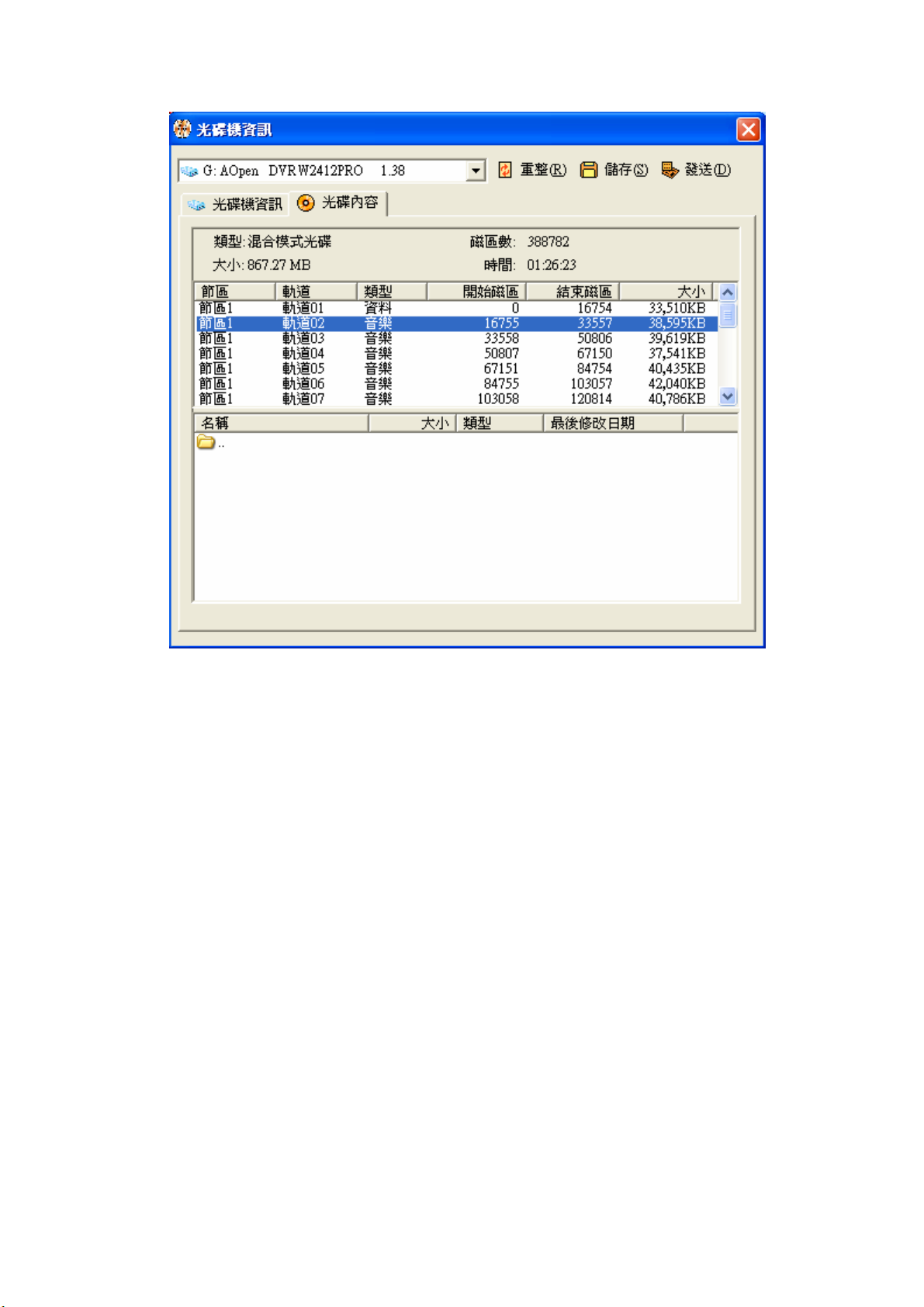
圖 4-24b
在圖 4-24b 中,用戶可以查看光碟的內容,包括:類型、磁區數、大小、時間、節區、軌道、
類型、開始磁區、結束磁區等。選擇某一節區,會顯示該節區中所有資料的內容。
滑鼠右鍵選擇該光碟的某一具體的檔案時,可以執行匯出功能,將所選擇的檔案匯出儲存到
指定的路徑。
重整:重整所選擇的光碟機或者插入的光碟片的內容。
儲存:將光碟機資訊或者光碟內容儲存到指定的路徑。
發送:將光碟機資訊和光碟內容以電子郵件發送給東石公司。
Page 78
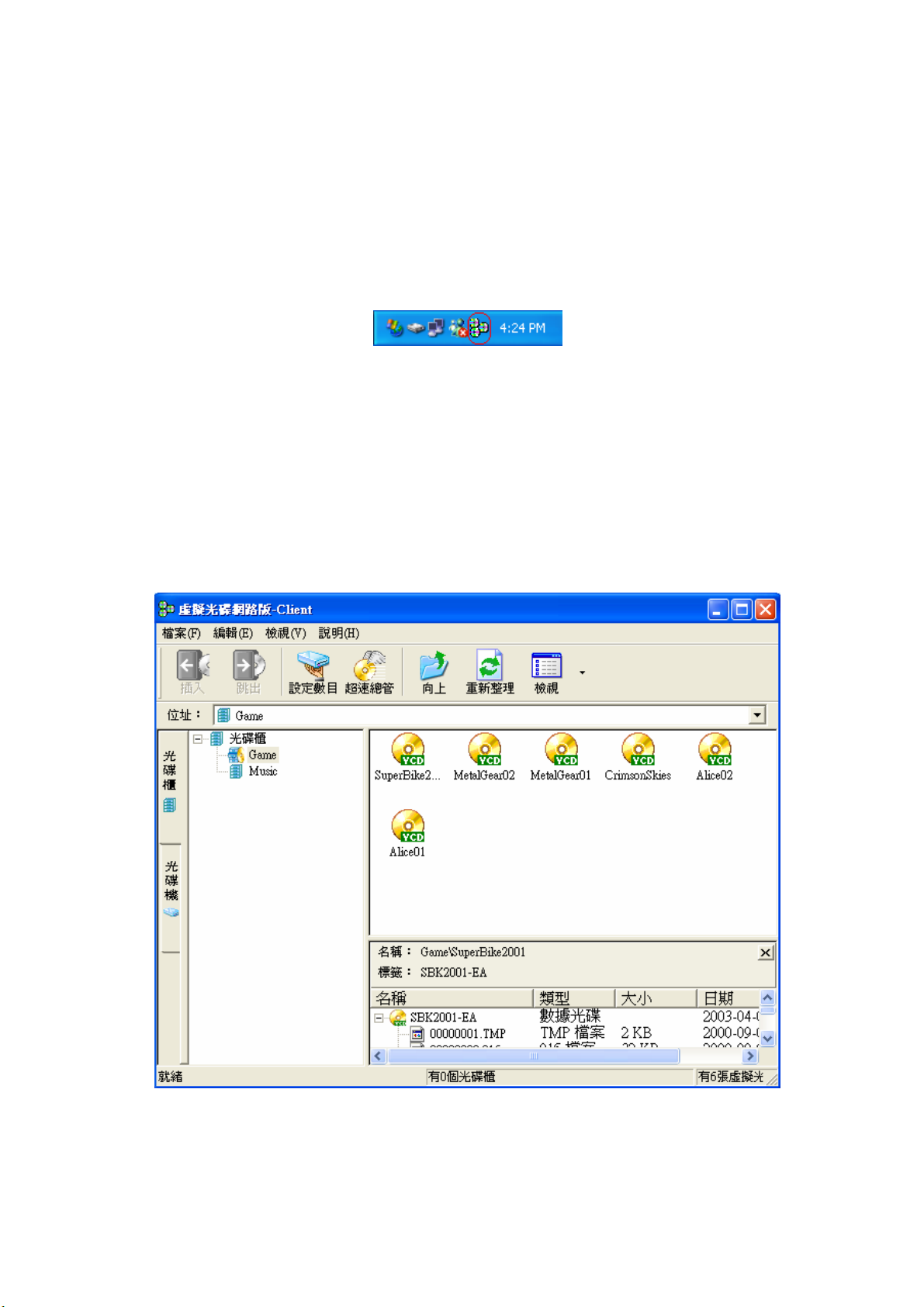
第五章 虛擬光碟網路工作站
安裝好虛擬光碟網路版後,在網管人員電腦工作站 Windows 2000 SP4/ XP/ Server2003/ Vista/
Server2008 窗口右下角工作列上會有[虛擬光碟]圖示出現,如下所示:
請在[虛擬光碟]圖示上按右鍵,然後選擇[虛擬光碟網路工作站]或者用滑鼠打開[開始]之[程式
集]的[虛擬光碟網路版]群組內的[虛擬光碟網路工作站],將彈出[虛擬光碟網路工作站]對話方
塊(如果管理端在[選項]之[其他設定]中勾選了[開啟權限管理]選項,客戶端首先彈出的是[密
碼驗證]對話方塊,使用者必須輸入正確的使用者名稱和密碼才能進入[虛擬光碟網路工作站]
視窗),如圖 5-1(選中左邊視窗的[光碟櫃]按鈕)、5-2(選中左邊視窗的[光碟機]按鈕)所
示。
在單一或者全部虛擬光碟機(物理光碟機)上點選滑鼠右鍵,從彈出的功能表中選擇[自動運行]
功能選項,該台或者全部虛擬光碟機(物理光碟機)就具有了自動運行(Autorun)功能,如果想取
消自動運行功能,再點選一下[自動運行]功能選項即可。
圖5-1
Page 79

圖5-2
51執行虛擬光碟片
在使用虛擬光碟時,虛擬光碟網路工作站(Client)提供了六種執行虛擬光碟片的方
法:
方法一:直接在虛擬光碟圖示上點選兩下,虛擬光碟網路工作站(Client)會將此虛擬
光碟片(VCD)插入選定的虛擬光碟機中。
方法二:選取虛擬光碟片圖示後按 鈕,即可將選定的虛擬光碟片插入選定的
虛擬光碟機中。
方法三:選中某一虛擬光碟片圖示,用滑鼠左鍵點選[編輯]功能表彈出下拉功能表,
選擇[插入]功能表項,即可將選定的虛擬光碟片插入選定的虛擬光碟機中。
方法四:先選中某一虛擬光碟片圖示並點選右鍵彈出一個下拉功能表,從中選擇[插
入光碟]功能表,即可將選定的虛擬光碟片插入預設(當只有一個虛擬光碟機時)或選
定(當有多個虛擬光碟機時)的虛擬光碟機中。
方法五:選中某一虛擬光碟片圖示後點選鍵盤上的[Insert]鍵,即可將選定的虛擬光
碟片插入選定的虛擬光碟機中。
方法六:使用滑鼠的拖曳功能,可以將選取的虛擬光碟片直接拖曳到要插入的虛擬光
碟機中。
Page 80
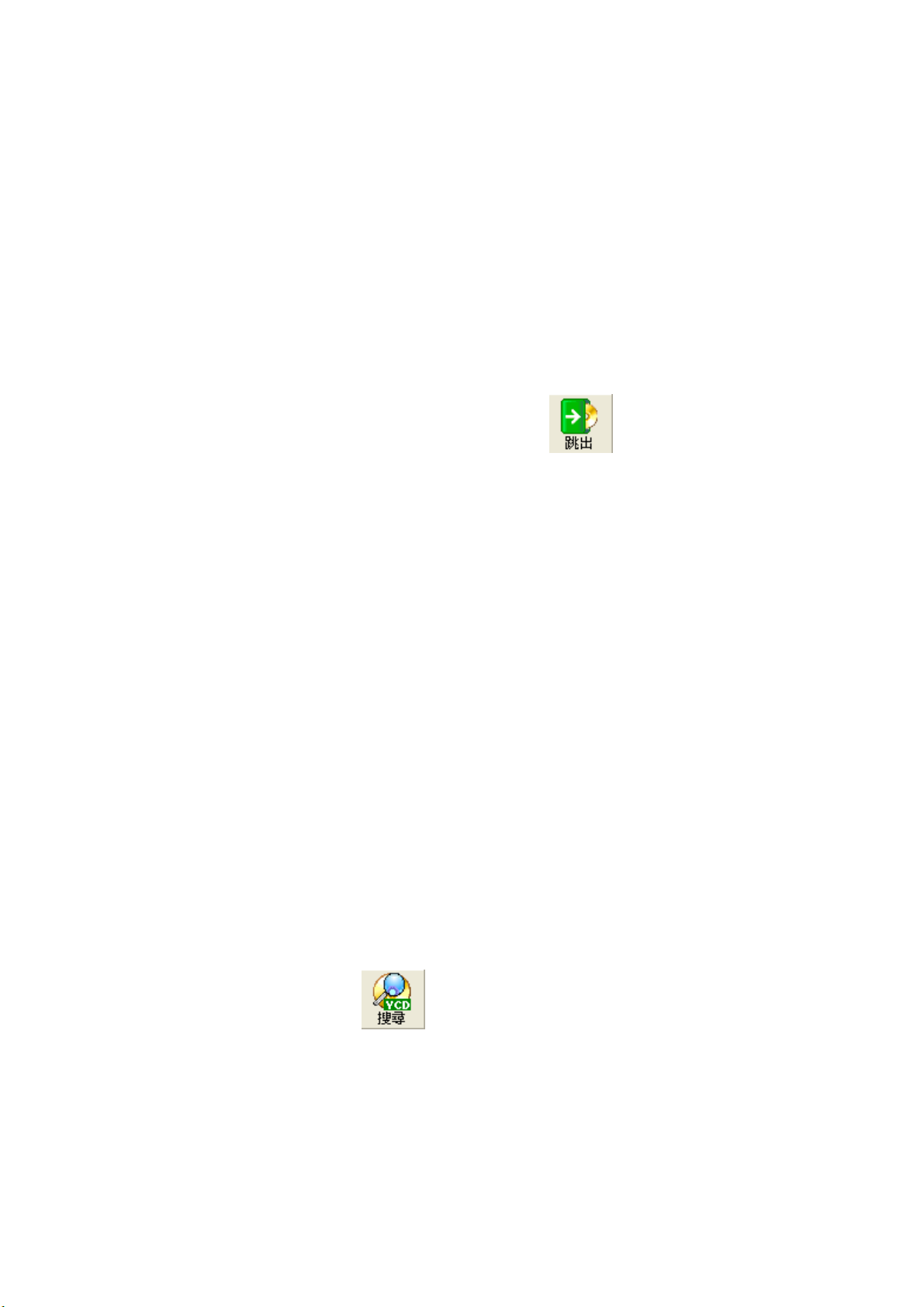
虛擬光碟片放入虛擬光碟機中後,若此光碟片具有自動播放(Autorun)功能,即可執
行自動播放,接著以正常安裝此軟體的步驟進行即可;若此光碟片沒有自動播放的功
能,您可在裝有此虛擬光碟圖示上按滑鼠右鍵,選擇[瀏覽],此時就會啓動
WINDOWS 的檔案總管,接著執行此光碟機代號下的[Setup.exe]或[Install.exe](請參
照此軟體的安裝說明)來進行安裝,在安裝完此軟體後,以後您要執行它時,只要確
定它的虛擬光碟檔案是否在正確的虛擬光碟機中,再依其執行的方法執行它即可,不
需要再放入實體的光碟機了。
52退出虛擬光碟
虛擬光碟網路工作站(Client)提供了六種退出虛擬光碟的方法:
方法一:選中已插有虛擬光碟片的虛擬光碟機後點選 按鈕,即可將選定的已
插入的虛擬光碟片從虛擬光碟機中跳出。
方法二:選中已插入的虛擬光碟片後按鍵盤上的[Delete]鍵,虛擬光碟片就會從虛擬
光碟機中退出。
方法三:選中已插有虛擬光碟片的虛擬光碟機圖示並點選右鍵彈出一個下拉功能表,
從中選擇[退出光碟]或[退出所有光碟]功能表,即可將該虛擬光碟片或所有光碟從虛
擬光碟機中退出。
方法四:選中某一虛擬光碟片圖示,用滑鼠左鍵點選[編輯]功能表彈出下拉功能表,
選擇[退出]功能表項,即可將選定的虛擬光碟片從選定的虛擬光碟機中退出。
方法五:使用滑鼠的拖曳功能,可以直接從已插片的虛擬光碟機中將虛擬光碟片拖曳
出來,從而完成退片的操作。
方法六:在檔案總管中,選中已插片的虛擬光碟機後點選滑鼠右鍵,從彈出的下拉功
能表中選擇[彈出],即可將選定的虛擬光碟片從選定的虛擬光碟機中退出。
53搜尋VCD
虛擬光碟網路版客戶端[搜尋 VCD]功能可以讓用戶方便、快速到找到並使用光碟櫃中
的虛擬光碟檔。其操作方法如下:
用滑鼠左鍵點選工具欄上的 按鈕或點選[檔案]功能表彈出下拉功能表,從中
選擇[搜尋 VCD]功能表項,會彈出[搜尋光碟](如下圖所示)對話方塊。
Page 81

搜尋路徑:在[搜尋路徑]下拉欄中或透過點選 按鈕打開[瀏覽光碟櫃](如下圖所
示)選擇一個光碟櫃;然後點選[搜尋]按鈕來搜尋所選擇的光碟櫃中的所有 VCD 檔
或者在[名稱]文本欄中輸入您想要查找的在該光碟櫃上的某個 VCD 檔的名稱後點選
[搜尋]按鈕來找到該 VCD 檔。
插入 VCD 檔案:用滑鼠右鍵在搜尋結果視窗中點選某一 VCD 檔案,可以將該 VCD
檔案插入到指定虛擬光碟機中(如下圖所示)。
Page 82

54設定虛擬光碟機數目
用滑鼠左鍵點選虛擬光碟網路工作站的[檢視]功能表彈出下拉功能表,選擇其中的
[設定數目]功能表;或使用組合鍵 CTRL+N,會彈出[設定虛擬光碟機數目]視窗(如圖
5.4-1、5.4-2 所示)。
從中您可以設定虛擬光碟機的數目(1~23),這個數目對每部電腦而言不一定相同,
它代表您的電腦中現在可用的磁碟機代號共有多少(例如:圖 5.4-1 中所示的虛擬光碟
機數目最大只有 18 個,因爲該電腦已有 5 個磁碟機;而圖 5.4-2 中所示的虛擬光碟機
數目最大只有 12 個,因爲該電腦已有 11 個磁碟機);一般來說,最好不要把所有磁
碟機代號全部用完,因爲如此會使您將來增加新裝置時(如新增硬碟機)沒有磁碟機代
號可用。
圖 5.4-2 所示的是 Windows 2000 SP4/ XP/ Server2003/ Vista/ Server2008 環境下設定虛擬光碟
機數目時彈出的視窗,在該視窗中您可以透過勾選右邊列出的磁碟機代號的方式來指
定某個或多個虛擬光碟機。您既可以將已經設定好的虛擬光碟機(如圖 5.4-2 中的
O:)設定爲不勾選(即將 O:前的[√]去掉),也可以勾選未設定的磁碟機代號
(如圖 5.4-2 中的 P:、S:、R:),從而重新設定虛擬光碟機數目。
注:經由換片(虛擬光碟會自動換片)一台虛擬光碟機即可使用無限的虛擬光碟,
多台的好處是可以同時執行多片光碟以及多片光碟軟體(如 Microsoft MSDN),可省
去換來換去的麻煩,增加工作效率。
Page 83

圖5.4-2
55設定
在虛擬光碟網路工作站中還有一項[設定]功能,它能改變虛擬光碟的各項設定。首
先,用滑鼠左鍵點選[檢視]功能表彈出下拉功能表,然後選擇[設定]功能表項;或直
接使用組合鍵 CTRL+S,會彈出[設定]視窗,該視窗共有四個選項,預設的選項是[工
具列]。
在[工具列]選項中可以設定工具列的顯示狀態、是否顯示按鈕文字及提示資訊、工具
列的風格等,另外,您還可以自訂工具列。
如果勾選了[大圖示]項,則工具列將以大圖示的狀態顯示;如果不勾選則以小圖示的
狀態顯示。
Page 84

如果勾選了[顯示按鈕文字]項,則工具列上每個工具按鈕下面都會顯示相應的文字,
其中長度是該按鈕文字的字元長度;如果不勾選,則各工具按鈕將不顯示相應的文
字。
如果勾選了[顯示提示資訊]項,則當滑鼠停留在每個按鈕上時,會顯示該按鈕的提示
資訊;如果不勾選,則不會顯示其提示資訊。
如果勾選了[平面風格]項,則整個工具列將以平面的形式顯示;如果不勾選,則呈現
凸顯的風格。
點選[自訂工具列]按鈕,會彈出以下的視窗。
從上圖左列的[可用按鈕]您可以選中想加入到工具列中的工具按鈕,然後點選[新增]
按鈕,該工具按鈕就會出現在右列[工具列按鈕]視窗中;同樣,您也可以選中右列中
的工具按鈕,然後點選[移除]按鈕,可以將選中的按鈕從[工具列按鈕]中移除;您還
可以透過點選[上移]和[下移]來移動右列中各工具按鈕的位置。
點選[設定]中的[動畫]選項,會彈出[動畫]視窗(如下圖所示),您可以設定[插入/跳出
虛擬光碟檔案時]是否播放動畫,如果勾選了該項,在插入/跳出虛擬光碟檔案時會播
放動畫;如果不勾選,在插入/跳出虛擬光碟檔案時不會播放動畫。
點選『設定』中的『標識』選項,會彈出『標識』視窗(如下圖所示),您可以設定虛
擬光碟機的裝置設備訊息。
Page 85

點選[設定]中的[其他設定]選項,會彈出[其他設定]視窗(如下圖所示),您可以選擇是
否勾選圖中所示的三個選項,如果勾選,就會有相應的功能項;如果不勾選,則沒有
該功能項。具體說明如下:
如果勾選了[啓動本軟體時,顯示程式和版本資訊]核取方塊,則當每次啓動虛擬光碟
時都會彈出顯示該程式資訊及版本資訊的 LOGO 圖片;如果不勾選,則不會顯示。
如果管理端在 [設定] 之[其他設定]中勾選了[開啟權限管理] 選項,則使用者端的[開
機時還原(插入)虛擬光碟]功能是不可用的。只有當管理端在[設定] 之[其他設定]中沒
有勾選[開啟權限管理]選項,該功能才可用。當該功能可用時,如果勾選了功能項,
則上一次退出虛擬光碟網路工作站時已插入的虛擬光碟在再次開機時仍然會插入在虛
擬光碟中;如果不勾選,則已插入的虛擬光碟在再次開機時會退出所有插入在虛擬光
碟機中的檔案。
如果勾選了[WINDOWS 啓動時載入虛擬光碟] 核取方塊,則當每次啓動 WINDOWS
時在狀態欄右下角會自動載入虛擬光碟圖示;如果不勾選,則不會自動載入虛擬光碟
圖示。
Page 86

56工作列右鍵功能列表
安裝好虛擬光碟網路工作站程式後,在工作列右下角上會有[虛擬光碟]圖示出現,如下所示:
請在[虛擬光碟]圖示上按右鍵,會出下如下圖所示的功能列表。
虛擬光碟網路工作站:選中該功能表項可以打開虛擬光碟網路工作站視窗。
瀏覽光碟:選中該功能表項可以查看虛擬光碟網路工作站中已入虛擬光碟機中的虛擬光碟的
內容。如果選中已插入了虛擬光碟的虛擬光碟機將彈出檔案總管,可以查看該虛擬光碟機中
的虛擬光碟的資訊。
設定光碟機數目:選中該功能表項將打開[設定虛擬光碟數目]對話方塊,可以重新設定虛擬光
碟機的數目。
退出:選中該功能表項將使任務欄右下角工作列上的[虛擬光碟]圖示消失(再次運行虛擬光碟
網路管理程式時圖示會自動出現)。
Page 87

第六章 虛擬光碟指令介面程式
61虛擬光碟指令介面程式
虛擬光碟除了可以透過[虛擬光碟網路版]使用外,還提供指令介面程式(VDRIVE.EXE),可以
讓您利用批次檔案來操作虛擬光碟,例如插片或退片等。
打開[開始]功能表,然後執行[程式集]之[虛擬光碟網路版]群組內的[虛擬光碟指令程式],會彈
出虛擬光碟指令介面程式視窗(如下圖所示)。
個人或網管人員可運用此功能將所有虛擬光碟設定成一個批次檔案介面,工作站只要
執行此批次檔案即可使用該光碟片。
例如:VDRIVE F: C:\世紀帝國.VCD /I
表示將虛擬光碟(C:\世紀帝國.VCD)插入虛擬光碟 F:中執行。
VDRIVE 1: \\SERVER\VCD\OFFICE97.VCD /I
表示將虛擬光碟(\\SERVER\VCD\OFFICE97.VCD)插入第一台虛擬光碟中。
在一個網路系統中,每一部工作站的虛擬光碟代號可能不相同,您除了可以用 A~Z
指定光碟機外也可用第幾台虛擬光碟 (1:~9:) 的方式來指定虛擬光碟。
Page 88

使用範例:
在 Windows 桌面按滑鼠右鍵選擇[新增]的[捷徑],在彈出的[建立捷徑]視窗中輸入使之自動執
行的指令,按[下一步],即完成指令程式介面,再執行此捷徑,就完成了(如下圖所示) 。
62多重指令功能
先前已經能達到進片功能,虛擬光碟網路版另提供多重指令功能,進片後可再驅動其
執行檔案,也就是能執行兩行命令,即能達到進片兼執行,讓沒有 Autorun 功能的光
碟也能透過虛擬光碟網路版擁有放入即播(Autorun)的功能。
Page 89

注:若光碟片已有 Autorun 功能則不需此多重指令功能。
例如:vdrive.exe 1: C:\超時空戰士.vcd /i @1:\CAI\EXE\TITLE.EXE
此命令首先將虛擬光碟[C:\超時空戰士.vcd]插入第一台虛擬光碟,最後執行第一台虛擬光碟的
[\CAI\EXE\TITLE.EXE]程式。
說明如下:
VDRVIE.EXE 虛擬光碟網路版指令介面程式;
1: 第一台虛擬光碟;
C:\超時空戰士.vcd 虛擬光碟檔案名稱;
/i 插入命令;
@1:\CAI\EXE\TITLE.EXE 最後執行第一台虛擬光碟的\CAI\EXE\TITLE.EXE 程式。
Page 90
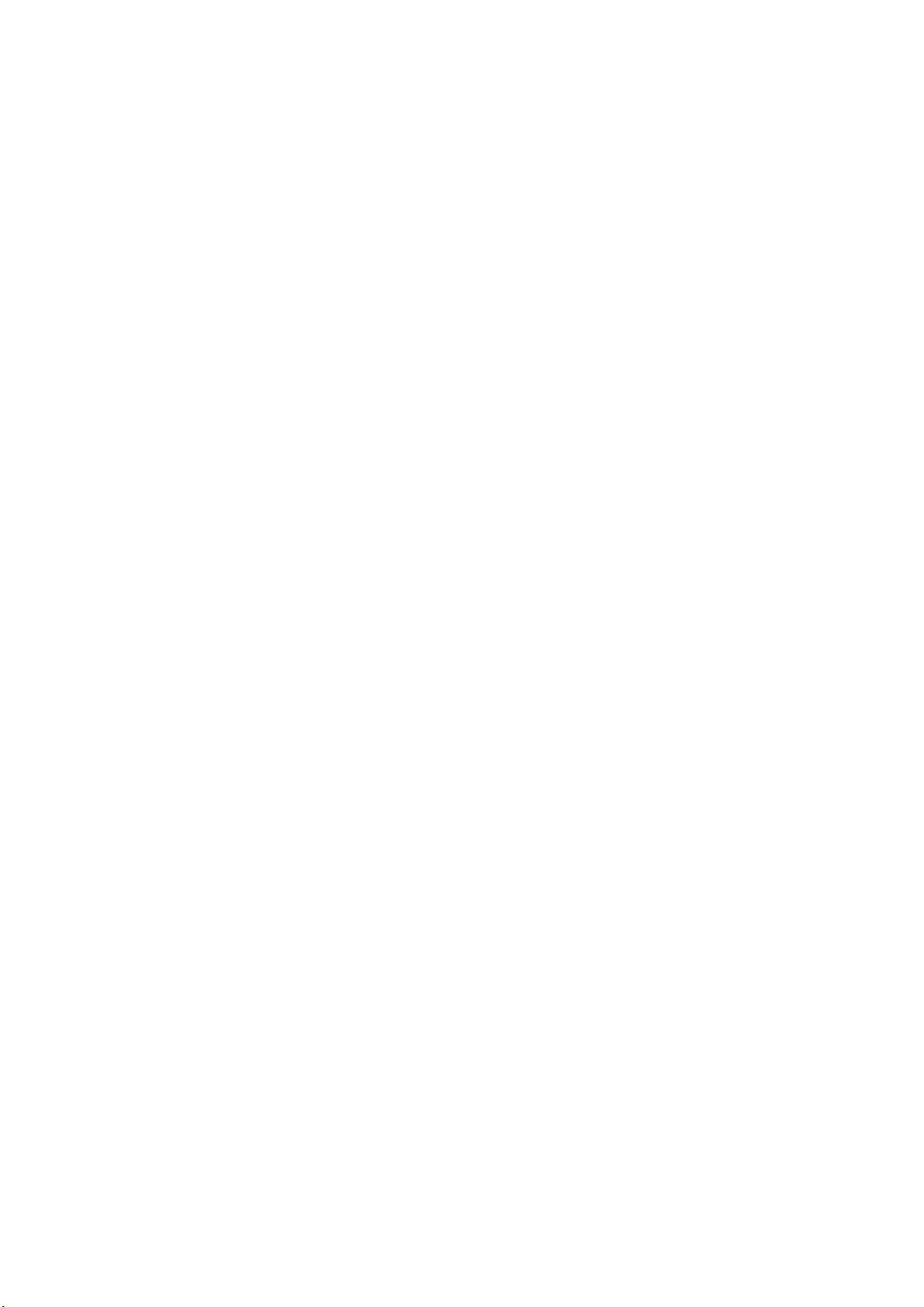
第七章 虛擬光碟網路版AUTORUN功能
71WindowsAutorun功能
Autorun 是 Windows 提供給光碟軟體一個非常重要的功能,當您將光碟片放入光碟機時,
Windows 會去尋找光碟片根目錄的 Autorun.inf 自動執行檔案,然後自動載入此光碟的自動執行
程式執行,如今很多商用光碟(CD Title,Game)都設計有此功能,但對於沒有此功能的光碟或
一些資料片(如 HTML 檔案光碟)在使用上就很不方便,若是透過網路共用給其他使用者來使
用,如何教會網路使用者啓動程式更是一大問題。
範例:[超時空戰士]光碟使用時,首先將光碟片放入光碟機中,然後點選[開始]Æ[程式]Æ[好
學專輯十一],最後選擇[超時空戰士光碟版]圖示;如此一來不但網管者不易使用(一時找不到
圖示),Client 端(如學生)更不易使用,縱有再好的光碟內容、品質,也無用武之地。
72虛擬光碟網路版Autorun功能設定
虛擬光碟網路版 Autorun 功能即是針對解決此問題而設計,提供一個嶄新的使用環境,讓光碟
擁有 AUTORUN 功能,連網路共用光碟都可擁有此功能。
其設定方法非常簡單,設定步驟如下:
在[虛擬光碟網路管理程式]中,以滑鼠右鍵按[ARDSATK.vcd]圖示,選[VCD 內容]視窗中
的[設定] ,出現下面所示視窗,在此視窗中勾選[插入虛擬光碟(VCD)後執行下列命
令],然後將該光碟的起始程式鍵入命令列中。
Page 91

命令列:如 \CAI\EXE\TITLE.EXE,表示該執行程式在虛擬光碟內;如\index.html
則表示自動啟動 Internet Browser 來開啓該光碟內的 index.html 檔案。
此設定表示:插入虛擬光碟後,執行此光碟內的\CAI\EXE\TITLE.EXE 程式,此程式爲
[ARDSATK]光碟的啟動程式。
Page 92

第八章 常見問題與解決方法
1、虛擬光碟支援數位方式播放音樂光碟片嗎?
答:虛擬光碟 7.1 版本已經支援數位方式播放音樂光碟片,需要注意的是虛擬光碟支援數位方
式播放的虛擬光碟檔案在壓製時必須採用 PCM、44.100kHz、16 位、立體聲、172kb/秒的格式,
並且是選擇壓製了原音樂光碟片中的全部音樂曲目。
使用者可以採用如下的方式來更改光碟機的播放模式:
在 Windows XP 作業系統下:
滑鼠右鍵點選『我的電腦』的『內容』,從中選擇『硬體』的『裝置管理器』選項,即可打
開裝置管理員,滑鼠右鍵點選虛擬光碟機,從中選擇『內容』功能表項(如圖9-1a),就會
彈出如圖 9-1b 所示的虛擬光碟機內容對話方塊。
圖9-1a
Page 93
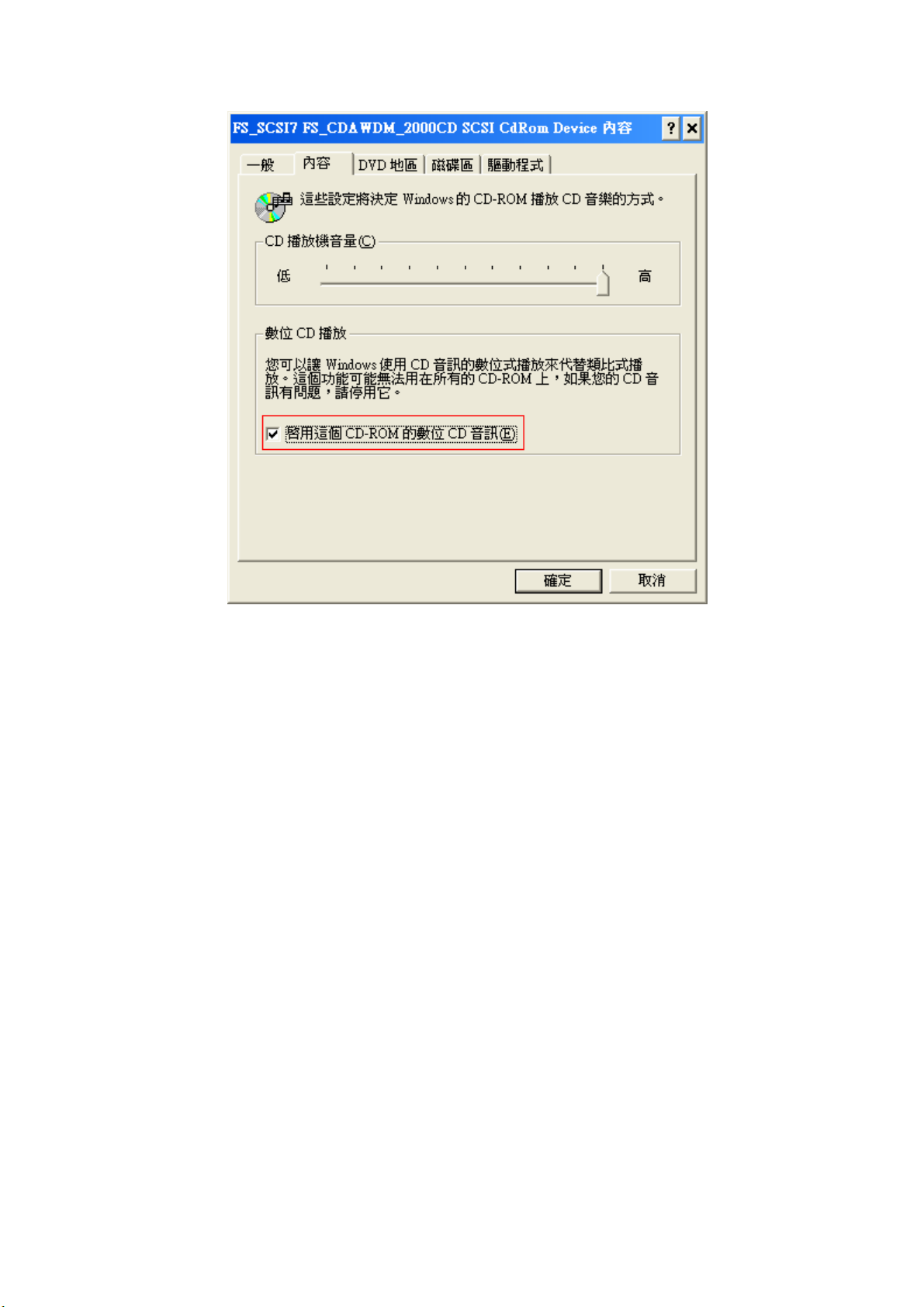
圖9-1b
在圖 9-1b 中,如果沒有勾選紅色圈選項,將採用仿真方式播放音樂光碟片,若勾選,則將採
用數位方式播放音樂光碟片。
2、為什麼防拷光碟的壓製所顯示的剩餘時間總是特別的久?
答:有防拷裝置的光碟片一定要在壓製虛擬光碟檔案時使用智慧型運算法,否則將造成壓製
時間過長而且導致失敗,或者壓製成功後卻無法使用該虛擬光牒檔案。另外,大多數的保護
光碟在一開始壓製時,通常會降速處理有保護的光碟區域(如 laserlock、safedisk、
securom),所以按照降速時讀取的速率換算剩餘時間大多會出現超長的現象,但是在越過該
保護的區域後就會恢復正常速率,而出現剩餘數分鐘即結束,甚至總壓製時間小於當初所顯
示的剩餘時間。
3、不同廠牌的光碟機是否會影響壓製的時間?
答:不同廠牌的光碟機由於控制讀寫頭的晶片韌體不同以及對於光碟區域除錯能力不同,對
於不同類型的光碟片會有不同的讀取速度或讀取方式,所以壓製時間大部分是決定在光碟機
本身讀取資料軌的能力,並不是虛擬光碟程式本身。
4、假使虛擬光碟的*.vcd 檔案是由智慧型運算法來壓製的,那麼還可以轉換成為 ISO 檔案
嗎?
答:由於虛擬光碟的智慧型運算法係採用非 ISO9660 的標準來對光碟資料進行組織到虛擬光
碟檔案中,比較而言,普通型運算法則為按照 ISO9660 方式組織。所以一般標準的 ISO9660 並
不認識此種格式,因此無法順利將此種虛擬光碟檔案順利轉換成 ISO檔案。
Page 94
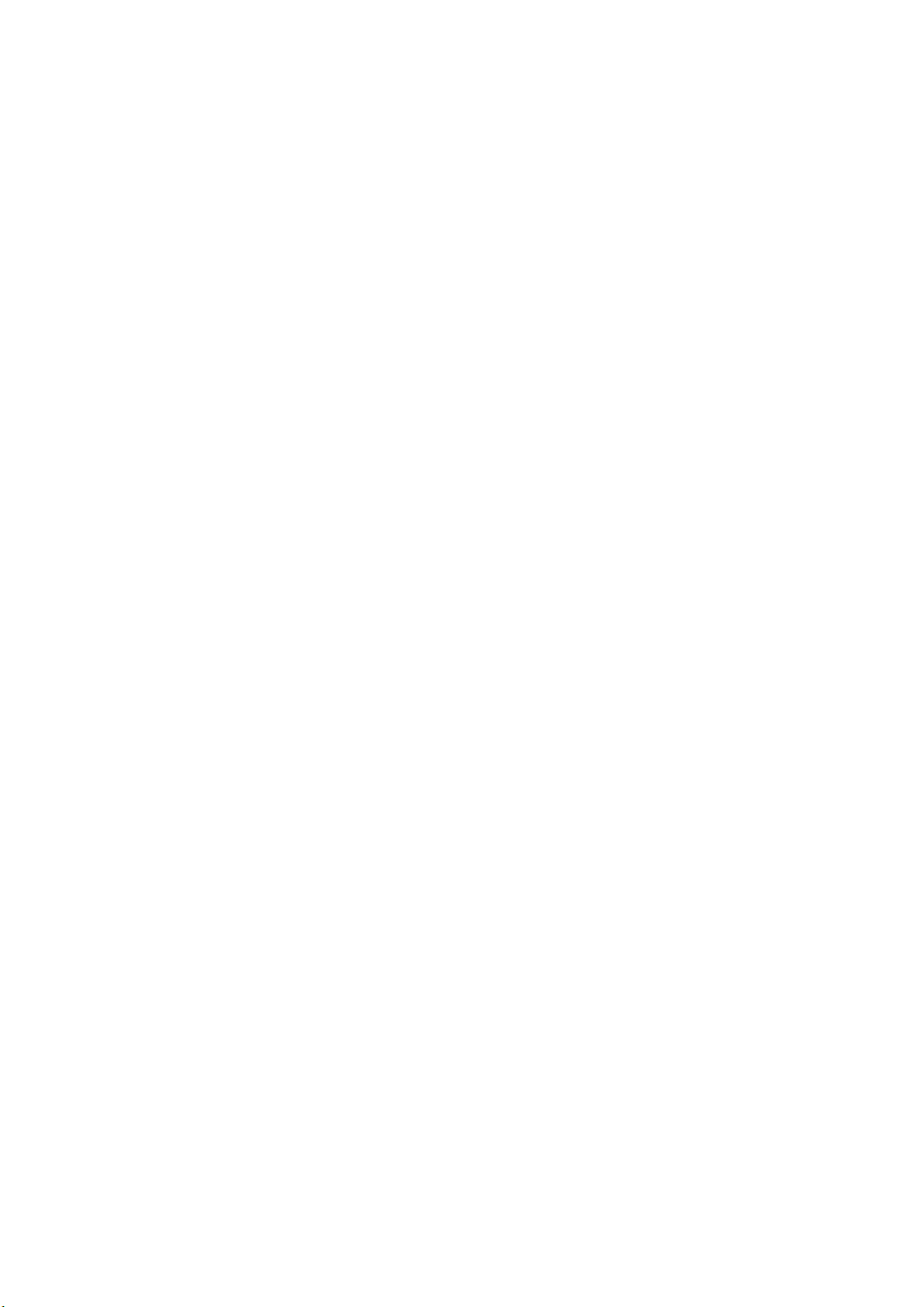
5、虛擬光碟可以支援 MP3,但是在壓製音樂時,為何不能選擇 MP3 的格式來壓縮?
答:對於虛擬光碟 7.0 、7.01、7.02 、8.0 的使用者而言:
請先確認作業系統中是否有 MP3 的編譯裝置,若沒有的話請安裝 MediaPlayer7 以上的版本。
對於虛擬光碟 7.03 及更高版本,將自動安裝 MP3 CODEC 在您的作業系統中。
6、壓製完成的音樂光碟檔案為何播放時聽不到聲音?
答:請確認音量控制的選項中,各項音量調整及錄音音量調整有開到MAX。
其次,如果使用者想啓用數位音頻,必須確認當前正在播放的音樂光碟檔案在壓製時選擇了
全部曲目,並且是採用 PCM、44.100kHz、16 位元、立體聲、172kb/秒格式。否則請在作業系
統中將虛擬光碟機的內容設定爲使用仿真方式播放音樂光碟。
7、虛擬光碟可以支援 IEEE1394 及 USB 的外接式光碟機嗎?
答:虛擬光碟 7.03 版及更高版本已可支援 IEEE1394 及 USB 光碟機,您可至東石網站下載 7.03
以上的程式,來解決這個問題。
8、虛擬光碟支援 CD-Extra 或 Multi-Session 格式的光碟片嗎?
答:虛擬光碟 7.1 已支援該格式。
9、重新開機後可以自動從虛擬光碟機中退出所有上次插入的虛擬光碟片嗎?
答:在『檢視』下的『設定』中的『其他設定』選項中取消『開機時還原虛擬光碟』的勾選
即可。
10、為何壓製成功的遊戲類虛擬光碟片已確認插入虛擬光碟機後,還會出現請插入光碟片的
訊息?
答:a. 請務必將要執行遊戲的虛擬光碟機設定成為硬碟代號之後的第一台光碟機。
b.請確認是否有使用『智慧型運算法』來壓製該光碟片。
11、為何要移除虛擬光碟片時,刪除的按鈕總是呈現灰色,而無法使用?
答:請確認要移除的虛擬光碟片並沒有插入虛擬光碟機中。
12、如何得知最多可以建立 23 台虛擬光碟機?
答:英文中有 26 個英文字母,扣除掉 A:、B:為軟碟機,假若您的 C:硬碟只有一個且沒
有分割,那麼就剩下 D-Z 共 23 個磁碟代號可用,所以最多可以建立 23 台虛擬光碟機。
13、我可以備份虛擬光碟的各種設定嗎?
答:可以。
Page 95

透過點選『檔案』功能表的『備份』功能表項,就可將需要備份的管理端的各種設定備份到
指定路徑。在重新安裝虛擬光碟網路管理程式後,使用者可以透過『檔案』功能表的『恢
復』功能將該設定重新導入虛擬光碟網路管理程式中使用。
14、虛擬光碟支援各種保護類遊戲光碟片嗎?
答:虛擬光碟支援各種保護類的遊戲光碟片:如 Mixed Mode CD 類型保護,Safedisk1,
Safiedisk2,Securom,Laserlock 等保護類型的遊戲光碟片。
15、為甚麼在玩遊戲時不能聽到遊戲的背景音樂?
答:很多 Mixed Mode 類型的遊戲光碟片,均需要在系統的第一台光碟機中安裝使用時,才能
聽到遊戲的背景音樂。
16、我需要在甚麼情形下使用虛擬光碟的『智慧型運演算法』壓製虛擬光碟檔案?
答:採用 Securom 等保護的光碟片需要採用『智慧型運演算法』壓製。
17、在 Windows2000/XP/Server 2003 下,設定光碟機數目及位置時,虛擬光碟機被虛擬光碟程
式當成實體光碟機,如何消除該異常現象?
答:請重新開機或直接在系統的裝置管理員中執行重新整理即可。
18、實體光碟機代號被擠到後面,或想更改光碟機代號(如 F: 改爲 E:)?
答:Windows 2000 SP4/ XP/ Server2003/ Vista/ Server2008 下的使用者請按照下列步驟設定:
1.按『開始』進入『控制台』,找到『電腦管理』中的『磁碟管理』。
2.確認哪些光碟機代號是虛擬光碟機代號。
3.在虛擬光碟機代號的圖示上按下『滑鼠右鍵』,選擇『變更磁碟機代號』即可。
19、問:當虛擬光碟網路版的 client 工作站電腦開機時會出現登入\\DATA\VDN\SETUP.SYS 失
敗的訊息?
答:a.請確認 VDN 資料夾是否有開啟 read和 write 的權限給該虛擬光碟 client 工作站使用者。
b.請確認網路環境的傳輸負荷量,若處於高負荷狀態時,有可能會造成封包遺失,所以請等網
路傳輸負荷下降時,重新點選工作站端程式來進行登入 VDN 資料夾。
c.請確認該網路環境的 switch 或 HUB 的buffer 數值是否適合該區域網路下電腦數量的同時網
路傳輸。
20、問:虛擬光碟網路版可以再同一個區域網路下安裝兩個以上 administrator 管理端程式來壓
制光碟片嗎?
答:同一個區域網路之下只能有一管理端程式存在。
21、問:對於虛擬光碟網路版,如何設定虛擬光碟網路伺服器才可讓網路客戶端用戶無法看
到分享的 VDN 資料夾?
Page 96

答: 管理員可將 VDN 資料夾的分享名命名為 VDN$即可。
Page 97

第九章 附 錄
91虛擬光碟櫃與光碟櫃比較表
項次 專案 虛擬光碟網路版 光碟櫃
1 使用上之
差異
每部工作站都有一部[虛擬光
碟],可 100%執行光碟所有功
能,放入光碟時,可自動執行
光碟上之 Autorun 功能,進入
光碟操作。甚至定時讀取光
碟、光碟鎖碼或音軌鎖碼之光
碟都能使用。所有 CAI 教學軟
體在學生端都可使用,含教育
部及所有廠商所開發之光碟軟
體,益智遊戲光碟等。
每部工作站所用的不是光碟機而
是[聯機網路磁碟機],因此無法
100%支援光碟機功能,例如沒有
Autorun 功能,使用時學生需要手
動執行某一程式才能進入光碟操
作;定時讀取光碟或音軌鎖碼之
光碟都不能使用。
沒有 Autorun 的光碟,在虛擬
光碟網路版下擁有放入即播
(Autorun)能力。
2 速度 虛擬光碟以硬碟速度執行,現
今 IDE 硬碟爲 33MB/秒(約爲
200X),Server 上 SCSI 爲 40MB/
秒(約爲 220X);Access Time 在
10 微秒以下,讀取一筆資料只
要 10 微秒以下。虛擬光碟壓縮
可降低網路資料讀取量。
3 分散式網
路管理
4 同時使用 可無限多人同時使用同一片光
5 網路管理
能力
6 容量 可依不同類型設定多層光碟
7 操作管理 所有光碟都在電腦中,無需換
可將光碟片分散存放在不同的
檔案伺服器(或工作站),使用
時全網負載平均分攤。
碟片,反應快速。
可同時讀取不同光碟,速度不
受影響。
有網路管理程式可以設定光碟
櫃內容,設定之後所有學生端
電腦無需個別設定。
櫃,每個光碟櫃可設定無限之
光碟片。
片。
市面上最快的光碟爲 40X,
Access Time 仍超過 100 微秒,讀
取一筆資料最快仍然要 100 微秒
以上。無壓縮,學生端無內建快
取,若考慮光碟馬達啟動延遲時
間則所需時間更長。
所有的工作必須到連接光碟櫃的
伺服器上,因此會造成網路瓶
頸。
同時使用同一片光碟片,會造成
系統硬體負載過重,反應遲鈍,
若同時讀取光碟不同位置時,因
只有一個讀寫頭,必須等待。若
多人讀取不同光碟,速度更不能
忍受。
無網路管理程式。
只有一個光碟櫃,只能同時放入
光碟機數目之光碟片,如八台光
碟機之光碟櫃只能放八片。
超過八片時,需專人來換片,光
碟片容易損傷,有硬體維修困
Page 98

擾。
8 每間教室
內CAI教
學支援
9 安全保密 每一片虛擬光碟都可設定安全
學生課餘時間可依其喜好選擇
不同光碟櫃(如國小高年級數
學)內之光碟片來使用,可以充
份發揮網路教學的效果。
屬性,Client 端的虛擬光碟根
據安每一位元使用者全屬性設
定不同,螢幕上只顯示其被授
權的虛擬光碟,因此每一個人
(Client)只能使用其被授權的虛
擬光碟,其他的片子不能使
用。
因可用之光碟片有限,無法支援
每間教室內電腦 CAI 教學。
能夠使用光碟櫃的使用者,就能
使用光碟櫃上所有光碟片,無法
爲每一片設定安全屬性。
1.市面上有很多光碟軟體無法在[聯機網路磁碟機]上使用。
2.虛擬光碟網路版速度超過光碟櫃甚多,使用人數越多越能顯現出來。
92技術服務及産品昇級
有關虛擬光碟最新産品資訊、技術服務、以及本公司其他産品資訊,歡迎到下列網站查詢或
電話、傳真到本公司。
網站: http://www.farstone.com.tw
意見及建議: tw-info@farstone.com
技術支援信箱: tw-support@farstone.com
東石資訊股份有限公司
105 臺北市松山區敦化北路 207 號 10 樓 1B
電話: 886-2-25469898
傳真: 886-2-25463838
